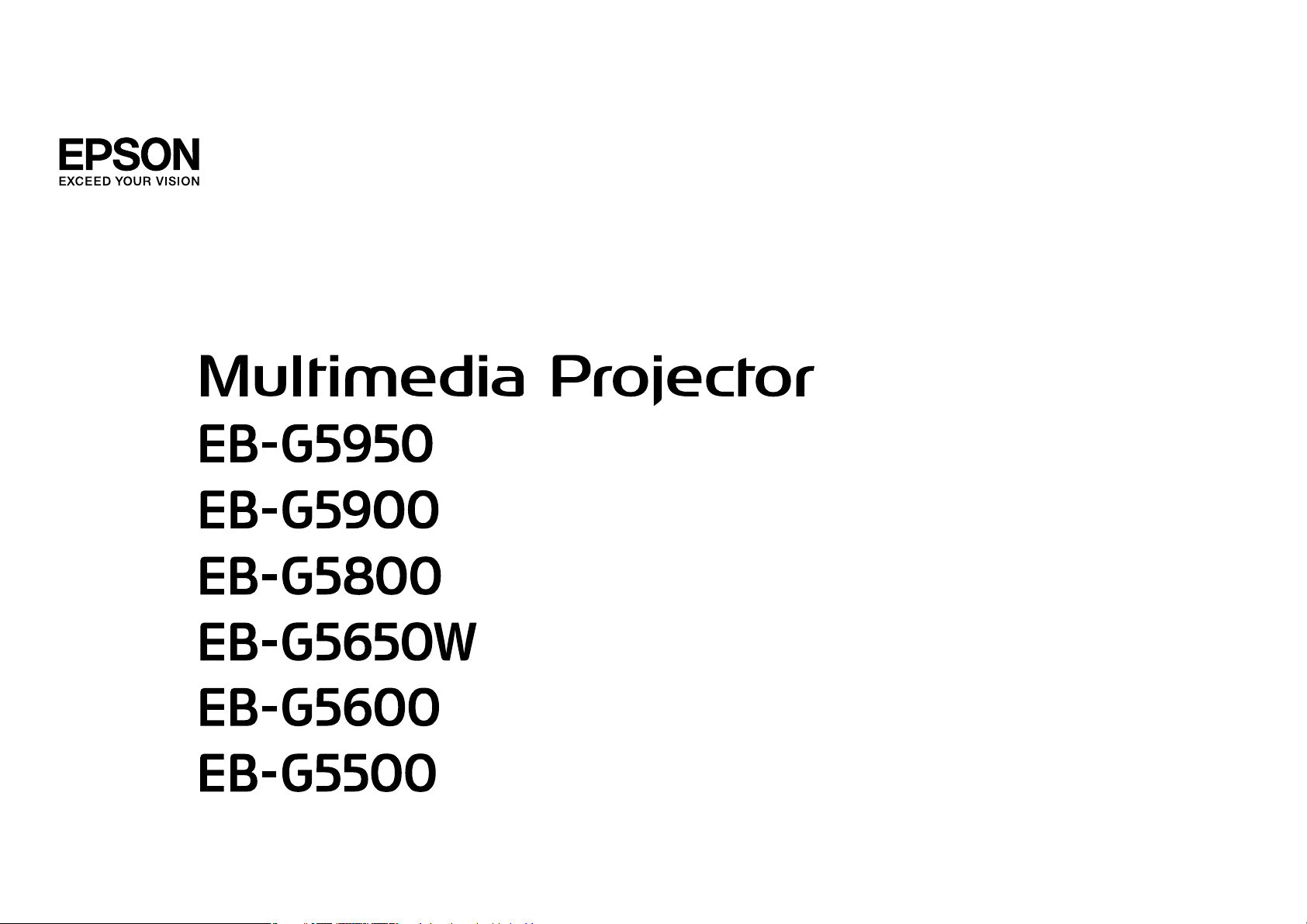
Kullanım Kılavuzu
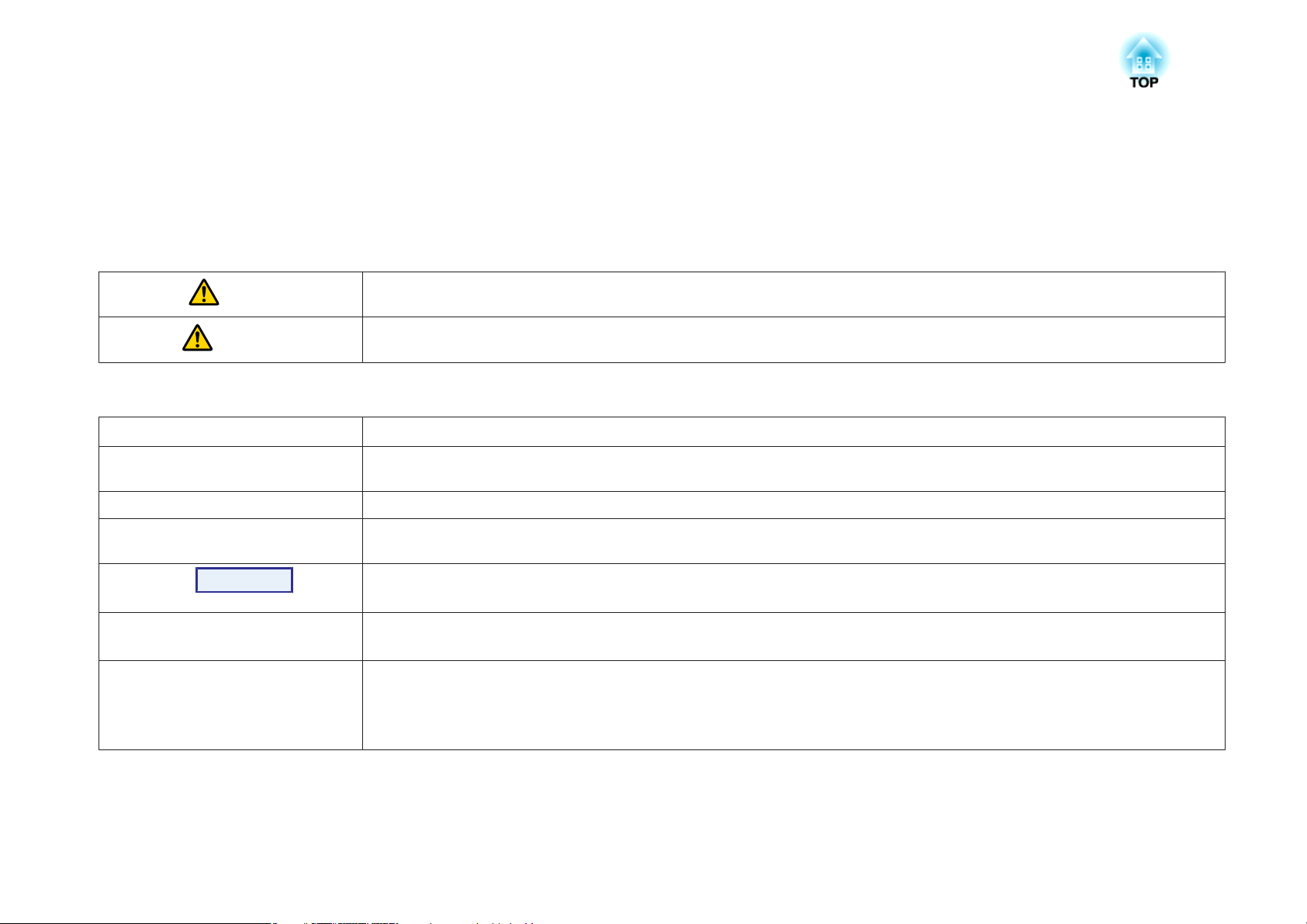
Bu Kılavuzda Kullanılan İşaretler
• Güvenlik işaretleri
Dokümantasyon ve projektör, projektörün nasıl güvenli şekilde kullanılacağını gösteren grafik semboller kullanırlar.
Kişilere ve mala verilebilecek zararlardan kaçınmak için bu dikkat sembollerini anlayın ve bunlara harfiyen uyun.
Uyarı
Dikkat
• Genel bilgi işaretleri
Dikkat
q
s Bir konu başlığı ile ilgili ayrıntılı bilginin bulunduğu sayfayı belirtir.
g
Prosedür
[ (Ad) ] Uzaktan Kumanda veya Kontrol Panelindeki düğmelerin adını belirtir.
"(Menü Adı)"
Parlaklık (Kalın)
Bu sembol, uyulmaması durumunda yanlış kullanımdan ötürü muhtemel bir kişisel yaralanma veya hatta ölüme neden olabilecek bilgileri
belirtir.
Bu sembol, uyulmaması durumunda yanlış kullanımdan ötürü muhtemel bir kişisel yaralanma veya fiziksel hasara neden olabilecek bilgileri
belirtir.
Yeterince dikkat edilmediğinde hasar veya yaralanmalara yol açabilecek prosedürleri belirtir.
Bir konu başlığı ile ilgili bilinmesi yararlı olabilecek ek bilgileri ve noktaları belirtir.
Bu sembolün önünde yer alan altı çizili sözcük veya sözcüklerin açıklamasının terminoloji sözlüğünde yer aldığını işaret eder. "Ek"
başlığındaki "Sözlük" bölümüne bakın. s s.159
Kullanım yöntemleri ve işlem sırasını belirtir.
Belirtilen prosedürün numaralanmış adımlar sırasıyla izlenerek yapılması gerekmektedir.
Örnek: [Esc] düğmesi
Yapılandırma menü öğelerini belirtir.
Örnek:
Görüntü menüsünden"Parlaklık" öğesini seçin.
Görüntü menüsü - Parlaklık
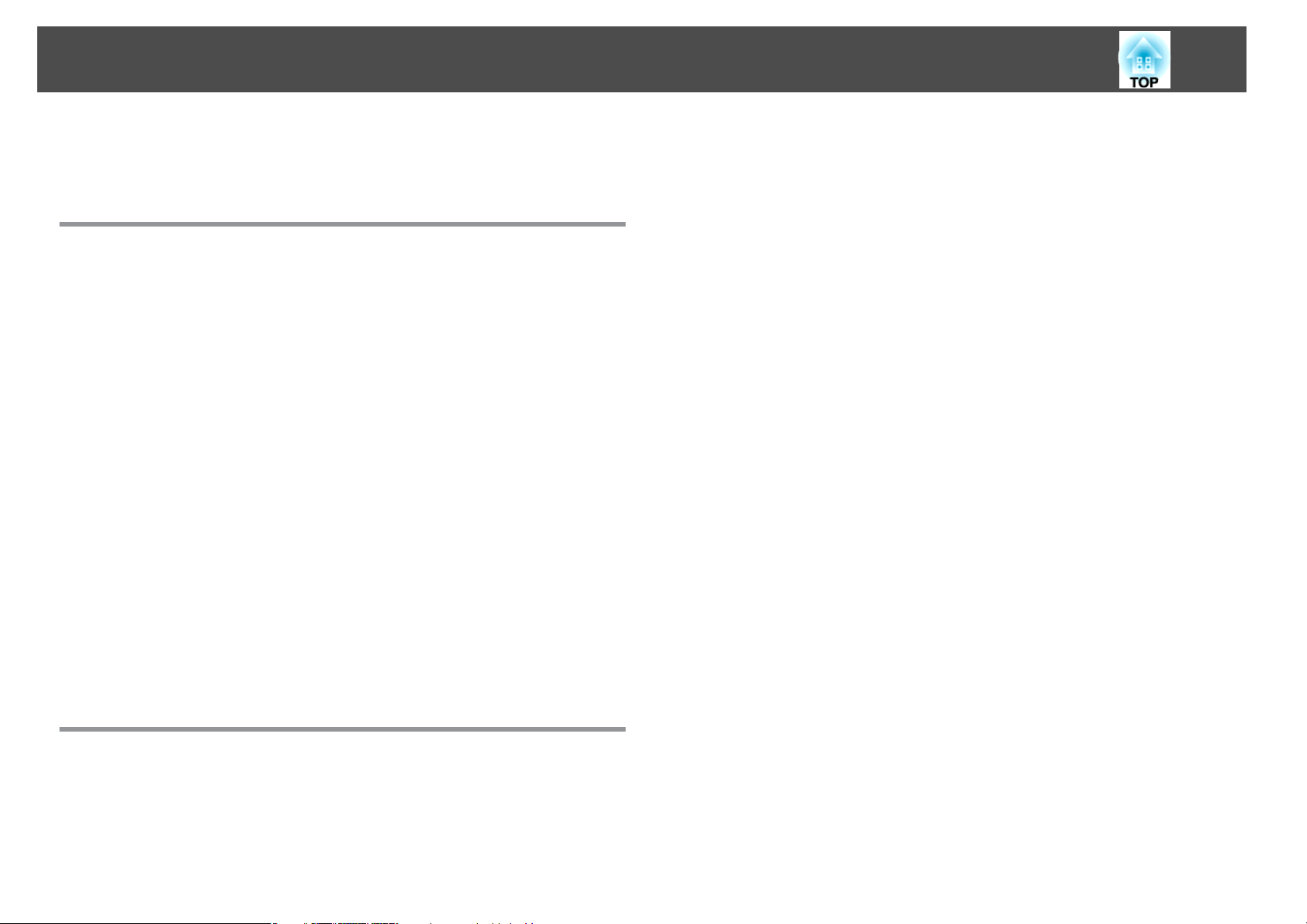
İçindekiler
3
Bu Kılavuzda Kullanılan İşaretler .................... 2
Giriş
Projektör Özellikleri ......................................... 8
Bir Tavan Altlığı üzerine kurulduğunda kullanım kolaylığı...................8
Güvenebileceğiniz Sağlamlık ......................................8
Geniş Yelpazedeki İhtiyaçları Karşılar.................................8
Geliştirilmiş Güvenlik İşlevleri ...................................... 8
Kullanımı Kolay ................................................9
İzleme ve Kontrol İşlevleri......................................... 9
Bir Ağ bağlantısının Bütün Avantajlarından Yararlanma (yalnızca EB-G5950/G5 650W)
...........................................................9
Parça Adları ve İşlevleri .................................... 10
Ön/Üst.....................................................10
Taban .....................................................11
Arka ...................................................... 12
Arabirim ....................................................13
EB-G5950/G5650W . . . . . . . . . . . . . . . . . . . . . . . . . . . . . . . . . . . . . . . . . . 13
EB-G5900/G5600 ............................................14
EB-G5800/G5500 ............................................15
Kontrol Paneli ................................................16
Uzaktan Kumanda ............................................. 17
Pilleri takma ...............................................19
Uzaktan kumandanın çalışma kapsamı............................. 20
Yansıtılan Görüntünün Değiştirilmesi ....................... 29
Gelen Sinyalleri Otomatik Algıla ve Yansıtılan Görüntüyü Değiştir (Kaynak Arama)
.......................................................... 29
Uzaktan Kumanda ile Hedef Görüntüye Geçiş ..........................30
Yansıtılan Görüntünün En Boy Oranını Değiştirme ............ 31
En/Boy Oranı Modunu Değiştirme (EB-G5950/G5900/G5800/G5600/G5500) . . . . . . 32
Video ekipmanından alınan görüntüleri yansıtma ...................... 32
HDMI giriş bağlantı noktasından alınan görüntüleri yansıtma (yalnızca EB-G5950/
G5900/G5600) .............................................32
Bilgisayardan alınan görüntüleri yansıtma ...........................32
En/Boy Oranı Modunu Değiştirme (EB-G5650W) . . . . . ....................33
Video ekipmanından veya HDMI giriş bağlantı noktasından alınan görüntüleri
yansıtma................................................. 33
Bilgisayardan alınan görüntüleri yansıtma ...........................33
Yansıtma Kalitesini Seçme (Renk Modunu Seçme) ............ 35
İki Görüntüyü Aynı Anda Yansıtma (yalnızca Split Screen) (EB-
G5950/G5900/G5650W/G5600) . . ........................... 36
Ekran Bölme'de Yansıtma için Giriş Kaynakları.......................... 36
Çalışma Prosedürleri ........................................... 36
Bölünmüş ekranda yansıtma .................................... 36
Sol ve sağ ekranlar arasında geçiş yapma ...........................37
Sol ve sağ görüntü boyutlarını değiştirme ...........................37
Bölünmüş ekranı sonlandırma................................... 38
Ekran Bölme Yansıtma Sırasındaki Kısıtlamalar ..........................38
Çalışma kısıtlamaları.........................................38
Görüntülerle ilgili kısıtlamalar...................................38
Kullanışlı İşlevler
Yansıtılan Görüntünün Ayarlanması ......................... 22
Test Desenini Görüntüleme .......................................22
Yansıtılan Görüntünün Konumunu Ayarlama (Mercek Kaydırma)............. 23
Yansıtılan Görüntüdeki Bozulmanın Düzeltilmesi ........................24
Quick Corner...............................................25
Y/D Ekr. Yerl................................................27
Yansıtmayı İyileştirme İşlevleri .............................. 39
Görüntü ve Sesi Geçici Olarak Gizleme (A/V Mute)....................... 39
Görüntüyü Dondurma (Dondur)................................... 39
İşaretçi İşlevi (İşaretçi)........................................... 40
Görüntünün Bir Parçasını Büyütme (E-Zoom) ........................... 40
Birden Fazla Projektör Kullanıldığında Hedef Projektörün
Sayısında Kısıtlama ........................................ 42
Projektör ID'sinin Ayarlanması .....................................42
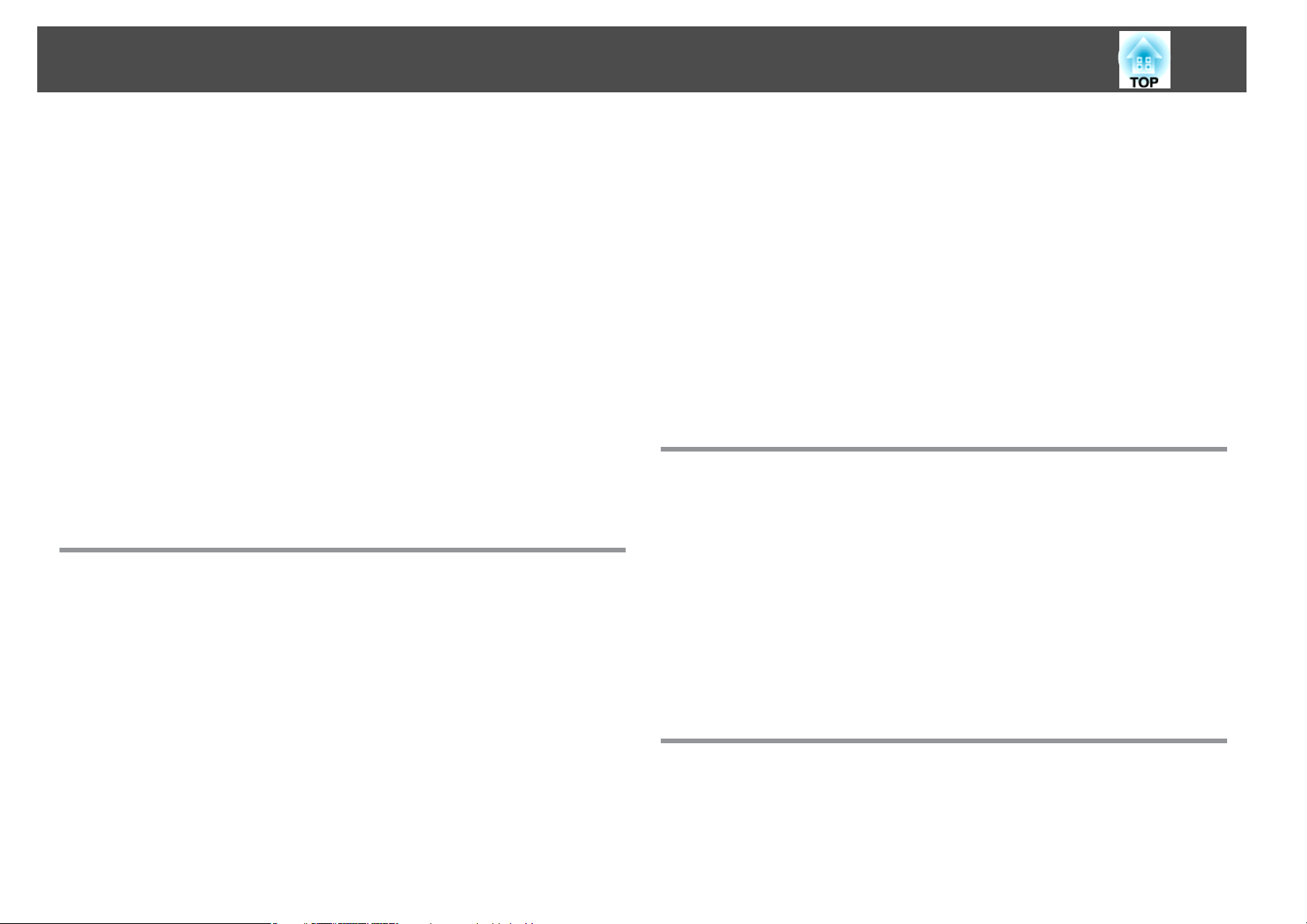
İçindekiler
4
Projektör kimliğinin kontrol edilmesi ................................ 42
Uzaktan Kumanda Kimliğinin Ayarlanması.............................43
Birden Fazla Projektörden Yansıtırken Renk Düzeltmesi (Çoklu
Ekran Renk Ayarı) .......................................... 45
Düzeltme Prosedürü Özeti ....................................... 45
Düzeltme Metodu .............................................45
Bir Kullanıcı Logosunu Kaydetme ........................... 47
Güvenlik İşlevleri .......................................... 49
Kullanıcıları Yönetme (Şifre Koruması)................................49
Şifre Koruması Türü..........................................49
Şifre Koruması Ayarı ..........................................49
Şifreyi Girme ............................................... 50
Çalışmayı Kısıtlama (İşletim Kilidi) ...................................51
Hırsızlık Önleyici Kilit ...........................................52
Kablo kilidini takma ..........................................52
Projeksiyon merceğinin çalınmasını önleyici......................... 52
Yapılandırma Menüsü
Yapılandırma Menüsünü Kullanma .......................... 54
Görüntü Menüsü .......................................... 55
Sinyal Menüsü ............................................. 57
Ayarlar Menüsü ........................................... 59
Güvenlik Menüsü (Sadece Kablosuz LAN ünitesi takılıysa)..................72
WEP seçildiğinde............................................73
WPA-PSK(TKIP/AES) veya WPA2-PSK(TKIP/AES) seçili olduğunda............ 75
EAP-TLS seçildiğinde ......................................... 76
EAP-TTLS/MD5, EAP-TTLS/MS-CHAPv2, PEAP/MS-CHAPv2, PEAP/GTC, LEAP, EAP-
Fast/MS-CHAPv2, EAP-Fast/GTC seçildiğinde.........................77
Kablolu LAN Menüsü...........................................78
Posta menüsü................................................ 79
Diğerleri Menüsü..............................................80
Sıfırla Menüsü ................................................81
Bilgiler Menüsü (Yalnızca Ekran) ............................ 82
Sıfırla Menüsü ............................................. 83
Sorun Giderme
Yardımı Kullanma ......................................... 85
Sorun Çözme .............................................. 87
Göstergeleri okuma ............................................87
t
Gösterge ışığı kırmızı yanar veya yanıp söner.......................88
m o
Göstergesi yanar veya yanıp söner ............................ 89
Göstergeler Yardımcı Olmazsa..................................... 91
Görüntülerle ilgili sorunlar .....................................92
Yansıtma başladığında meydana gelen sorunlar.......................96
Diğer sorunlar .............................................. 97
Yorumlama Event IDs (yalnızca EB-G5950/G5650W)....................99
Uzatılmış Menü ............................................ 61
Ağ Menüsü (EB-G5900/G5800/G5600/G5500) ................ 64
Ağ Menüsü (EB-G5950/G5650W) . . . . . . . . . . . . . . . . . . . . . . . . . . . . 67
Ağ Menüsünün Kullanımı hakkında notlar .............................68
Yazılım Klavyesi İşlemleri........................................68
Temel Menü ................................................. 69
Kablosuz LAN Menüsü..........................................70
Bakım
Temizleme ............................................... 101
Projektör Yüzeyinin Temizlenmesi................................. 101
Merceğin Temizlenmesi........................................ 101
Hava Filtresinin temizlenmesi .................................... 101
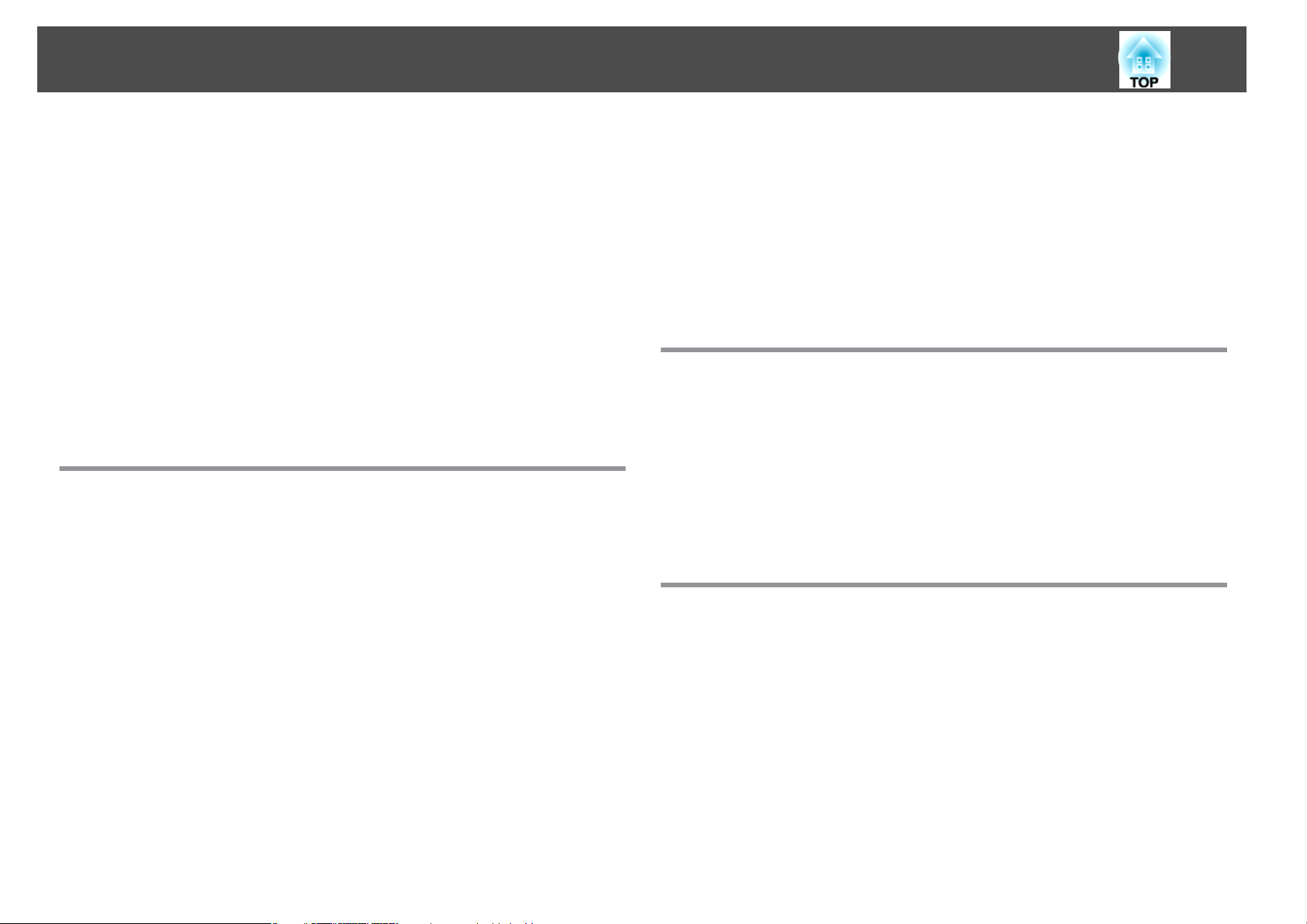
İçindekiler
5
Sarf Malzemelerinin Değiştirilmesi ......................... 104
Lambanın Değiştirilmesi ........................................ 104
Lamba değiştirme süresi......................................104
Lambanın değiştirilmesi ...................................... 104
Lamba Saati sıfırlama ........................................ 107
Hava Filtresinin Değiştirilmesi .................................... 107
Hava filtresi değiştirme süresi .................................. 107
Hava filtresinin değiştirilmesi ...................................107
Taşıma Konusunda Notlar ................................. 109
Yakına Taşıma............................................... 109
Taşırken ................................................... 109
Ambalajı hazırlama......................................... 109
Ambalaj yapılmasına ve taşımaya ilişkin notlar ....................... 109
İzleme ve Kontroller
EasyMP Monitor .......................................... 111
Web Tarayıcı Kullanarak Ayarları Değiştirme (Web Kontrol)
.......................................................... 112
Görüntüleme Web Kontrol ...................................... 112
GörüntülemeWeb Uzak........................................ 112
Sorunları Rapor Etmek için Posta Bildirimi İşlevlerini Kullanma
.......................................................... 114
Posta Bildirimi İşlevi Okuma Sorunu ................................ 114
SNMP Kullanarak Yönetme . ............................... 115
ESC/VP21 Komutları ...................................... 116
Seri Bağlantı................................................ 116
Haberleşme protokolü ......................................... 116
Komut Listesi ............................................... 116
HakkındaPJLink .......................................... 118
Crestron RoomView Hakkında® (yalnızca EB-G5950/G5650W)
.......................................................... 119
Bilgisayar Penceresinden Projektörü Çalıştırma ........................ 119
Çalışma penceresini görüntüleme ............................... 119
Çalışma penceresini kullanma.................................. 120
Araçlar penceresini kullanma................................... 121
Ağ İşlevleri (Yalnızca EB-G5950/G5650W)
"Ağ Projektörüne Bağlan" ile Yansıtma (yalnızca EB-G5950/
G5650W) . . . . . . . . . . . . . . . . . . . . . . . . . . . . . . . . . . . . . ........... 124
Bir Kablosuz LAN Erişim Noktası ile WPS (Wi-Fi Protected Setup)
Bağlantısı Yapma (sadece EB-G5950/G5650W) .............. 125
Bağlantı Kurulum Metodu....................................... 125
Tuşa basma metodunu kullanarak bağlantı yapma.................... 126
PIN Kodu Metodunu kullanarak bağlantı yapma ...................... 127
Kurulum ve Bağlantılar
Kurulum Yöntemleri ...................................... 131
Yansıtma Modunu Değiştirme .................................... 131
Video Ekipmanına Bağlanma .............................. 133
Bilgisayara Bağlanma .......................................... 133
Video çıkışını dizüstü bilgisayardan değiştirme. ...................... 135
Video Ekipmanına Bağlanma .....................................135
Harici Ekipmana Bağlanma ................................ 139
LAN Kablosunun Bağlanması .....................................139
Harici monitöre bağlama (Sadece EB-G5950/G5900/G5650W/G5600) . . . ...... 139
Harici Hoparlörlere Bağlama (Sadece EB-G5950/G5900/G5650W/G5600) . ...... 139
İsteğe Bağlı Aksesuarları ve Verilen Aksesuarları Takma ..... 141
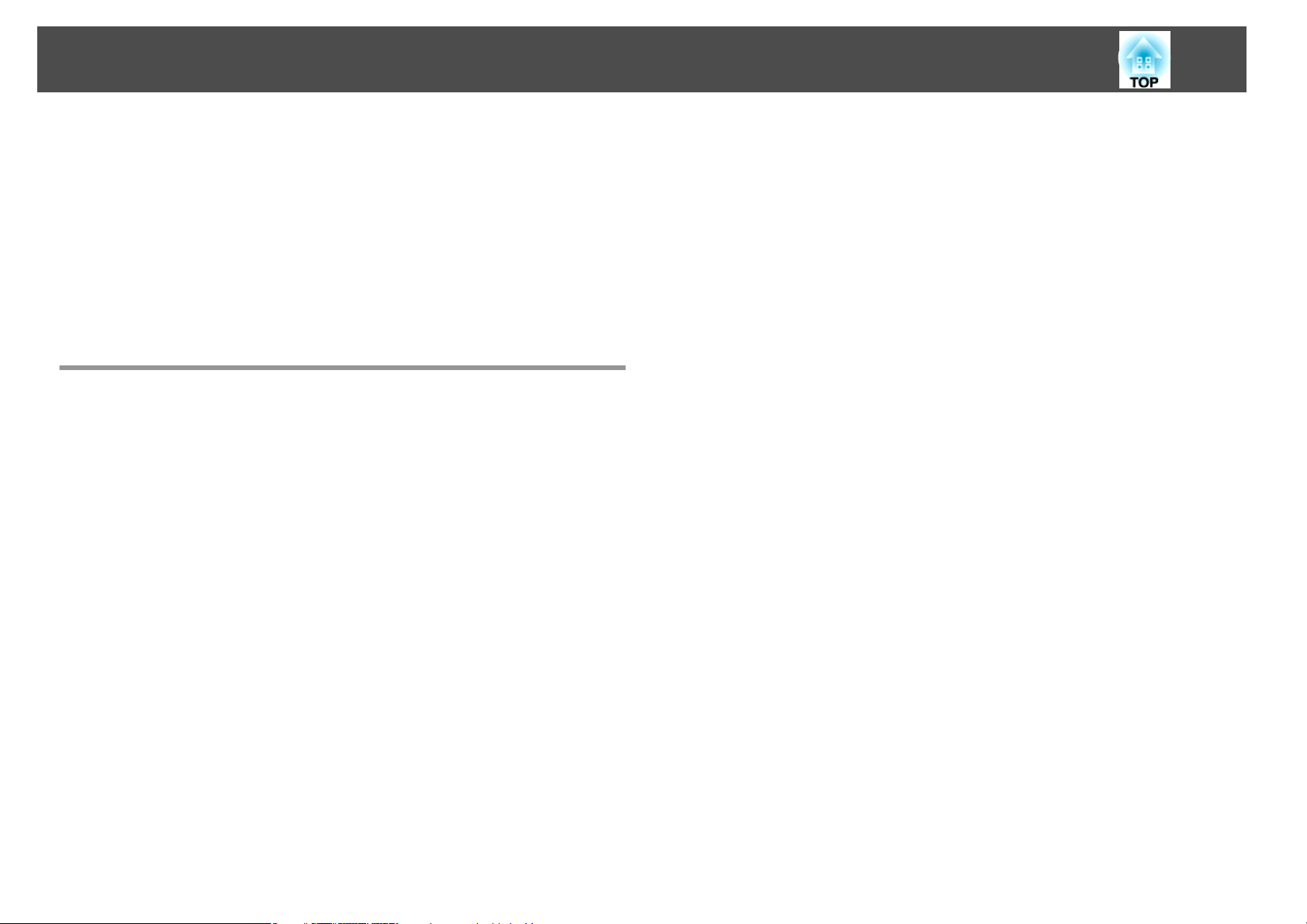
İçindekiler
6
Projektörün Mercek Ünitesini Çıkarma ve Takma....................... 141
Çıkarma................................................. 141
Takma.................................................. 142
Kablosuz LAN Ünitesini (ELPAP03) Takma (yalnızca EB-G5950/G5650W) . . . . . . . . 143
Takma.................................................. 143
Kablosuz LAN göstergelerini okuma.............................. 143
Kablo Kapağını Takma ve Çıkarma ................................. 144
Takma.................................................. 144
Çıkarma................................................. 145
Ek
İsteğe Bağlı Aksesuarlar ve Sarf Malzemeleri ................ 147
İsteğe bağlı Aksesuarlar ........................................ 147
Sarf Malzemeleri............................................. 148
Ekran Boyutu ve Yansıtma Mesafesi ........................ 149
EB-G5950/G5900/G5800/G5600/G5500 Yansıtma Mesafesi ................ 149
EB-G5650W Yansıtma Mesafesi ................................... 150
Desteklenen Monitör Ekranları ............................ 151
EB-G5950/G5900/G5800/G5600/G5500 için Desteklenen Monitör Ekranları . . . . . 151
Bilgisayar sinyalleri (analog RGB)................................ 151
Bileşen Video ............................................. 151
Kompozit Video/S-Video...................................... 151
HDMI giriş bağlantı noktasından giriş sinyalleri (sadece EB-G5950/G5900/G5600)
........................................................151
EB-G5650W için Desteklenen Monitör Ekranları . . . . . . . . . . . . . . . . . . . . . . . . 152
Bilgisayar sinyalleri (analog RGB)................................ 152
Bileşen Video ............................................. 152
Bileşik Video/S-Video........................................ 152
HDMI giriş bağlantı noktasından giriş sinyalleri ...................... 153
Görünüm ................................................ 158
Sözlük ................................................... 159
Genel Notlar ............................................. 161
Gösterimler Hakkında ..........................................161
Genel Uyarı.................................................162
Dizin .................................................... 178
Özellikler ................................................ 154
Projektörün Genel Özellikleri ..................................... 154
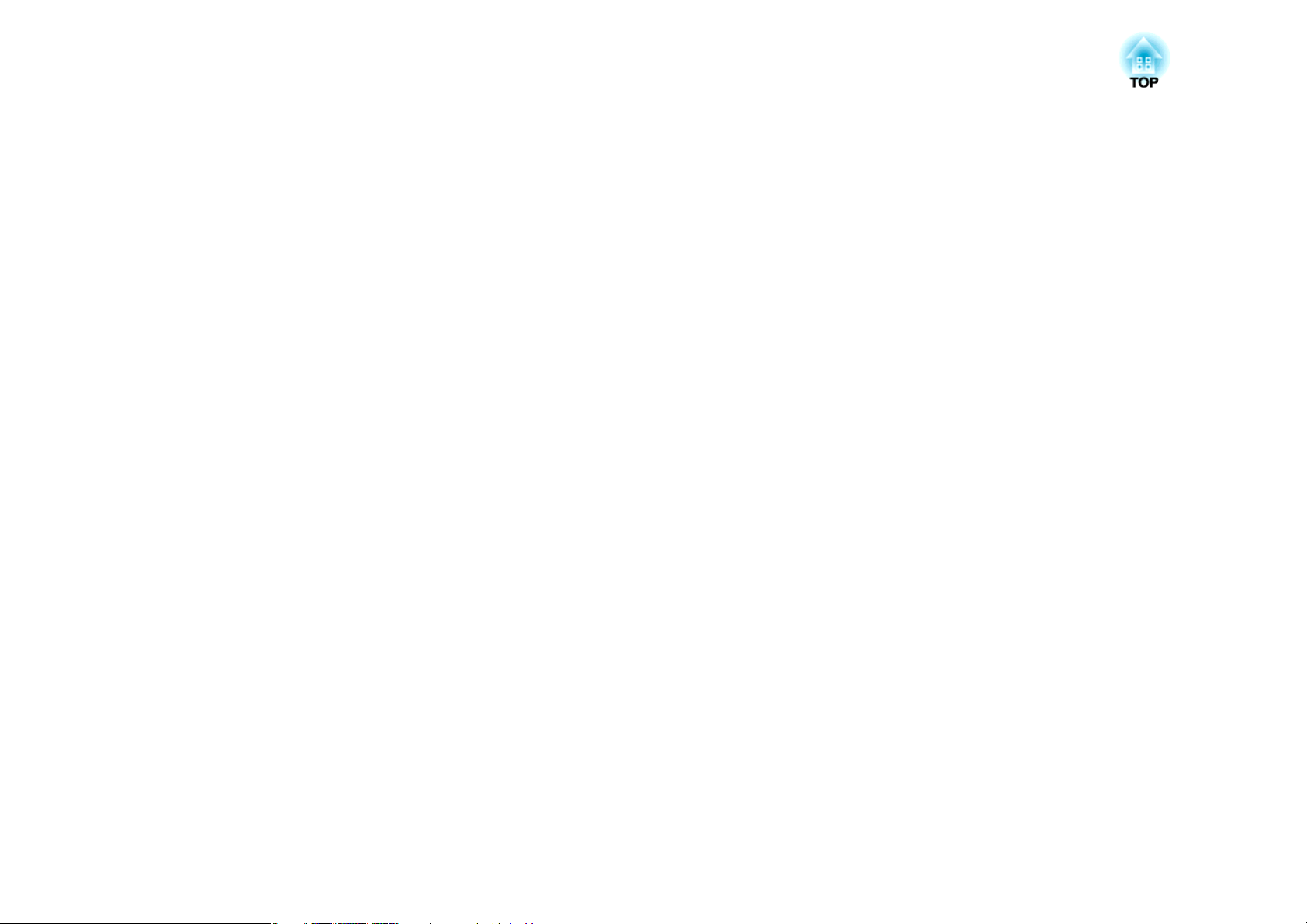
Giriş
Bu bölüm, projektör özelliklerini ve parça adlarını açıklar.
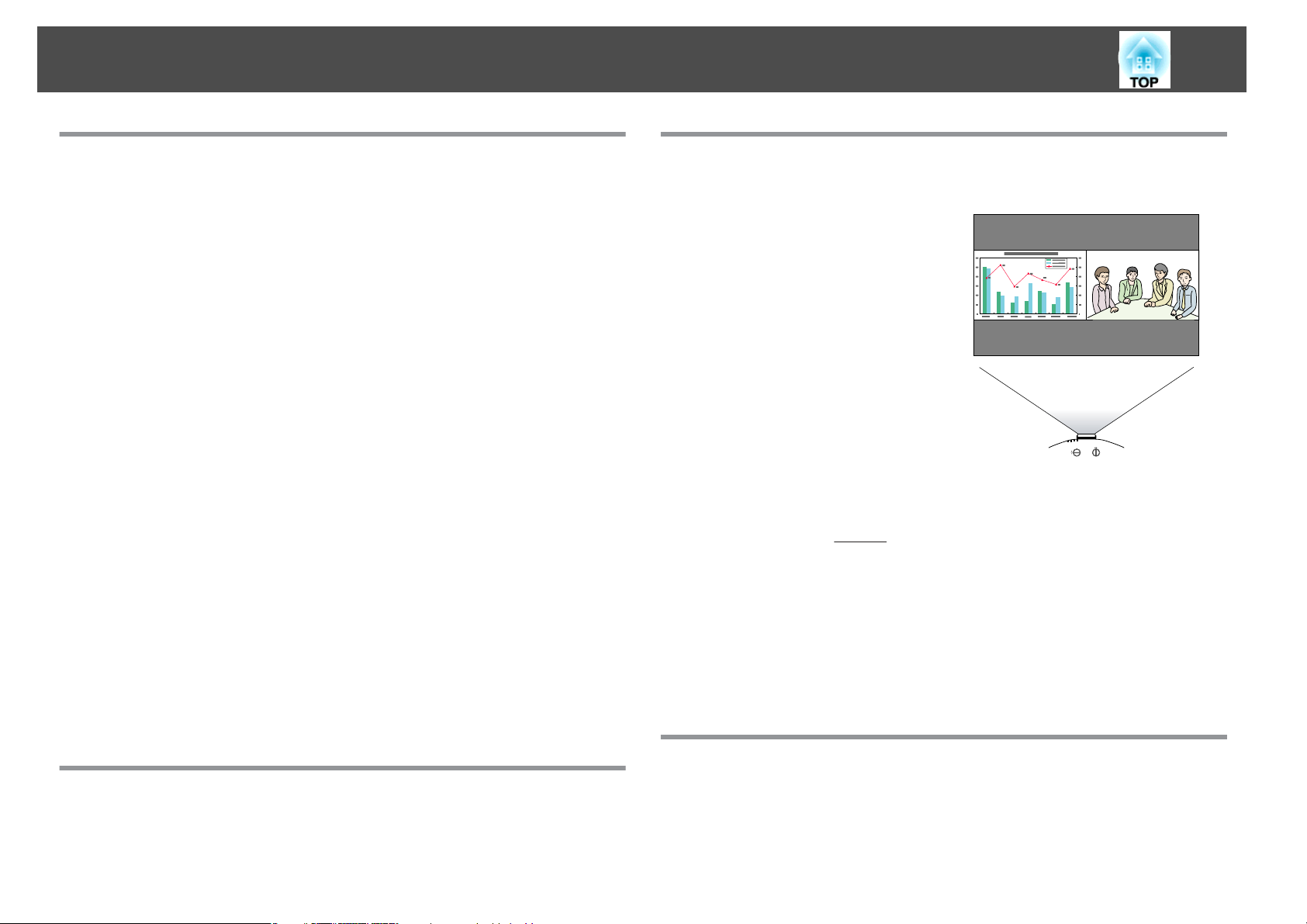
Projektör Özellikleri
8
Bir Tavan Altlığı üzerine kurulduğunda kullanım kolaylığı
Ortalanmış mercek
Mercek projektörün merkezine yerleştirilmiştir, bu nedenle iyi dengelenmiştir ve
tavana monte edilmesi kolaydır. Bu özellik ekran ve projektörün hizalanmasını da
kolaylaştırır.
Yatay ve dikey mercek kaydırma özelliğine sahiptir
Yansıtılan görüntünün konumunu yatay ve dikey eksen boyunca ayarlamanızı sağlayan
mercek kaydırma fonksiyonunun kullanılması, çok farklı yerlere kurulumunu sağlar.
s.23
s
Beş adet isteğe bağlı mercek temin edilir
Yansıtma mesafesine ve amaca en uygun merceği seçebilirsiniz. Bayonet tipi, isteğe bağlı
merceklerin kolayca değiştirilmelerine ve monte edilmelerine olanak sağlar. s s.141,
s.147
Ortama uyum sağlayan ve montajı kolay kılan bir tasarım
Projektörün gelişmiş tasarımı, temiz bir dış görünüm için kabloları gizleyen kablo
kılıfına sahiptir.
Kolay bakım
Lamba değiştirme işlemini projektörün yanındaki kapağı açarak ve yatay olara k lambayı
çekerek yapabilirsiniz.
Ayrıca hava filtresini sadece dışarı doğru çekerek veya projektörün ön kısmına
kaydırarak değiştirebilirsiniz.
Geniş Yelpazedeki İhtiyaçları Karşılar
İki görüntüyü aynı anda yansıtın (Split Screen)
İki video kaynağından gelen görüntüleri
ekranda aynı anda yan yana
yansıtabilirsiniz. Bu, örneğin video
konferans yaparken sunum materyallerini
yansıtmak için uygulama kapsamını
artırır. s s.36
Ekranı bölme EB-G5950/G5900/
G5650W/G5600 tarafından desteklenir.
Tıbbi görüntüleri net olarak yeniden oluşturma
X ışını fotoğrafları gibi tıbbi görüntüleri yansıtmak için "DICOM SIM" adında renk
modu vardır. Bu mod,
(Projektör tıbbi cihaz değildir ve tıbbi tanılar için kullanılamaz.) s s.35
Hassas renk ayarlamaları
Renk Modunun yanı sıra, aynı zamanda görüntünün mutlak renk sıcaklığını ve her bir
RGB rengin gücünü de ayarlayabilirsiniz. Ayrıca, her bir RGBCMY'nin renk tonunu,
doygunluğunu ve parlaklığını ayarlayabildiğinizden, görüntü üstün ayrıntıya sahip bir
derinlik ve renk eşleşmesi ile yansıtılabilir.
DICOMg standardına yaklaşan görüntü kalitesi oluşturur.
Güvenebileceğiniz Sağlamlık
Hava girişi sisteminde geniş statik elektrik filtresi kullanılmıştır. Projektör
kalıcı olarak tavana monte edilmiş olsa bile sıcaklıktan kaynaklanan
kapanmayı önlemek için projektöre giren toz miktarını azaltır.
Geliştirilmiş Güvenlik İşlevleri
Kullanıcıları kısıtlamak ve yönetmek için Parola Koruma
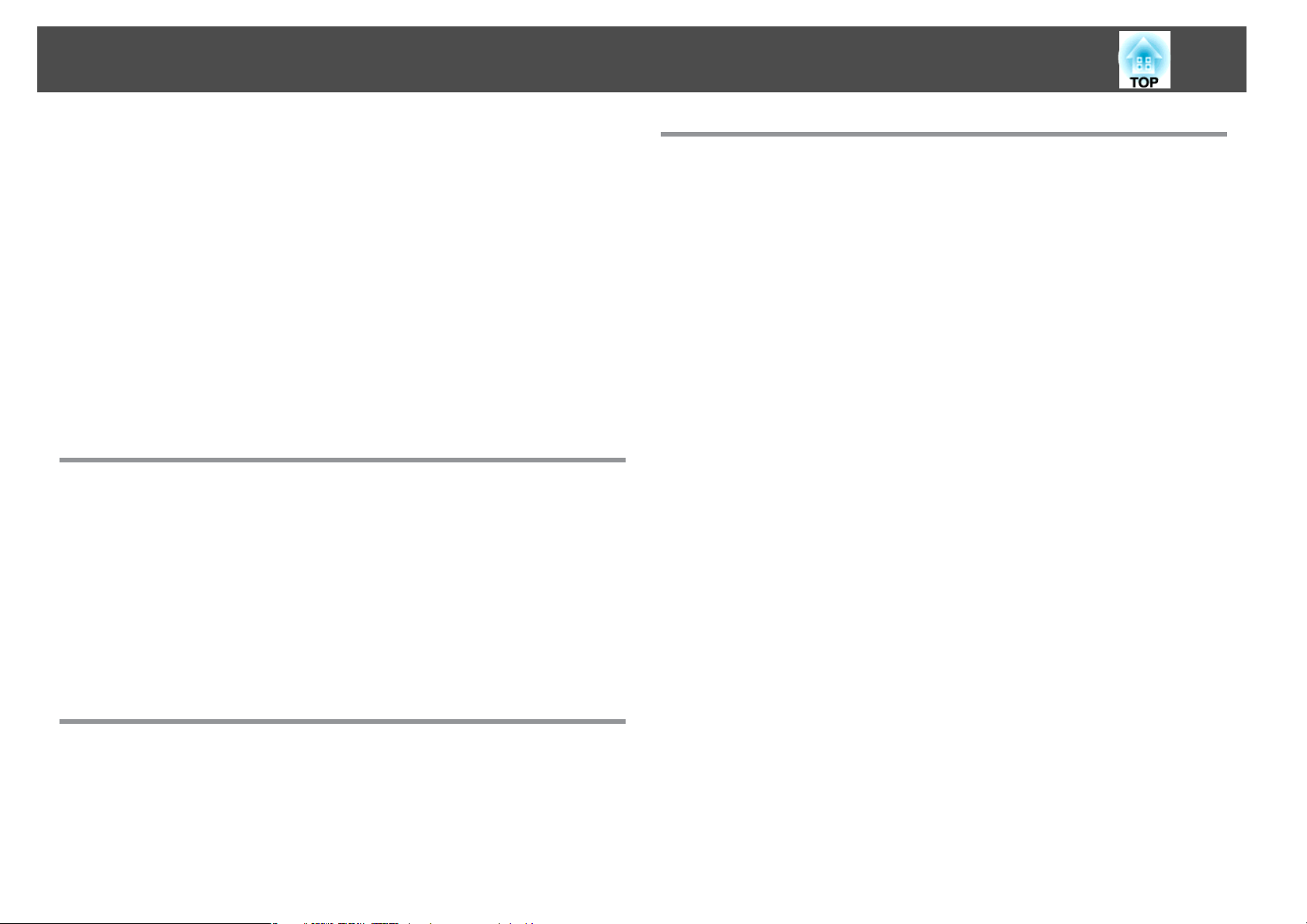
Projektör Özellikleri
9
Bir parola koyarak projektörü kullananları kısıtlayabilirsiniz. s s.49
Kontrol Paneli kilidi, kontrol paneli üzerindeki tuşların kullanımını
kısıtlar.
Bu özelliği kullanarak toplantı, okul vb. sunumlarında, başka kişilerin projektör
ayarlarını izinsiz şekilde değiştirmesini önleyebilirsiniz. s s.51
Çeşitli hırsızlık önleyici aygıtlarla donatılmıştır
Projektör, aşağıda belirtilen tiplerde hırsızlık önleyici güvenlik aygıtları ile
donatılmıştır. s s.52
• Güvenlik yuvası
• Güvenlik kablosu kurulum noktası
• Mercek ünitesini çıkarma düğmesini sabitlemek için vidalayın.
Kullanımı Kolay
Doğrudan güç Açma/Kapama
Konferans odası gibi gücün merkezi olarak yönetildiği yerlerde, projektörün bağlı
bulunduğu güç kaynağı açılıp kapatıldığında projektör gücü otomatik olarak açılıp
kapatılacak şekilde ayar yapılabilir.
Soğuması için beklemek gerekmez
Projektörün gücünü kapattıktan sonra, projektörün soğumasını beklemeden
projektörün güç kablosunu çıkarabilirsiniz.
Bir Ağ bağlantısının Bütün Avantajlarından Yararlanma (yalnızca EB-G5950/G5650W)
Dinamik konferanslar için dört görüntüyü aynı anda yansıtın
Verilen EasyMP Multi PC Projection uygulama yazılımını kullanarak bir ağa bağlanan
en fazla dört bilgisayardan gelen görüntüler aynı anda görüntülenebilir. Konferansları
ve toplantıları daha canlı yapmak için bilgisayarlara bağlanan herkes kolayca ve
serbestçe görüntüleri yansıtabilir. s EasyMP Multi PC Projection Kullanım
Kılavuzu
Görüntü ve sesi ağ kullanarak aktarma
Sağlanan EasyMP Network Projection uygulamaları yazılımı ağ bilgisayarlarına
bağlanmak ve video, ses ve filmleri aktarmak için kullanılabilir. Çok sayıda aktarım
işlevinin kullanılması sunum olanaklarını artırır. s EasyMP Network Projection
Kullanım Kılavuzu
"Ağ Projektörüne Bağlan" özelliğini kullanarak yansıtma
Projektörü bir ağa bağlayarak ve Windows Vista veya Windows'deki "Ağ Projektörü"
işlevini kullanarak, ağ üzerinde birden fazla kullanıcı projektörü paylaşabilir.
s.124
s
Ağa kolayca bağlanmak için hızlı kablosuz bağlantılar
Ağ bilgisayarları sadece isteğe bağlı Hızlı Kablosuz Bağlantı USB anahtarı takılarak
projektöre bağlanabilirler. (Bu işlev yalnızca Windows bilgisayarları için desteklenir.)
s.147
s
İzleme ve Kontrol İşlevleri
Epson EasyMP Monitor uygulama yazılımı gibi seçkin izleme ve kontrol
panelleri desteklenir. Bu, sistem ortamına uygun olarak projektörü
kullanmanıza olanak sağlar.
s
"İzleme ve Kontroller" s.110
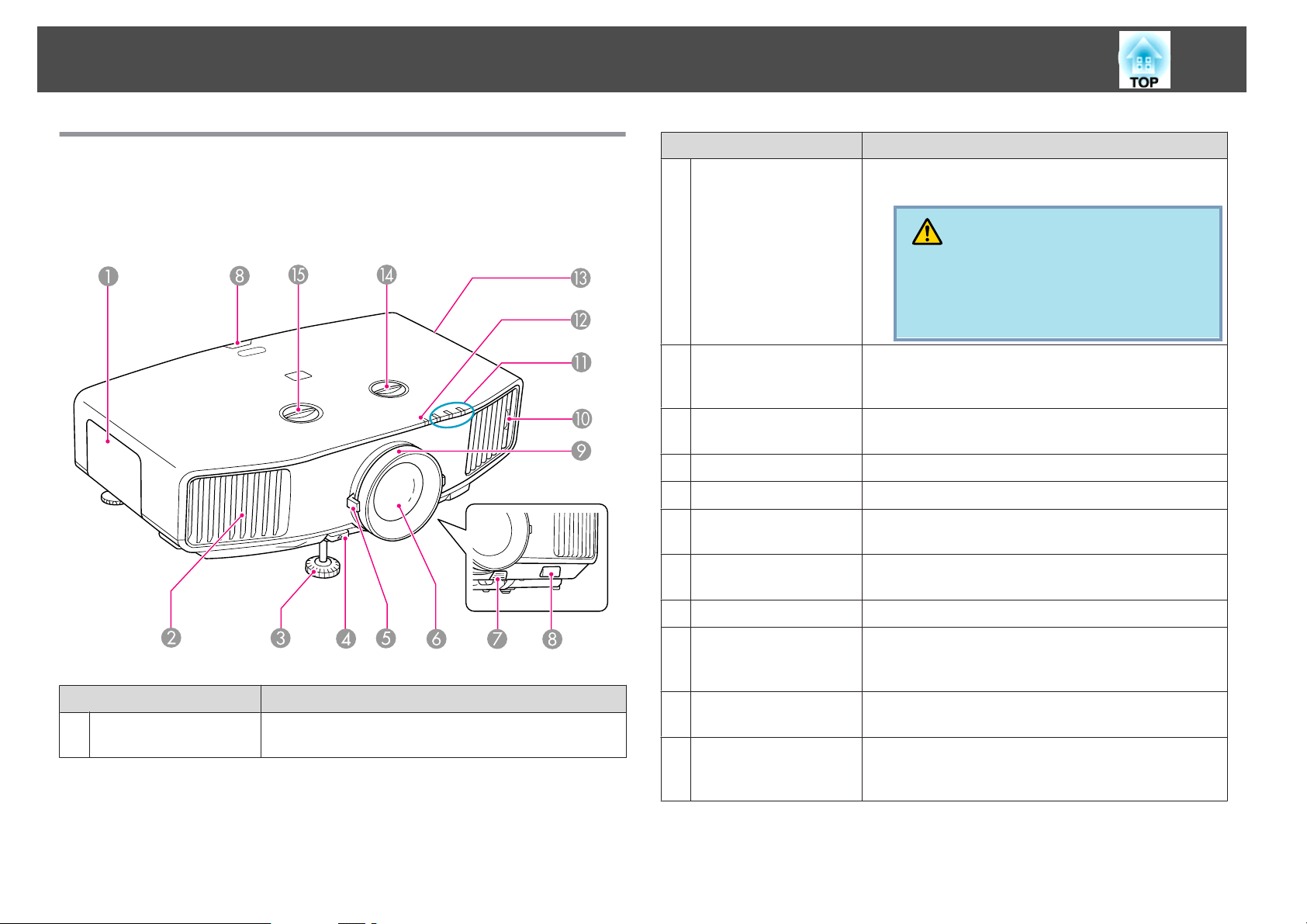
Parça Adları ve İşlevleri
10
Ön/Üst
Standart merceğe sahip EB-G5950/G5650W çizimde gösterilmiştir.
Bu noktadan itibaren aksi belirtilmediği takdirde tüm özellikler standart
merceğe sahip EB-G5950/G5650W çizimleri kullanılarak açıklanacaktır.
Ad İşlev
Lamba kapağı
A
Projektör lambasını değiştireceğiniz zaman bu kapağı
açın. s s.104
Ad İşlev
Hava çıkış fanı
B
Ayarlanabilir ön ayak
C
Ayak ayarlama kolu
D
Zoom halkası
E
Projeksiyon merceği
F
Mercek ünitesi
G
çıkarma düğmesi
Uzaktan Kumanda
H
Alıcısı
Odaklama halkası
I
H. Filt.Tmzl.Uyr.
J
Durum göstergesi
K
Kablosuz LAN
L
göstergesi (yalnızca
EB-G5950/G5650W)
Projektörü dahili olarak soğutmak için kullanılan havanın
çıkış fanı.
Dikkat
Hava çıkış kanalı yakınına ısı nedeniyle deforme
olabilecek veya ısıdan başka bir şekilde etkilenebilecek nesneler koymayın ve projektör çalışırken yüzünüzü veya ellerinizi kanala yaklaştırmayın.
Projektör masa gibi bir yüzeye yerleştirildiğinde,
yansıtılan görüntünün konumunu genişletin ve
ayarlayın. s Hızlı Başlangıç Kılavuzu
Ön ayağı açmak veya toplamak için ayak kolunu dışarı
doğru çekin. s Hızlı Başlangıç Kılavuzu
Görüntü boyutunu ayarlar. s Hızlı Başlangıç Kılavuzu
Görüntüler bu parçanın içinden yansıtılır.
Mercek değiştirirken mercek ünitesini çıkarmak için bu
düğmeye basın. s s.141
Uzaktan kumanda sinyallerini alır. s s.20
Görüntü odağını ayarlar. s Hızlı Başlangıç Kılavuzu
Hava filtresini temizlerken veya değiştirirken hava
filtresini dışarı çekmek için bu tırnağı kullanın. ss.101,
s.107
Göstergelerin rengi ve yanıp sönmeleri veya sürekli
yanmaları projektör durumunu belirtir. s s.87
Bu gösterge, Kablosuz LAN ünitesi takılı olduğunda ağ
erişiminin durumunu gösterir. s s.143
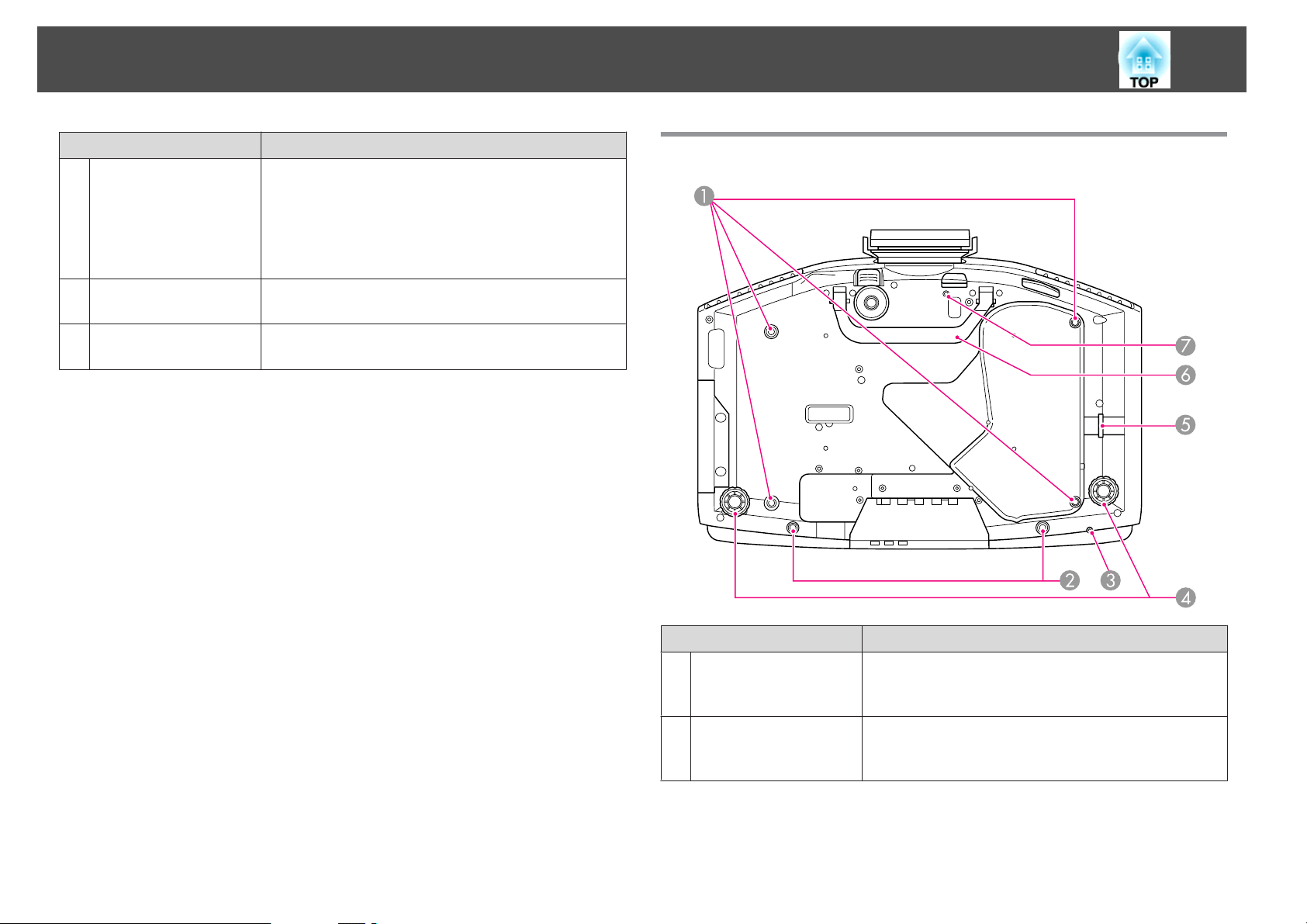
Parça Adları ve İşlevleri
11
Ad İşlev
Hava giriş fanı
M
(Hava filtresi)
Dikey mercek
N
kaydırma düğmesi
Yatay mercek
O
kaydırma düğmesi
Projektörün iç kısmını soğutmak için hava girişi sağlar.
Burada toz birikmesi iç sıcaklığın yükselmesine neden
olabilir ve bu durum çalışmayla ilgili sorunlara ve optik
motorun hizmet ömrünün kısalmasına yol açabilir. Hava
filtresinin düzenli olarak temizlendiğinden emin olun.
s.101
s
Yansıtılan görüntünün konumunu yukarı veya aşağı
taşımak için düğmeyi çevirin. s s.23
Yansıtılan görüntünün konumunu sola veya sağa taşımak
için düğmeyi çevirin. s s.23
Taban
Ad İşlev
Tavan altlığı tespit
A
noktaları
(4 nokta)
Kablo kapağını
B
sabitlemek için vida
delikleri.
Projektör tavanda kullanılacağı zaman isteğe bağlı tavan
altlığını buraya monte edin. s s.147, s.131
Lamba kapağını yerine sabitlemek için vida delikleri.
s s.144
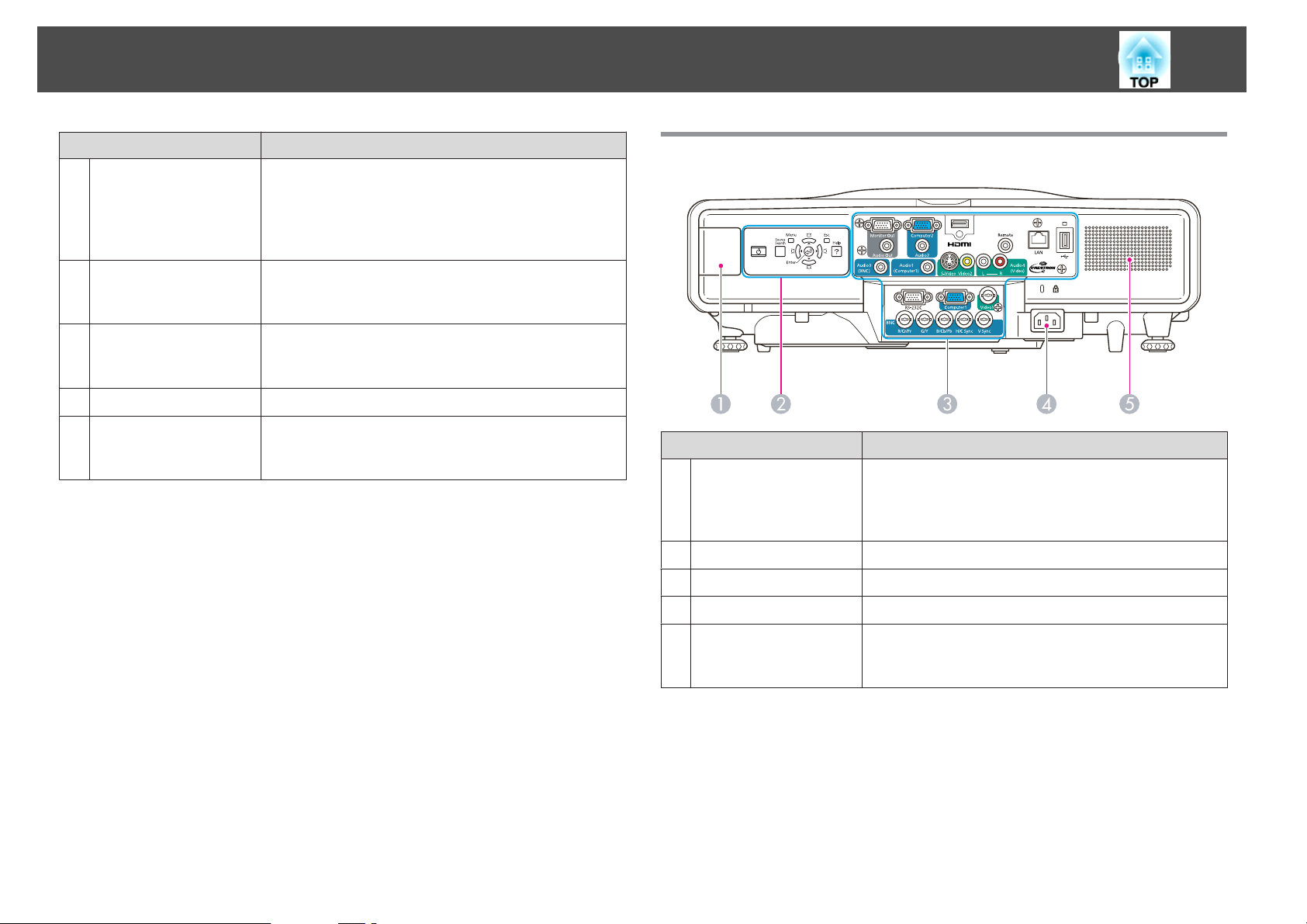
Parça Adları ve İşlevleri
12
Ad İşlev
Kablosuz LAN ünitesi
C
kapağını sabitlemek
için vida deliği
(yalnızca EB-G5950/
G5650W)
Arka ayak
D
Güvenlik kablosu
E
kurulum noktası
Kol
F
Mercek ünitesini
G
çıkarma düğmesi için
vida deliği
Kablosuz LAN ünitesini takarken kayıp ve diğer
zararlardan kaçınmak için üniteyi yerine sabitlemek
amacıyla bu vida deliğini kullanın. s s.143
Bir masa üzerine kurulduğunda, yatay eğimi ayarlamak
üzere açmak veya toplamak için çevirin. s Hızlı
Başlangıç Kılavuzu
Projektörü sabit bir nesneye sabitlemek için ticari olarak
bulunabilen hırsızlığa karşı önlem kilidini buradan
geçirin. s s.52
Bu kolları projektörü taşırken kullanın.
Mercek ünitesini takarken mercek ünitesini çıkarma
düğmesini sabitlemek için verilen vidayla bu vida deliğini
kullanın. s s.52
Arka
Ad İşlev
Kablosuz LAN Ünitesi
A
takılma bölümü
(yalnızca EB-G5950/
G5650W)
Kontrol Paneli
B
Arabirim
C
Güç girişi
D
Kablosuz LAN ünitesini buraya takın. Takılma işlemi
sırasında kapağı çıkarın. s "Kablosuz LAN Ünitesini
(ELPAP03) Takma (yalnızca EB-G5950/G5650W)"
s.143
s "Kontrol Paneli" s.16
s "Arabirim" s.13
Güç kablosuna bağlanır. s Hızlı Başlangıç Kılavuzu
Hoparlör (yalnızca EB-
E
G5950/G5900/
G5650W/G5600)
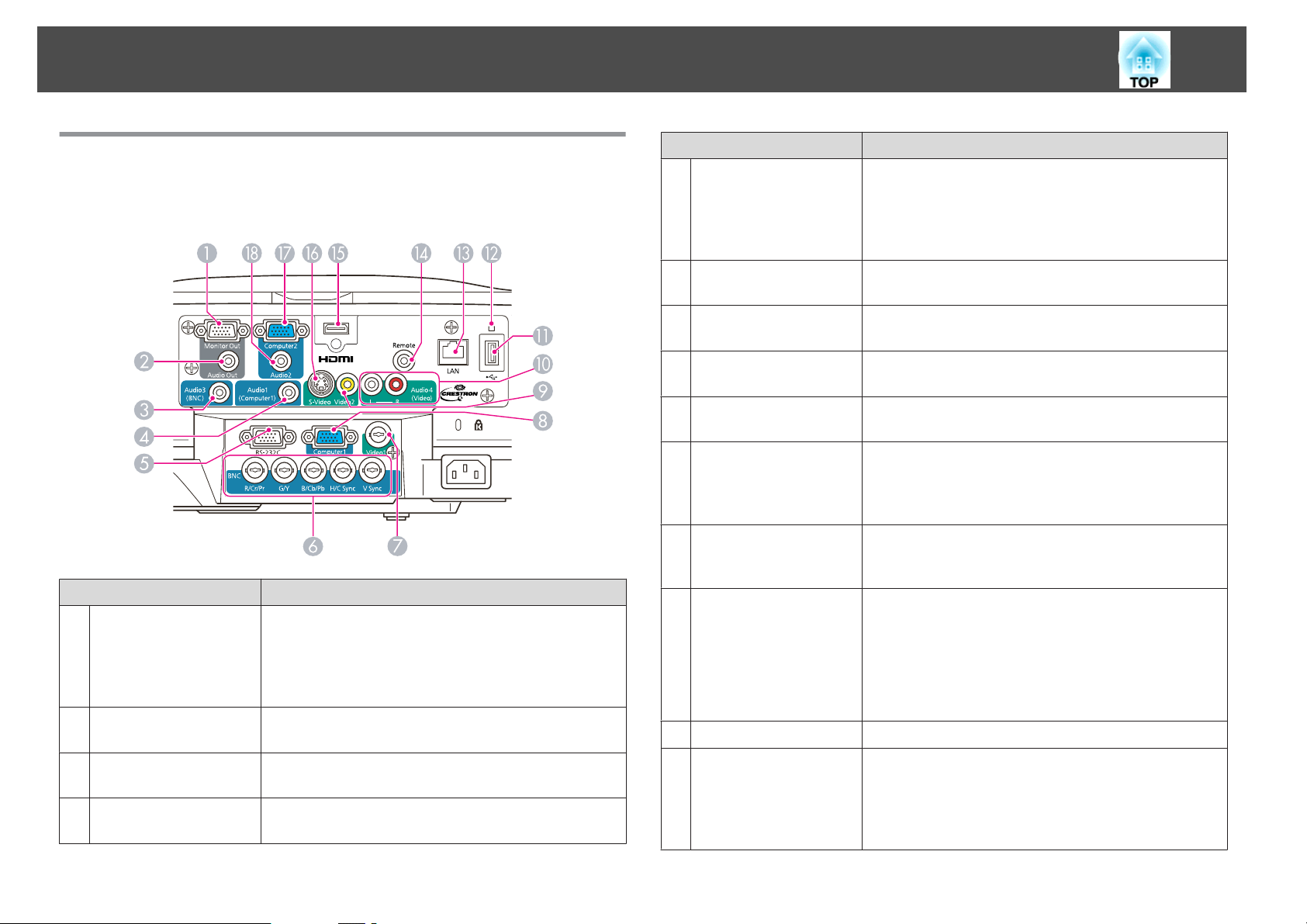
Parça Adları ve İşlevleri
13
Arabirim
EB-G5950/G5650W
Ad İşlev
Monitör Çıkış bağlantı
A
noktası
Audio Out bağlantı
B
noktası
Audio3 giriş bağlantı
C
noktası
Audio1 giriş bağlantı
D
noktası
Computer1 giriş bağlantı noktasına, Computer2 giriş
bağlantı noktasına veya BNC giriş bağlantı noktasına bağlı
olan bilgisayardan gelen analog sinyalin harici bir
monitöre çıkışını sağlar. Diğer portlardan gelen sinyaller
ve bileşen video sinyallerinin çıkışı sağlanamaz.
Yansıtılmakta olan görüntünün sesini harici hoparlörlere
verir.
BNC giriş bağlantı noktasına bağlı olan cihazını ses çıkış
bağlantı noktasına bağlanır.
Computer1 giriş bağlantı noktasına bağlı olan cihazını ses
çıkış bağlantı noktasına bağlanır.
Ad İşlev
RS-232C bağlantı
E
noktası
BNC giriş bağlantı
F
noktası
Video1 giriş bağlantı
G
noktası
Computer1 giriş
H
bağlantı noktası
Video2 giriş bağlantı
I
noktası
Audio4 giriş bağlantı
J
noktası
USB(TypeA) bağlantı
K
noktası
USB göstergesi
L
LAN bağlantı noktası
M
Remote bağlantı
N
noktası
Projektör bilgisayardan kontrol edildiği zaman,
projektörü bilgisayara bir RS-232C kablosu ile bağlayın.
Bu bağlantı noktası kontrol amaçlı olarak kullanılır ve
normalde kullanılmaması gerekir. s "ESC/VP21
Komutları" s.116
Bir bilgisayardan gelen RGB sinyalleri ve diğer video
kaynaklarından gelen komponent video sinyalleri için.
Video kaynaklarından gelen bileşik video sinyalleri için.
Bir bilgisayardan gelen RGB sinyalleri ve diğer video
kaynaklarından gelen komponent video sinyalleri için.
Video kaynaklarından gelen bileşik video sinyalleri için.
S-Video giriş bağlantı noktasına, Video1 giriş bağlantı
noktasına veya Video2 giriş bağlantı noktasına bağlı
ekipmandan ses çıkışı yapmak istediğinizde, ses çıkışı
bağlantı noktasına bağlanır.
USB depolama aygıtına veya dijital fotoğraf makinesine
bağlanır ve görüntüleri/film dosyalarını ve senaryoları
yansıtır. s PC Free Kullanım Kılavuzu
Aşağıdakiler, USB(TypeA) bağlantı noktasına bağlı USB
aygıtlarının durumunu açıklar.
Kapalı: Bir USB aygıtı bağlı değil
Turuncu Işık Açık: Bir USB aygıtı bağlı
Yeşil Işık AÇIK: USB aygıtı çalışıyor
Kırmızı Işık AÇIK: Hata
Bir ağa bağlanmak için LAN kablosu bağlanır.
Opsiyonel uzaktan kumanda kablo seti ile bağlantıyı
gerçekleştirir ve uzaktan kumanda sinyallerinin girişini
sağlar. Uzaktan kumanda kablosu bu uzaktan kumanda
bağlantı noktasına takıldığında, projektör üzerindeki
kumanda alıcısı devre dışı bırakılır.
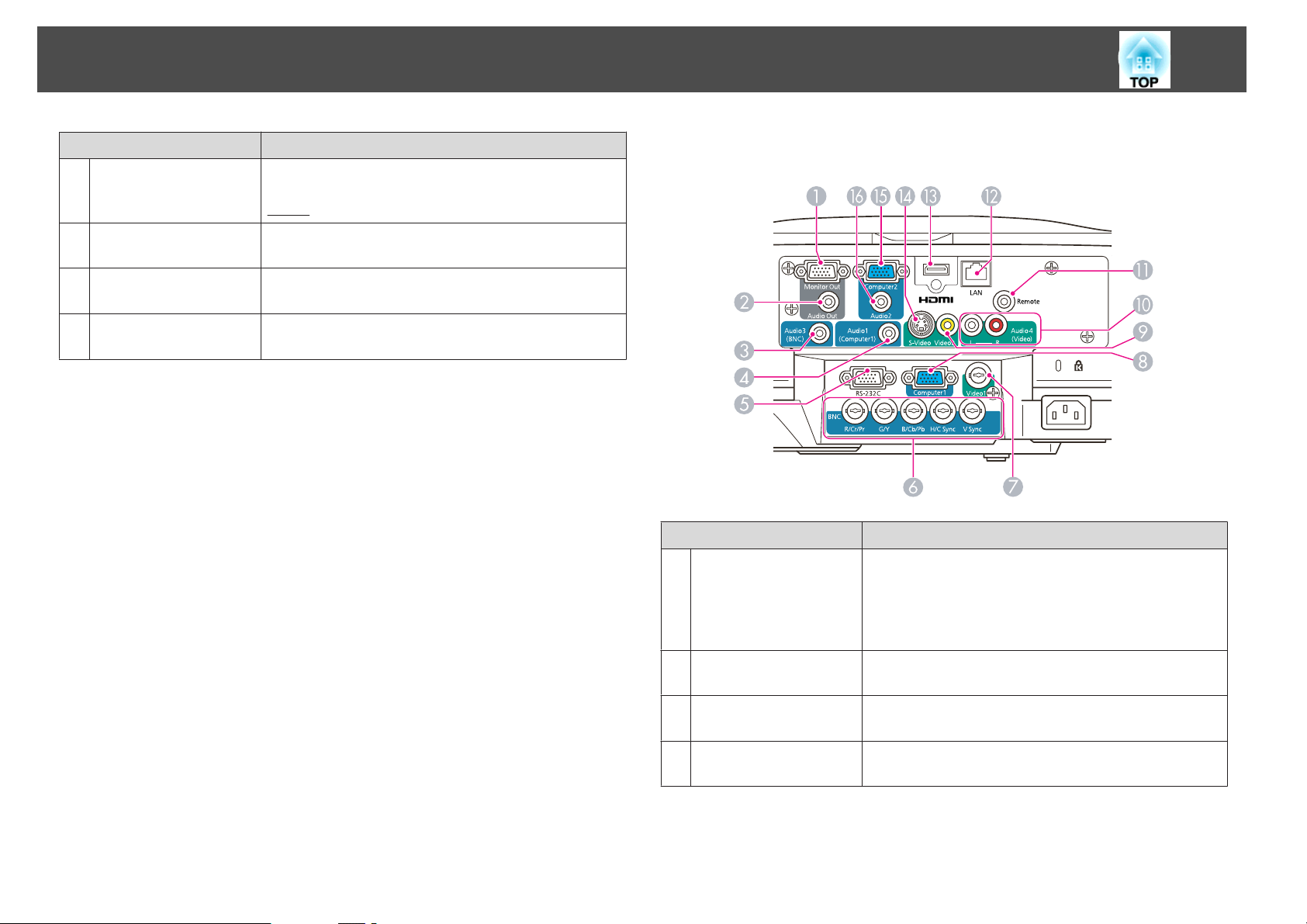
Parça Adları ve İşlevleri
14
Ad İşlev
HDMI giriş bağlantı
O
noktası
S-Video (S-Video) giriş
P
bağlantı noktası
Computer2 giriş
Q
bağlantı noktası
Audio2 giriş bağlantı
R
noktası
HDMI
gönderilen video sinyallerinin girişini sağlar. Bu projektör
HDCPg sinyalleri ile uyumludur.
Video kaynaklarından gönderilen S-video sinyalleri için.
Bir bilgisayardan gelen RGB sinyalleri ve diğer video
kaynaklarından gelen komponent video sinyalleri için.
Computer2 giriş bağlantı noktasına bağlı olan cihazını ses
çıkış bağlantı noktasına bağlanır.
ile uyumlu video ekipmanı ve bilgisayarlardan
™
EB-G5900/G5600
Ad İşlev
Monitör Çıkış bağlantı
A
noktası
Computer1 giriş bağlantı noktasına, Computer2 giriş
bağlantı noktasına veya BNC giriş bağlantı noktasına bağlı
olan bilgisayardan gelen analog sinyalin harici bir
monitöre çıkışını sağlar. Diğer portlardan gelen sinyaller
ve bileşen video sinyallerinin çıkışı sağlanamaz.
Audio Out bağlantı
B
noktası
Audio3 giriş bağlantı
C
noktası
Audio1 giriş bağlantı
D
noktası
Yansıtılmakta olan görüntünün sesini harici hoparlörlere
verir.
BNC giriş bağlantı noktasına bağlı olan cihazın ses çıkış
bağlantı noktasına bağlanır.
Computer1 giriş bağlantı noktasına bağlı olan cihazın ses
çıkış bağlantı noktasına bağlanır.

Parça Adları ve İşlevleri
15
Ad İşlev
RS-232C bağlantı
E
noktası
BNC giriş bağlantı
F
noktası
Video1 giriş bağlantı
G
noktası
Computer1 giriş
H
bağlantı noktası
Video2 giriş bağlantı
I
noktası
Audio4 giriş bağlantı
J
noktası
Remote bağlantı
K
noktası
LAN bağlantı noktası
L
HDMI giriş bağlantı
M
noktası
S-Video (S-Video) giriş
N
bağlantı noktası
Computer2 giriş
O
bağlantı noktası
Audio2 giriş bağlantı
P
noktası
Projektör bilgisayardan kontrol edildiği zaman,
projektörü bilgisayara bir RS-232C kablosu ile bağlayın.
Bu bağlantı noktası kontrol amaçlı olarak kullanılır ve
normalde kullanılmaması gerekir. s "ESC/VP21
Komutları" s.116
Bir bilgisayardan gelen RGB sinyalleri ve diğer video
kaynaklarından gelen komponent video sinyalleri için.
Video kaynaklarından gelen bileşik video sinyalleri için.
Bir bilgisayardan gelen RGB sinyalleri ve diğer video
kaynaklarından gelen komponent video sinyalleri için.
Video kaynaklarından gelen bileşik video sinyalleri için.
S-Video giriş bağlantı noktasına, Video1 giriş bağlantı
noktasına veya Video2 giriş bağlantı noktasına bağlı
ekipmandan ses çıkışı yapmak istediğinizde, ses çıkışı
bağlantı noktasına bağlanır.
Opsiyonel uzaktan kumanda kablo seti ile bağlantıyı
gerçekleştirir ve uzaktan kumanda sinyallerinin girişini
sağlar. Uzaktan kumanda kablosu bu uzaktan kumanda
bağlantı noktasına takıldığında, projektör üzerindeki
kumanda alıcısı devre dışı bırakılır.
Bir ağa bağlanmak için LAN kablosu bağlanır.
HDMI
gönderilen video sinyallerinin girişini sağlar. Bu projektör
HDCPg sinyalleri ile uyumludur.
Video kaynaklarından gönderilen S-video sinyalleri için.
Bir bilgisayardan gelen RGB sinyalleri ve diğer video
kaynaklarından gelen komponent video sinyalleri için.
Computer2 giriş bağlantı noktasına bağlı olan cihazını ses
çıkış bağlantı noktasına bağlanır.
ile uyumlu video ekipmanı ve bilgisayarlardan
™
EB-G5800/G5500
Ad İşlev
RS-232C bağlantı
A
noktası
BNC giriş bağlantı
B
noktası
Video1 giriş bağlantı
C
noktası
LAN bağlantı noktası
D
Computer1 giriş
E
bağlantı noktası
Projektör bilgisayardan kontrol edildiği zaman,
projektörü bilgisayara bir RS-232C kablosu ile bağlayın.
Bu bağlantı noktası kontrol amaçlı olarak kullanılır ve
normalde kullanılmaması gerekir. s "ESC/VP21
Komutları" s.116
Bir bilgisayardan gelen RGB sinyalleri ve diğer video
kaynaklarından gelen komponent video sinyalleri için.
Video kaynaklarından gelen bileşik video sinyalleri için.
Bir ağa bağlanmak için LAN kablosu bağlanır.
Bir bilgisayardan gelen RGB sinyalleri ve diğer video
kaynaklarından gelen komponent video sinyalleri için.
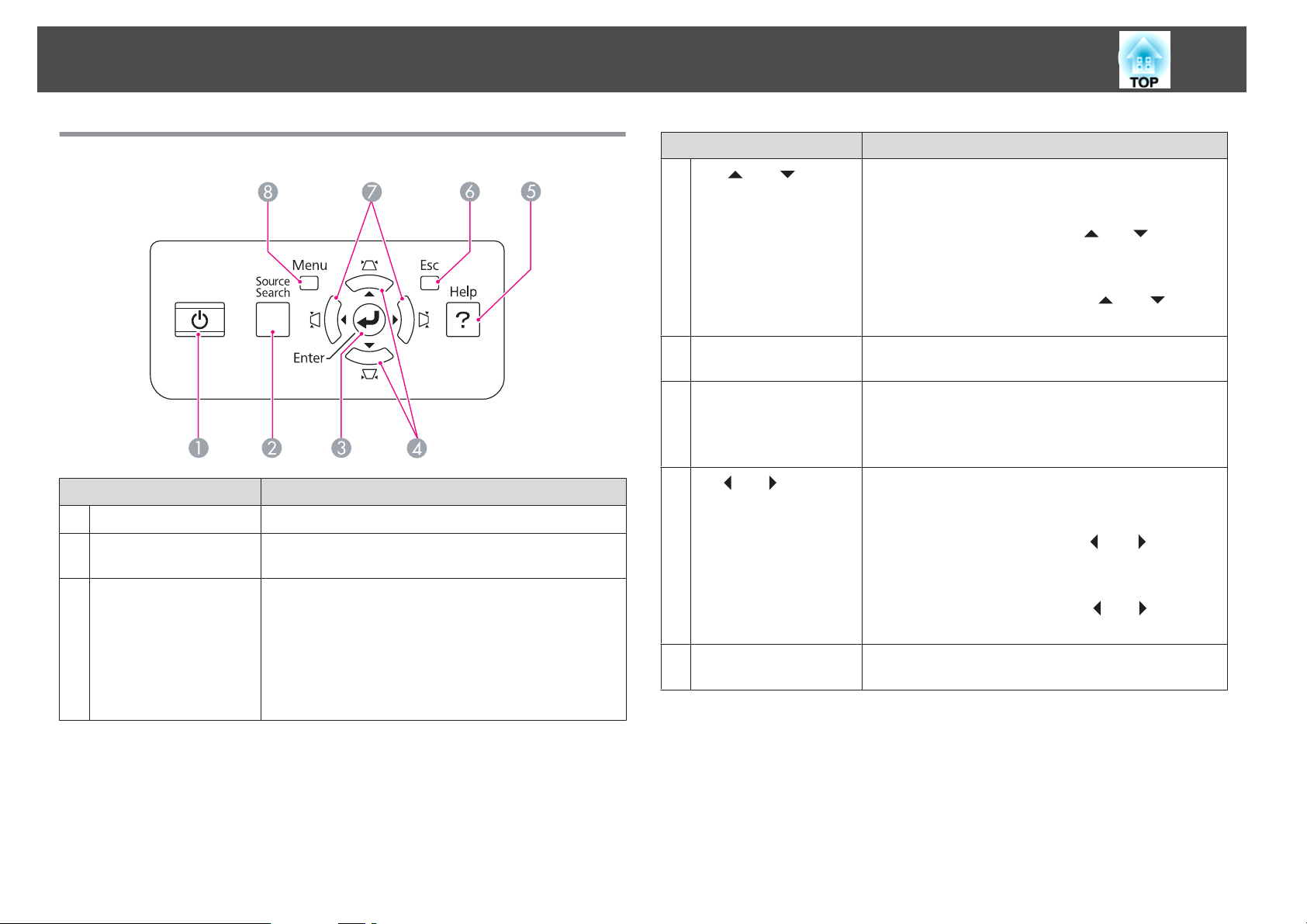
Parça Adları ve İşlevleri
16
Kontrol Paneli
Ad İşlev
[t] düğmesi
A
[Source Search]
B
düğmesi
[Enter] düğmesi
C
Projektörü açar veya kapatır. s Hızlı Başlangıç Kılavuzu
Projektöre bağlı olan ve bir görüntü gönderen bir sonraki
giriş kaynağını seçer. s s.29
Bilgisayarın analog RGB sinyallerinin yansıtılması
sırasında basılırsa, en iyi görüntüyü yansıtmak için
İzleme, Senkronizasyon ve Konum öğelerini otomatik
olarak ayarlanır.
Bir yapılandırma menüsü veya Yardım ekranı
görüntülenirken geçerli seçimi kabul eder, bu seçime girer
ve bir sonraki seviyeye geçer. s s.54
Ad İşlev
D
[w/ ][v/ ]
düğmesi
[Help] düğmesi
E
[Esc] düğmesi
F
G
[</ ][>/ ] düğmesi
[Menu] düğmesi
H
Dikey ekran yerleşimi bozulmasını düzeltir. s s.27
Bir yapılandırma menüsü veya Yardım ekranı
görüntülenirken basıldığında, bu düğmeler sadece menü
öğelerini ve ayar değerlerini seçen [
sahiptir. s s.54
PC Free veya Ağ Projektörüne Bağan kullanılarak
yansıtılırken, bu düğmeler yalnızca [
düğmeleri olarak işlev görür. (EB-G5950/G5650W)
Sorun oluştuğunda yapmanız gerekeni gösteren Yardım
ekranını görüntüler ve kapatır. s s.85
Geçerli işlevi durdurur.
Bir yapılandırma menüsü görüntülenirken bu düğmeye
basıldığında bir önceki menü seviyesine döner.
s s.54
Yatay ekran yerleşimi bozulmasını düzeltir. s s.27
Bir yapılandırma menüsü veya Yardım ekranı
görüntülenirken basıldığında, bu düğmeler sadece menü
öğelerini ve ayar değerlerini seçen [
sahiptir. s s.54
PC Free veya Ağ Projektörüne Bağan kullanılarak
yansıtılırken, bu düğmeler yalnızca [
olarak işlev görür. (EB-G5950/G5650W)
Yapılandırma menüsünü görüntüler ve kapatır.
s s.53
] ve [ ] işlevlerine
] ve [ ]
] ve [ ] işlevlerine
] ve [ ] düğmeleri
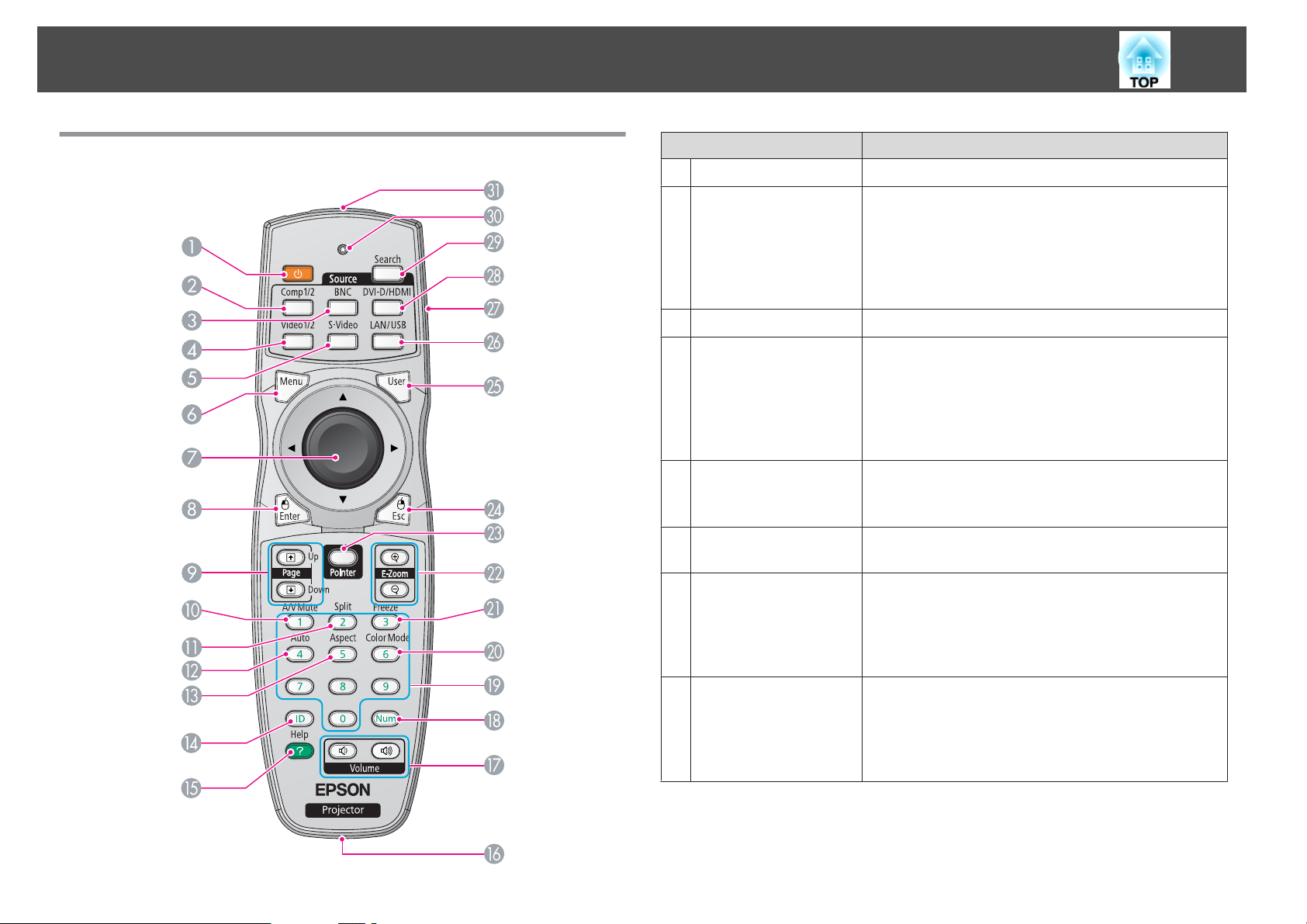
Parça Adları ve İşlevleri
17
Uzaktan Kumanda
Ad İşlev
[t] düğmesi
A
[Comp1/2] düğmesi
B
[BNC] düğmesi
C
[Video1/2] düğmesi
D
[S-Video] düğmesi
E
[Menu] düğmesi
F
[h] düğmesi
G
Projektörü açar veya kapatır. s Hızlı Başlangıç Kılavuzu
Bu düğmeye her basıldığında, görüntülenen görüntü
Computer1 giriş bağlantı noktası ve Computer2 giriş
bağlantı noktası arasında geçiş yapar. (EB-G5950/G5900/
G5650W/G5600)
Computer1 giriş bağlantı noktasından alınan görüntülere
geçer. (EB-G5800/G5500)
BNC giriş bağlantı noktasından alınan görüntülere geçer.
Bu düğmeye her basıldığında, görüntülenen görüntü
Video1 giriş bağlantı noktası ve Video2 giriş bağlantı
noktası arasında geçiş yapar. (EB-G5950/G5900/
G5650W/G5600)
Video1 giriş bağlantı noktasından alınan görüntülere
geçer. (EB-G5800/G5500)
S-video giriş bağlantı noktasından alınan görüntülere
geçer. (yalnızca EB-G5950/G5900/G5650W/G5600)
Bu düğme EB-G5800/G5500 kullanılırken çalışmaz.
Yapılandırma menüsünü görüntüler ve kapatır.
s s.53
Bir yapılandırma veya Yardım ekranı görüntülenirken,
menü öğeleri ve ayar değerlerini seçer. s s.54, s.85
İsteğe bağlı kablosuz fare alıcısı kullanıldığında, bu
düğmenin basılması işaretçiyi basılan yöne doğru hareket
ettirir (sekiz yön mümkündür).
[Enter] düğmesi
H
Bir yapılandırma menüsü veya Yardım ekranı
görüntülenirken geçerli seçimi kabul eder, bu seçime girer
ve bir sonraki seviyeye geçer. s s.54, s.85
Opsiyonel kablosuz fare alıcısı kullanıldığında faredeki sol
tuş görevini görür.
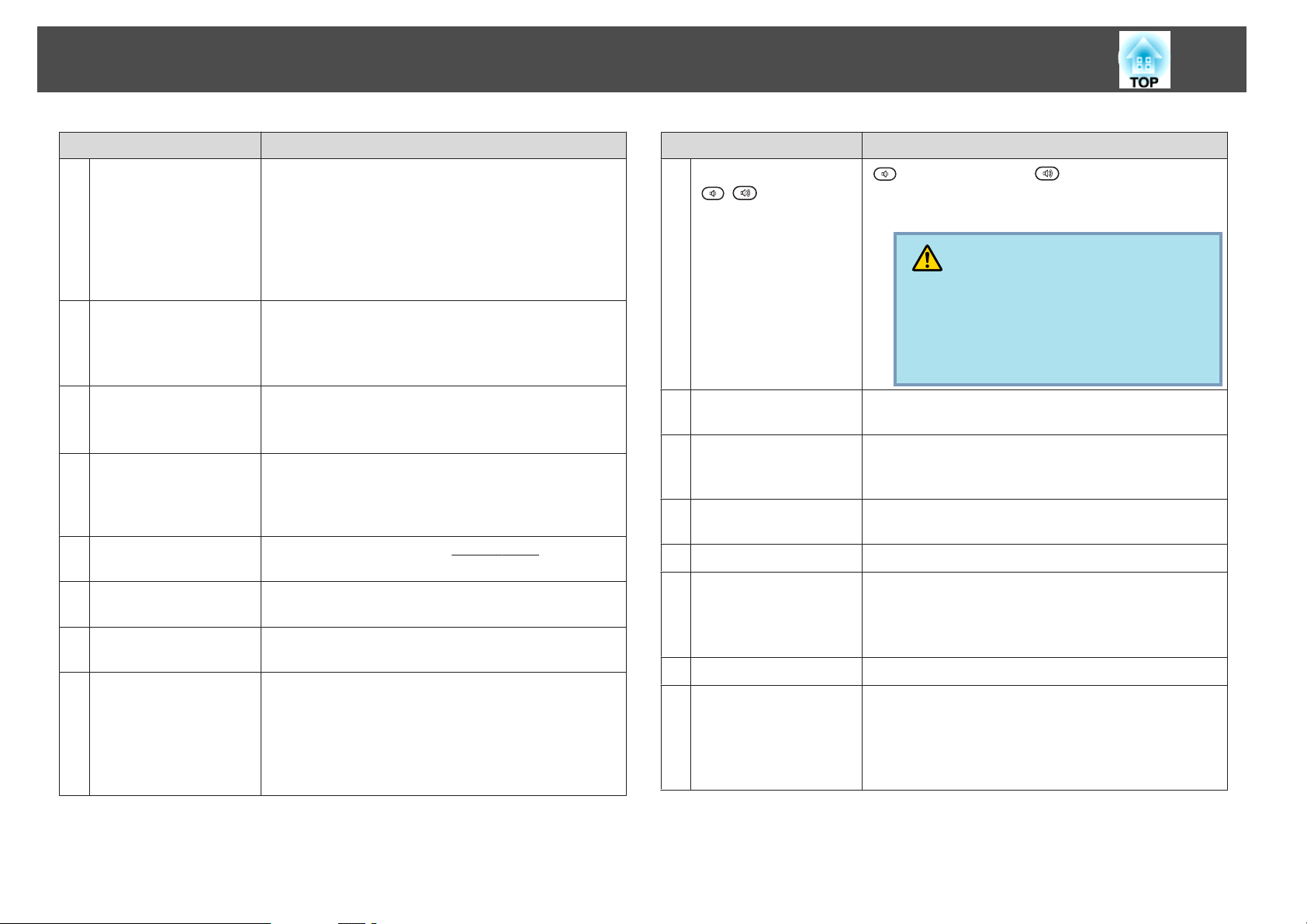
Parça Adları ve İşlevleri
18
Ad İşlev
[Page] düğmeleri
I
[[][]]
[A/V Mute] düğmesi
J
[Split] düğmesi
K
[Auto] düğmesi
L
[Aspect] düğmesi
M
[ID] düğmesi
N
[Help] düğmesi
O
Uzaktan kumanda
P
portu
Bu düğmeler, ağ üzerinden projektöre bağlı bir
bilgisayardan görüntüleri yansıtırken bir sayfa yukarı ve
aşağı ilerleme için kullanılabilir. Bu düğmeler, PC Free ile
görüntüleri yansıtırken ekranı değiştirmek için
kullanılabilir. (sadece EB-G5950/G5650W)
Bu düğmeler, isteğe bağlı kablosuz fare alıcısı kullanırken
bir sayfa yukarı ve aşağı ilerlemek için kullanılabilir.
Video ve sesi açar ve kapatır. (EB-G5950/G5900/
G5650W/G5600)
Videoyu açar veya kapatır. (EB-G5800/G5500)
s s.39
Ekranı ikiye bölmek ve aynı anda iki görüntü yansıtmak
için bu düğmeye basın. s s.36
Bu düğme EB-G5800/G5500 kullanılırken çalışmaz.
Bilgisayarın analog RGB sinyallerinin yansıtılması
sırasında basılırsa, en iyi görüntüyü yansıtmak için
İzleme, Senkronizasyon ve Konum öğelerini otomatik
olarak ayarlanır.
Bu düğmeye her basıldığında
s s.31
Uzaktan kumanda kimlik ayarı yapmak için bu düğmeye
basın. s s.43
Sorun oluştuğunda yapmanız gerekeni gösteren Yardım
ekranını görüntüler ve kapatır. s s.85
İsteğe bağlı uzaktan kumanda kablo seti ile bağlantıyı
gerçekleştirir ve uzaktan kumanda sinyallerinin çıkışını
sağlar. (sadece EB-G5950/G5900/G5650W/G5600)
Uzaktan kumanda kablosu bu uzaktan kumanda bağlantı
noktasına takıldığında, kumanda alıcısı devre dışı
bırakılır.
En-Boy Oranıg değişir.
Ad İşlev
[Volume] düğmesi
Q
][ ]
[
[Num] düğmesi
R
Sayı tuşları
S
[Color Mode] düğmesi
T
[Freeze] düğmesi
U
[E-Zoom] düğmeleri
V
[z][x]
[Pointer] düğmesi
W
[Esc] düğmesi
X
[
) Ses düzeyini azaltır. [ ) Ses düzeyini arttırır.
s Hızlı Başlangıç Kılavuzu
Bu düğme EB-G5800/G5500 kullanılırken çalışmaz.
Dikkat
Ses çok yüksek olarak ayarlandığında başlamayın.
Yüksek ses seviyesi işitme kaybına neden olabilir.
Projektörü kapatmadan önce her zaman sesi kısın.
Projektörü açtıktan sonra sesi kademeli olarak artırın.
Parolaları, Ağ ve benzerlerinden IP Adresi öğesini girmek
için bu düğmeyi kullanın.
Parolaları, uzaktan kumanda kimlik bilgileri ayarlarını,
Ağ ve benzerlerinden IP Adresi öğesini girmek için bu
düğmeyi kullanın.
Bu düğmeye her basıldığında Renk Modu değişir.
s s.35
Görüntüler duraklatılır veya oynatılır. s s.39
[z] düğmesi yansıtma boyutunu değiştirmeden
görüntüyü büyütür.
[x] düğmesi, [z] düğmesi kullanılarak büyütülen
görüntü bölümlerini küçültür. ss.40
Ekran işaretçisini etkinleştirmek için basın. s s.40
Geçerli işlevi durdurur. Bir yapılandırma menüsü
görüntülenirken bu düğmeye basıldığında bir önceki
menü seviyesine döner. s s.54
Opsiyonel kablosuz fare alıcısı kullanıldığında faredeki
sağ tuş görevini görür.

Parça Adları ve İşlevleri
19
Ad İşlev
[User] düğmesi
Y
[LAN/USB] düğmesi
Z
Kimlik anahtarı
a
[DVI-D/HDMI]
b
düğmesi
[Source Search]
c
düğmesi
Göstergeler
d
Altı adet mevcut yapılandırma menüsü öğesinden sık
kullanılan bir öğeyi atamak için basın. Düğmeye
basıldığında atanan menü öğesinin seçim/ayarlama
ekranı görüntülenir, böylece tek tuşlu ayarlar/ayarlamalar
yapmanız sağlanır. s s.59
Test Deseni varsayılan ayar olarak atanmıştır.
Bu düğmeye her bastığınızda görüntü, projektöre bağlı
bilgisayardaki görüntü ile USB(TypeA) bağlantı
noktasına bağlı USB cihazındaki görüntü arasında geçiş
yapar. (sadece EB-G5950/G5650W)
Bu düğme EB-G5900/G5800/G5600/G5500 kullanılırken
çalışmaz.
Uzaktan kumandanın kimlik ayarlarını etkinleştirmek
(On)/devre dışı bırakmak (Off) için bu anahtarı kullanın.
s.42
s
HDMI giriş bağlantı noktasından alınan görüntülere
geçer. (sadece EB-G5950/G5900/G5650W/G5600)
Bu düğme EB-G5800/G5500 kullanılırken çalışmaz.
Projektöre bağlı olan ve bir görüntü gönderen bir sonraki
giriş kaynağını seçer. s s.29
Uzaktan kumanda sinyalleri gönderildiğinde bir ışık
yanar.
Dikkat
Pilleri kullanmadan önce, Güvenlik Talimatlarını okuduğunuzdan emin olun.
s
Güvenlik Talimatları
Prosedür
A
B
Pil kapağını çıkarın.
Pil haznesi kapağının mandalını iterek kapağı kaldırın.
Pilleri doğru yönde olacak biçimde takın.
Uzaktan kumanda ışın
e
yayma alanı
Uzaktan kumanda sinyallerini gönderir.
Pilleri takma
Piller, cihaz satıldığında uzaktan kumandanın içinde değildir. Uzaktan
kumandayı kullanmak için verilen pilleri (iki, AA alkalin pil) takın.
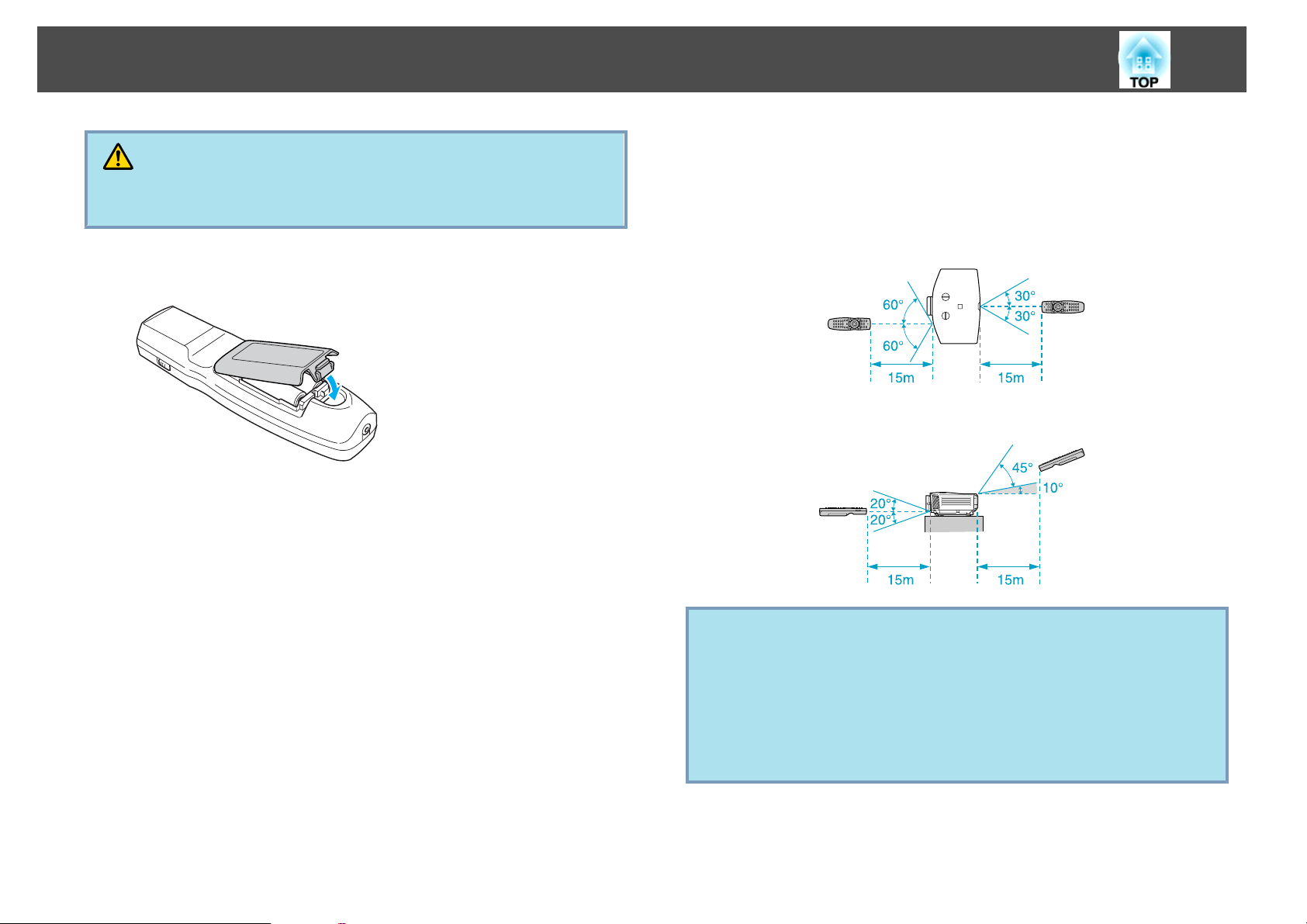
Parça Adları ve İşlevleri
20
Dikkat
Pillerin doğru şekilde yerleştirildiğinden emin olmak için, pil yuvasındaki (+) ve
(–) işaretlerinin konumunu kontrol edin.
C
Pil kapağını yerine takın.
Pil haznesinin kapağını, tık sesi çıkartıp yerine oturana kadar bastırın.
Uzaktan kumandanın yanıt vermesinde gecikme gerçekleşirse ya da bir süre
kullanıldıktan sonra çalışmıyorsa bu, pillerin bittiği anlamına gelebilir. Bu
durumda pilleri değiştirin. İki adet AA boy alkalin pili hazır edin. AA boy
alkalin pil dışında başka pil kullanamazsınız.
Uzaktan kumandanın çalışma kapsamı
Uzaktan kumandayı kullanırken uzaktan kumandanın ışık veren alanını,
projektördeki uzaktan kumanda alıcısına doğru yöneltin. Projektörle birlikte
verilen uzaktan kumandanın çalışma kapsamı aşağıda gösterilmiştir.
Yatay çalışma kapsamı
Dikey çalışma kapsamı
q
• Uzaktan kumandadan gelen çalışma sinyallerinin alınmasını
engellemek için Kur menüsünde Uzak Alıcı ayarını yapın.
s.59
s
• Diğer Epson projektörleriyle sağlanan bir uzaktan kumandayı
kullanırken Uzatılmış menüsünde Uzaktan Kumanda Tipi ayarı
yapın. s s.61
Kullandığınız uzaktan kumandaya bağlı olarak çalışma kapsamı
değişir.
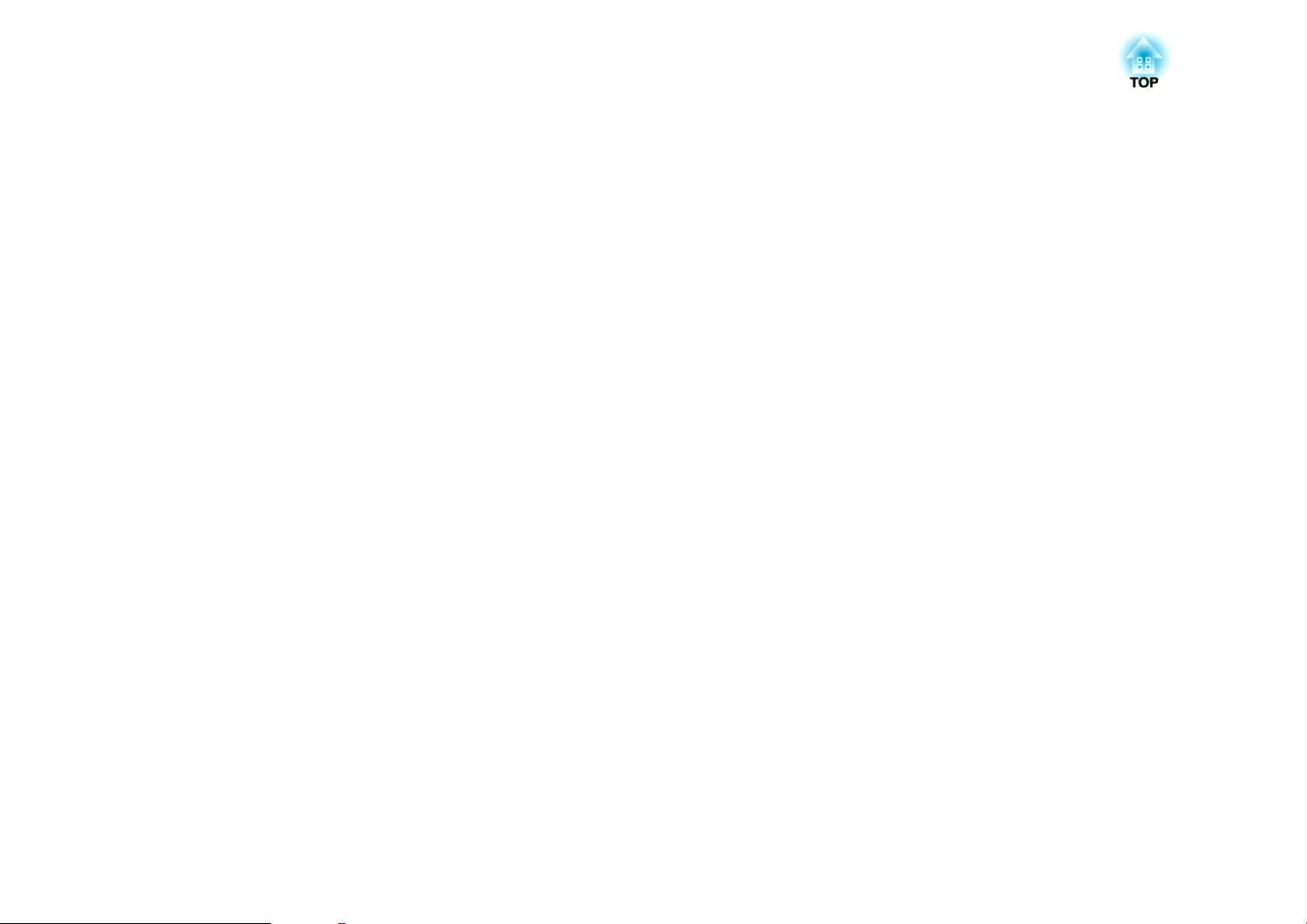
Kullanışlı İşlevler
Bu bölümde, sunum yaparken yararlanabileceğiniz faydalı ipuçlarından ve güvenlik işlevlerinden bahsedilmektedir.
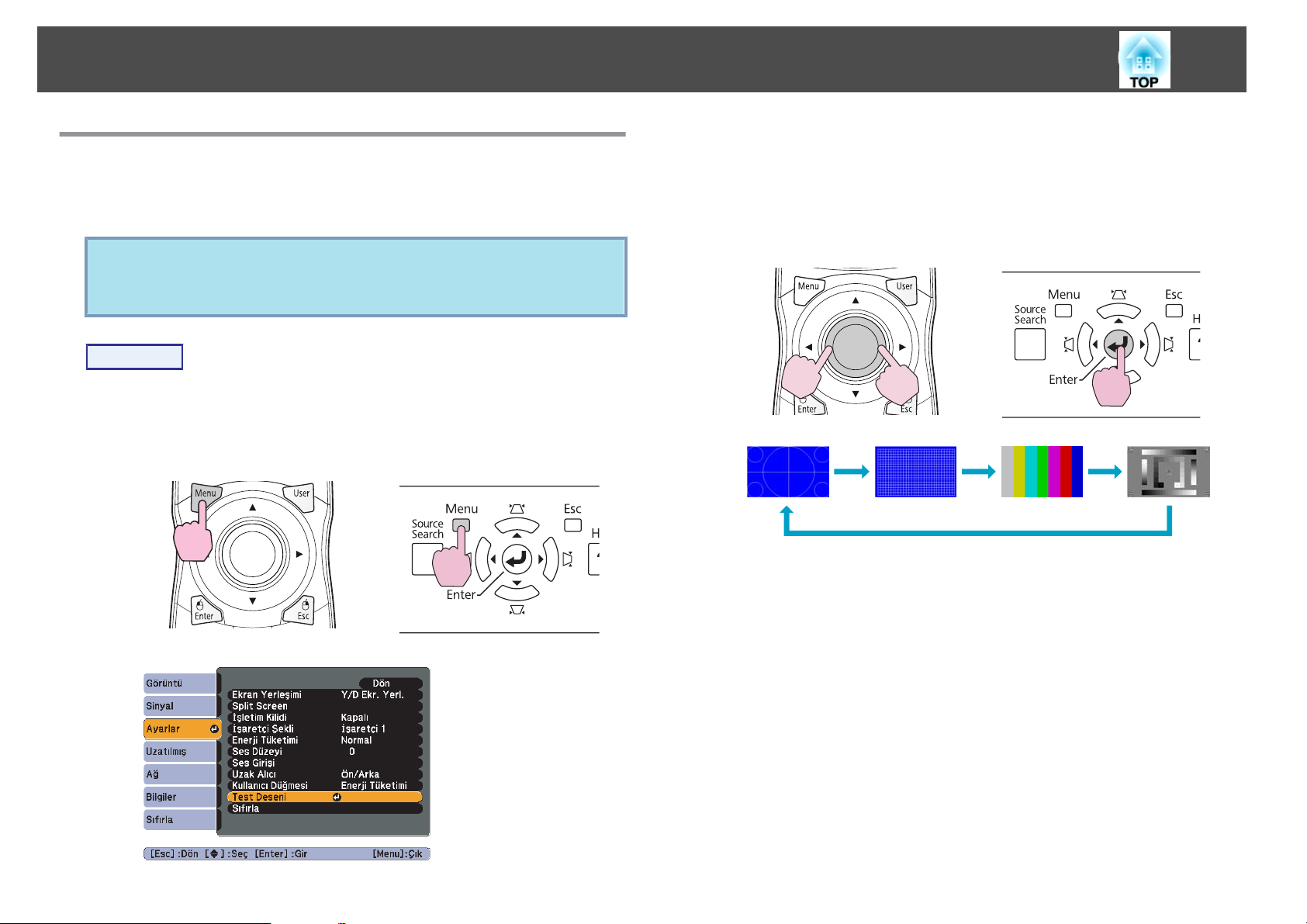
Yansıtılan Görüntünün Ayarlanması
22
Test Desenini Görüntüleme
Test deseni, video ekipmanı bağlamadan projeksiyonun durumunu
ayaramak için görüntülenebilir. Bu, projektörü takarken kullanışlı olur.
Uzaktan kumandadaki [User] düğmesi Test Deseni olarak
q
Prosedür
A
ayarlanmışsa, [User] düğmesine basıldığında test deseni görüntülenir.
(Varsayılan ayar Test Deseni seçeneğidir.)
Projeksiyondan yansıtma yapılırken [Menu] düğmesine basın.
Ayarlar - "Test Deseni" öğelerini seçin ve ardından [Enter]
düğmesine basın.
Uzaktan Kumanda kullanarak Kontrol paneli kullanarak
B
Test desenine geçmek için uzaktan kumandadaki [h]
r
düğmesine [
düğmesine basın.
Önceki görüntüyü görüntülemek için uzaktan kumandadaki [
düğmesine [
Uzaktan Kumandayı Kullanarak Kontrol panelini kullanarak
Test deseni görüntülenirken aşağıdaki ayarlar yapılabilir.
• Yakınlaştırma ve odak ayarı
• Yansıtılan görüntünün konum ayarı
• Yansıtılan görüntünün ekran yerleşimi ayarı
• Projeksiyon kalitesini seçme (Renk Modunu Seçme)
• Parlaklık ayarı
• Keskinlik ayarı (yalnızca Standart)
s.55
] yönünde veya kontrol panelindeki [Enter]
l
] yönünde basın.
s
Hızlı Başlangıç Kılavuzu
s
s.23
s
s.24
s
s
Görüntü menüsü - Parlaklık s.55
s
Görüntü menüsü - Netlik
s.35
h
]
• Renk sıcaklığı ayarı
s.55
• Renk ayarı
s
Görüntü menüsü - Renk Ayarı s.55
s
Görüntü menüsü - Mutlak Renk Sıc.
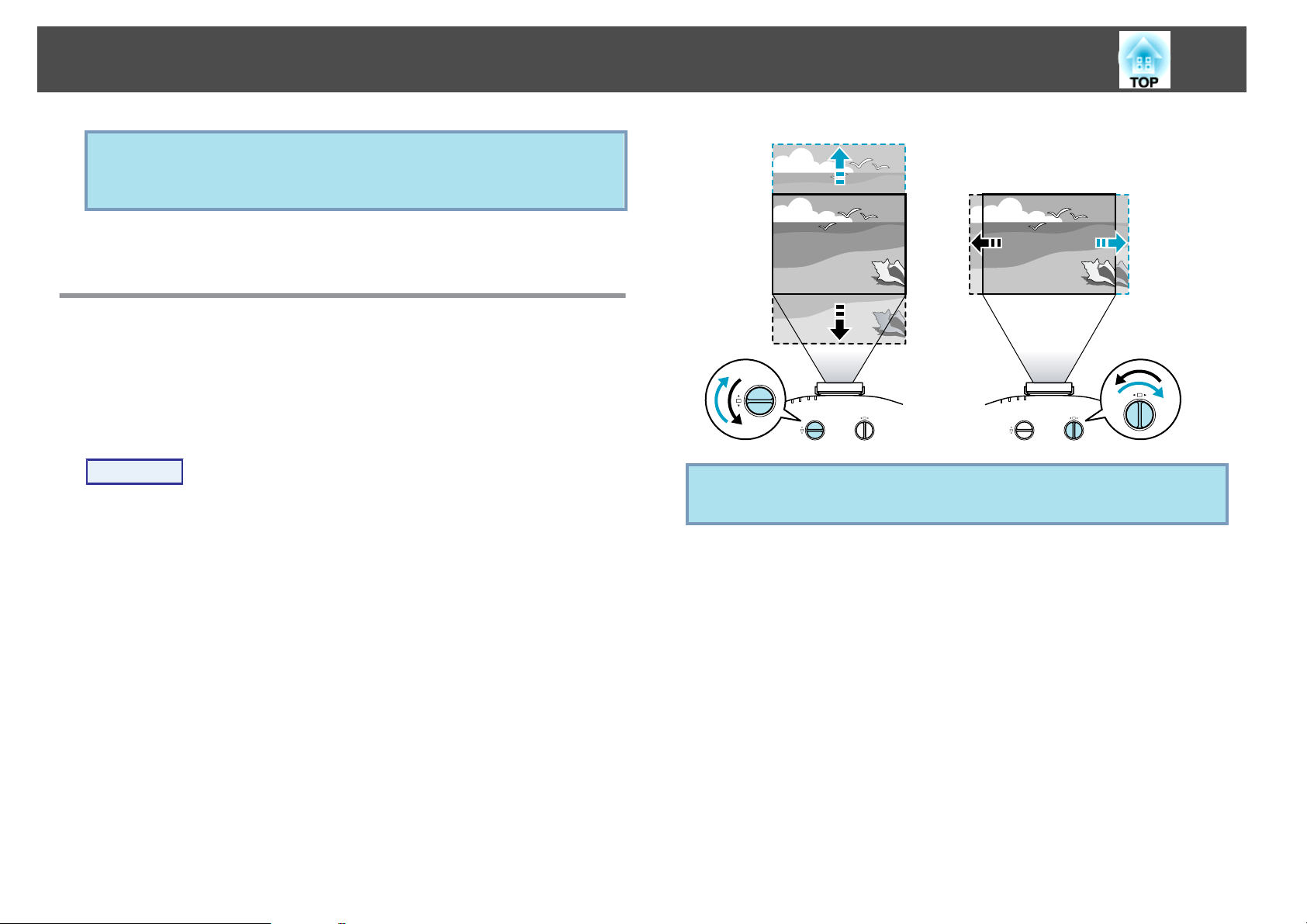
Yansıtılan Görüntünün Ayarlanması
Test deseni görüntülenirken ayar yapılamayan menü öğelerini
q
ayarlamak veya yansıtılan görüntünün ince ayarını yapmak için bağlı
cihazdan bir görüntü yansıtın.
23
C
Test desenini sonlandırmak için [Esc] düğmesine basın.
Yansıtılan Görüntünün Konumunu Ayarlama (Mercek Kaydırma)
Örneğin projeksiyon tam olarak ekranın önüne yerleştirilemediği gibi
durumlarda yansıtılan görüntünün konumunu ayarlamak için mercek
kaydırılabilir.
Prosedür
Yansıtılan görüntünün konumunu ayarlamak için dikey mercek
kaydırma düğmesini veya dikey mercek kaydırma düğmesini
döndürün.
q
Görüntü, yatay ve dikey mercek kaydırma düğmelerinin her ikisi de
merkezde olduğunda en net durumda olacaktır.
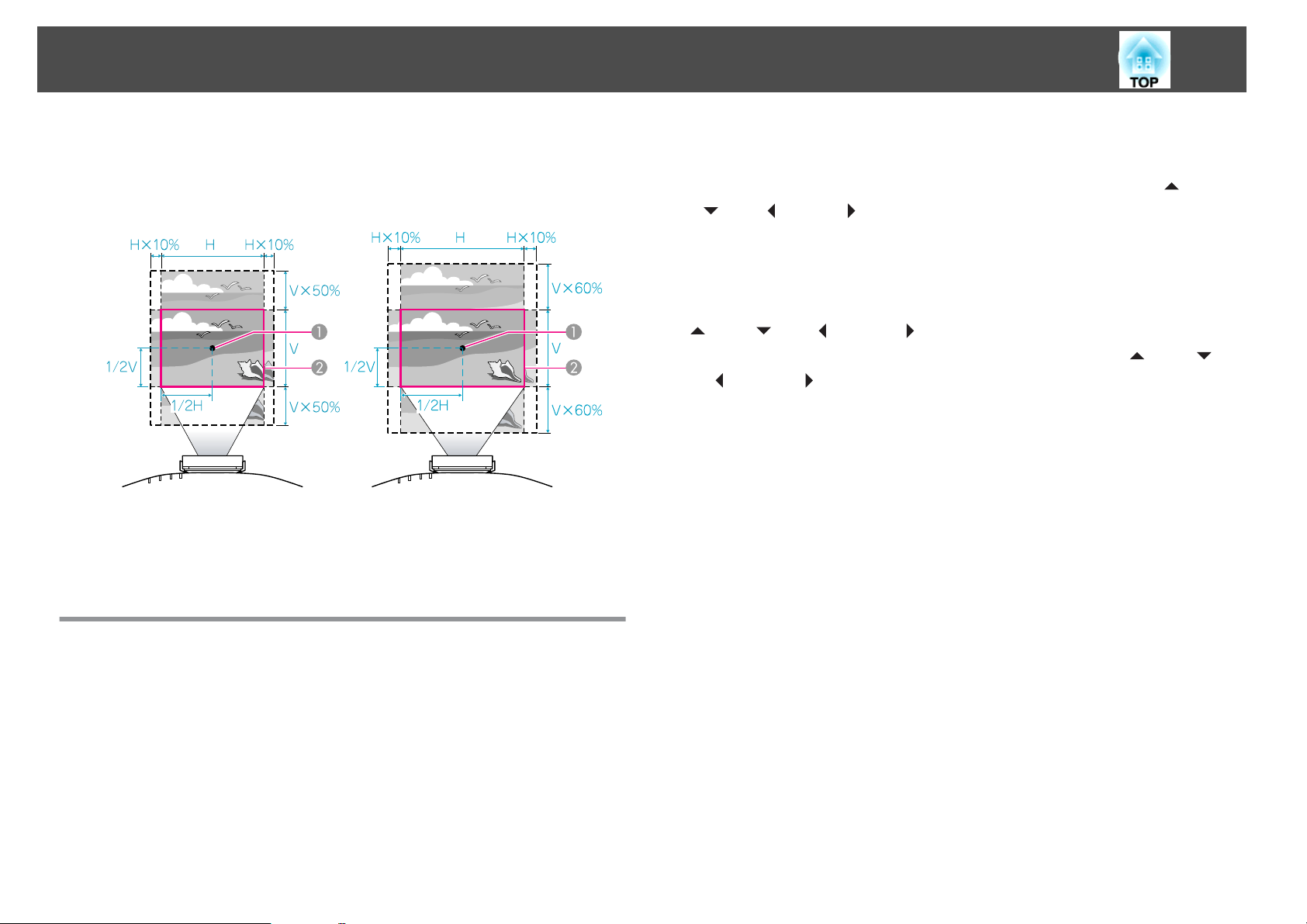
Yansıtılan Görüntünün Ayarlanması
24
Mercek kaydırma düğmeleri kullanılarak görüntünün taşınabileceği alanlar
aşağıda gösterilmiştir.
EB-G5950/G5900/G5800/G5600/
G5500
Mercek merkezi
A
Mercek kaydırma düğmeleri merkez konuma ayarlandığında yansıtılan
B
görüntü
EB-G5650W
• Y/D Ekran Yerleşimi
Bu işlev, münferit olarak yatay ve dikey yönlerdeki bozulmayı elle
w
düzeltmenize olanak tanır. Projektörün kontrol panelindeki [
/ ], [v/
], [</ ] ve [>/ ] düğmelerini kullanarak kolayca Y/D ekran
s
yerleşimi düzeltmeleri gerçekleştirebilirsiniz.
"Y/D Ekr. Yerl." s.27
Quick Corner ile yatay ve dikey ekran yerleşimi aynı anda
gerçekleştirilemez. Yapılandırma menüsünden Ekran Yerleşimi düzeltme
yöntemi seçildiğinde, seçtiğiniz düzeltme yöntemi kontrol panelindeki [
w
], [v/ ], [</ ] and [>/ ] düğmelerine atanır. Ekran Yerleşimi için
w
varsayılan ayar Y/D Ekr. Yerl. seçeneğidir, bu nedenle [
<
/ ] and [>/ ] düğmelerine basıldığında, Y/D-Ekran Yerleşimi
[
/ ], [v/ ],
düzeltmesi gerekleştirilir.
Quick Corner ve Y/D Ekr. Yerl. düzeltmesi bir test desenini yansıtırken
gerçekleştirilebildiğinden, bir bilgisayar veya başka bir ekipman bağlayarak
hazırlıklar yapmanız gerekmez.
/
Yansıtılan Görüntüdeki Bozulmanın Düzeltilmesi
Yansıtılan görüntülerdeki bozulma aşağıda gösterildiği gibi iki şekilde
düzeltilebilir.
• Quick Corner
Bu işlev, yansıtılan görüntünün dört köşesinden her birini ayrı olarak
elle düzeltmenize izin verir.
Ekran yerleşimi bozulmasını doğru olarak ayarlamak için Quick Corner
kullanmanızı öneririz.
s
"Quick Corner" s.25
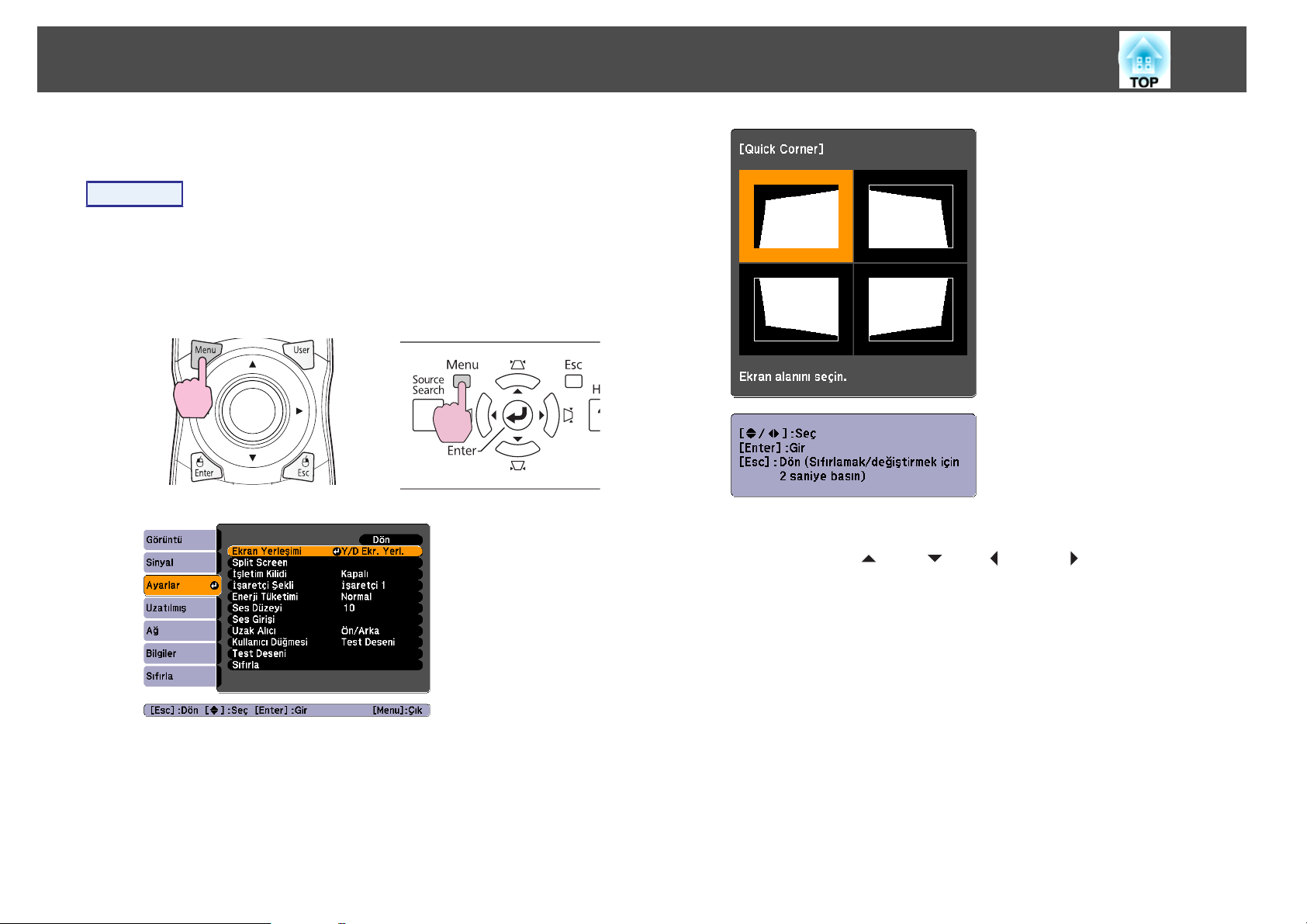
Yansıtılan Görüntünün Ayarlanması
Quick Corner
Prosedür
25
A
Projeksiyondan yansıtma yapılırken [Menu] düğmesine basın.
Ayarlar menüsü - "Ekran Yerleşimi"öğesini seçin ve ardından
s
[Enter] düğmesine basın.
Kullanma" s.54
Uzaktan Kumandayı Kullanarak Kontrol panelini kullanarak
"Yapılandırma Menüsünü
C
Uzaktan kumandanın üzerindeki [h] düğmesini veya kontrol
w
panelindeki [
kullanarak ayarlamak istediğiniz köşeyi seçin ve ardından
[Enter] düğmesine basın.
/ ], [v/ ], [</ ] ve [>/ ] düğmelerini
B
"Quick Corner" öğesini seçin ve ardından [Enter] düğmesine
basın.
Seçim ekranını görüntülemek için [Enter] düğmesine yeniden basın,
buradan dört köşeden birini seçebilirsiniz.
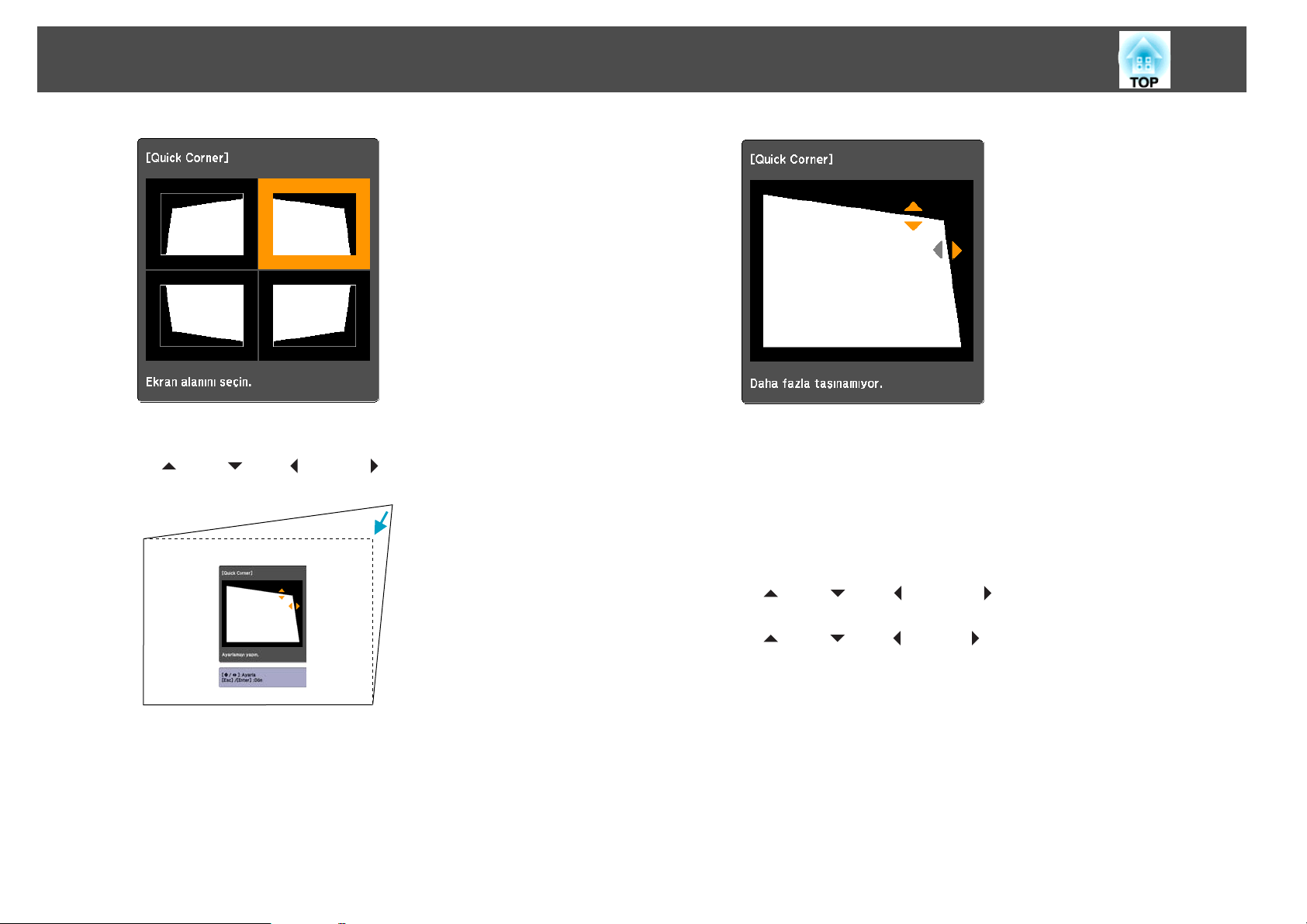
Yansıtılan Görüntünün Ayarlanması
26
D
Uzaktan kumandadaki [h] düğmesini veya kontrol panelindeki
w
/ ], [v/ ], [</ ] ve [>/ ] düğmelerini kullanarak
[
köşenin konumunu düzeltin.
Şekli ayarladığınız yöndeki üçgen gri olursa, aşağıdaki ekran
görüntüsünde gösterildiği gibi, şekli o yönde artık ayarlayamazsınız.
E
F
Geriye kalan köşeler varsa, bunların ayarlamalarını yapmak için
gerektiği sürece 3. ve 4. prosedürleri tekrarlayın.
Bitirdiğinizde, düzeltme menüsünden çıkmak için [Esc]
düğmesine basın.
Düzeltme metodu, yapılandırma menüsünde Ekran Yerleşimi
seçeneğinden Quick Corner seçeneğine geçiş yaptığından, daha sonra
w
/ ], [v/ ], [</ ] and [>/ ] düğmelerine basıldığında, 2.
[
prosedürdeki köşe seçim ekranı görüntülenir. Kontrol panelindeki
w
/ ], [v/ ], [</ ] ve [>/ ] düğmelerine basarak Y/D-Ekran
[
yerleşimini düzeltmek istiyorsanız, yapılandırma menüsündeki Ekran
Yerleşimi seçeneğini Y/D Ekr. Yerl. olarak değiştirin.
s
s.59
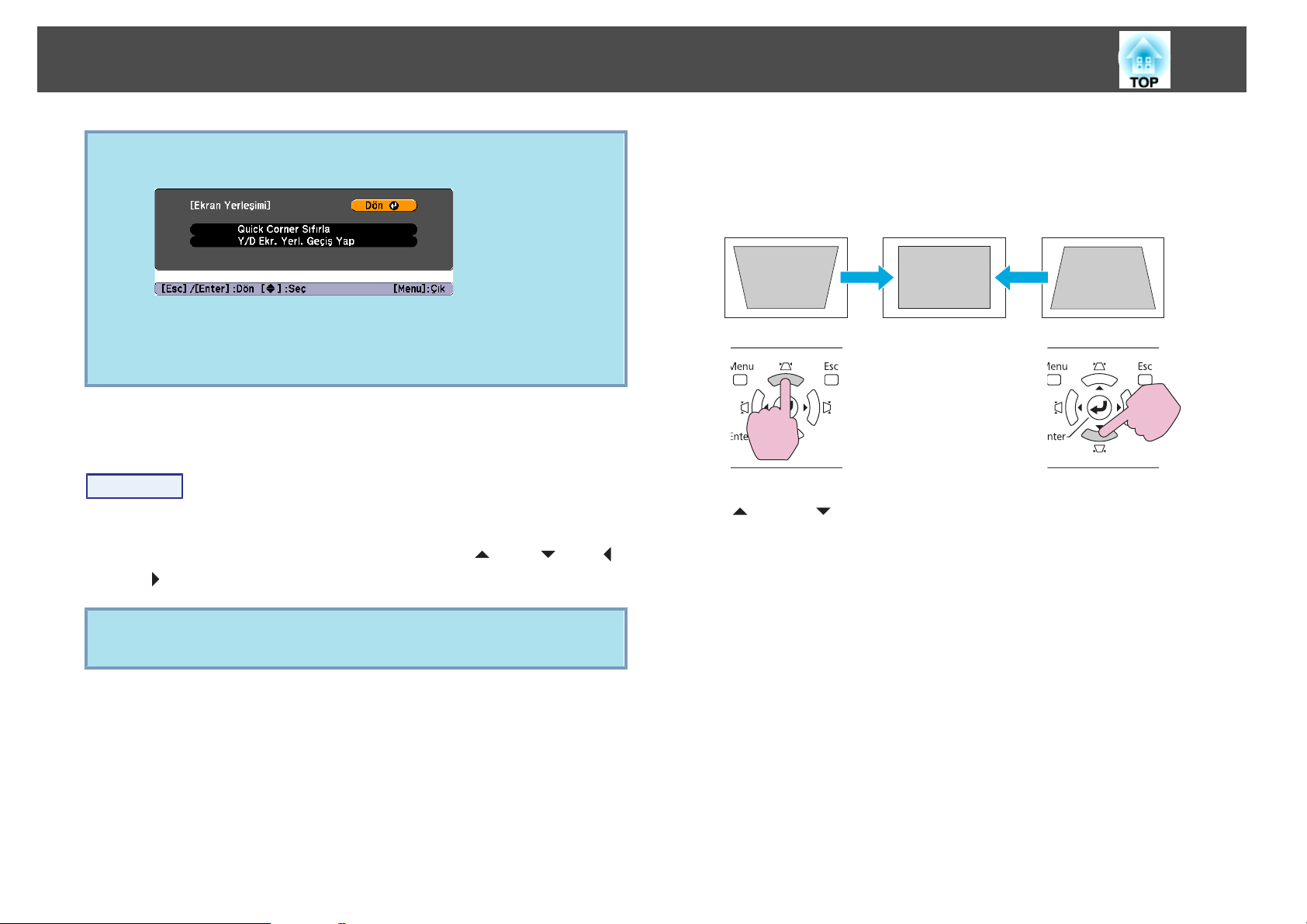
Yansıtılan Görüntünün Ayarlanması
27
Quick Corner ile düzeltme yapılırken [Esc] düğmesi yaklaşık iki saniye
q
Y/D Ekr. Yerl.
Prosedür
Ekran yerleşimi ayarlarını yatay ve dikey yönde bağımsız olarak
değiştirmek istiyorsanız kontrol panelindeki [
and [
boyunca basılı tutulduğunda, aşağıdaki ekran görüntülenir.
Quick Corner Sıfırla: Quick Corner düzeltmelerini sıfırlar.
Y/D Ekr. Yerl. Geçiş Yap: Düzeltme yöntemini Y/D Ekr. Yerl.
seçeneği olarak değiştirir. s "Y/D Ekr. Yerl." s.27
w
/ ], [v/ ], [</ ]
>
/ ] düğmelerine basın.
• Dikey ekran yerleşimini düzeltme
Dikey ekran yerleşimi, ekrana göre projektörü dikey 40˚ eğerek
düzeltilebilir. Projektörü 30˚'den daha fazla yatırarak kullanırsanız cihaz
hasar görebilir ve kazaya neden olabilir.
[w/ ] ve [v/ ] düğmelerine aynı anda en az 1 saniye basılırsa, dikey
ekran yerleşiminin değeri başlangıçtaki durumuna döner.
q
Bu ayar, Ayarlar menüsündeki Y/D Ekr. Yerl. seçeneğinden de
yapılabilir. s s.59
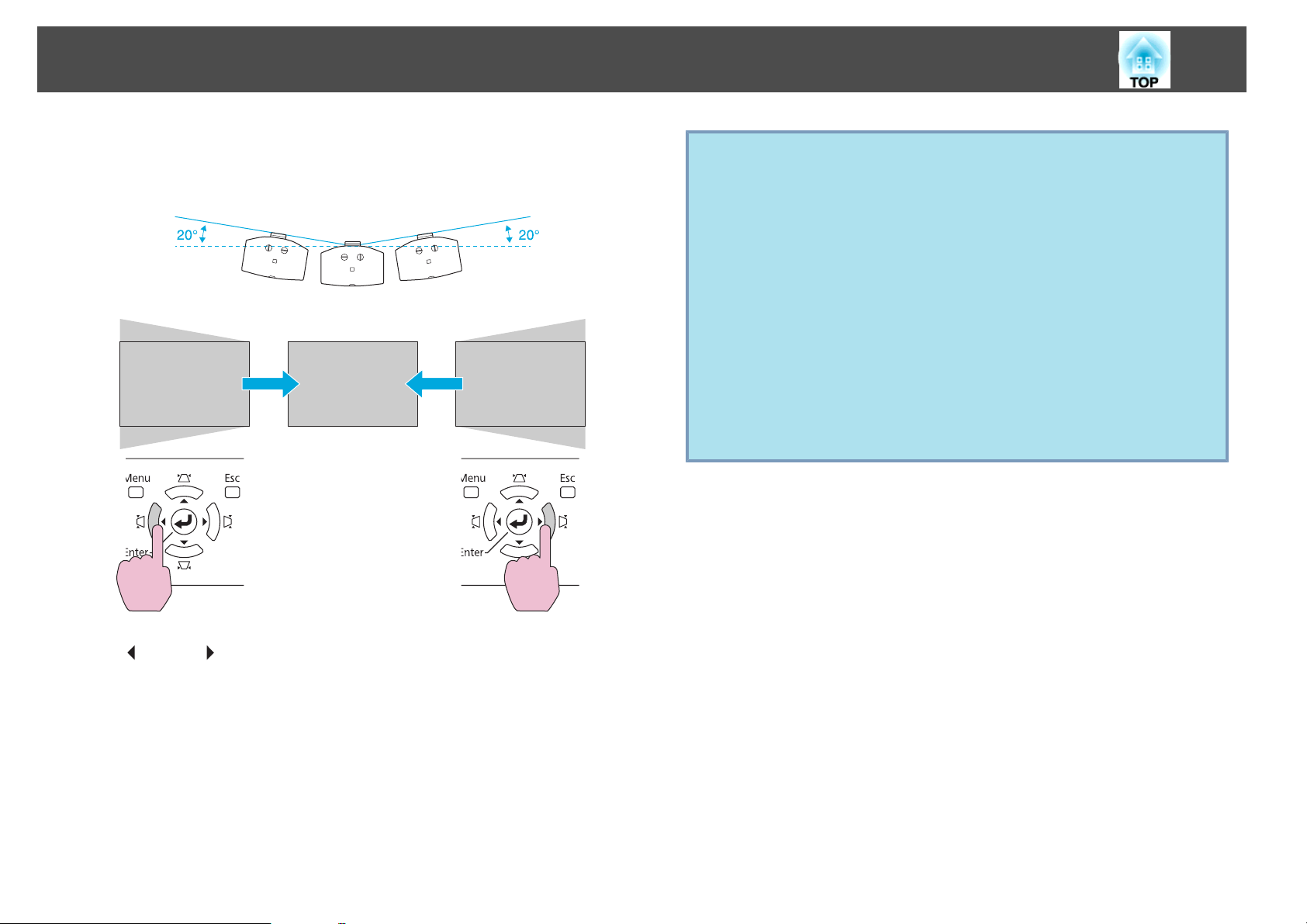
Yansıtılan Görüntünün Ayarlanması
28
• Yatay ekran yerleşimini düzeltme
Yatay ekran yerleşimi, ekrana göre projektörü yatay 20˚ eğerek
düzeltilebilir.
q
Yatay ve dikey ekran yerleşimi gerçekleştirirken merceği aşağıda
gösterilen konuma kaydırın. Mercek kaydırması aşağıdaki gibi
konumlandırılmadığında, bozulma doğru şekilde düzeltilemez.
s "Yansıtılan Görüntünün Konumunu Ayarlama (Mercek Kaydırma)"
s.23
• Yatay mercek kaydırma merkeze ayarlanır.
• Dikey mercek kaydırma üst ya da alta ayarlanır.
Düzeltme işlemi, yakınlaştırma ayar değerine göre doğru olarak
gerçekleştirilemeyebilir. Ve yansıtılan ekran boyutu düzeltme işlemini
gerçekleştirdikten sonra daha küçük olabilir. Projektörü monte ederken
yansıtma mesafesi konusunda dikkatli olun.
Yansıtılan görüntüyü ekrana göre hassas biçimde hizalamak veya
görüntünün ince ayarını yapmak için görüntüyü Quick Corner
kullanarak düzeltin. s "Quick Corner" s.25
[</ ] ve [>/ ] düğmelerine aynı anda en az 1 saniye basılırsa, yatay
ekran yerleşiminin değeri başlangıçtaki durumuna döner.
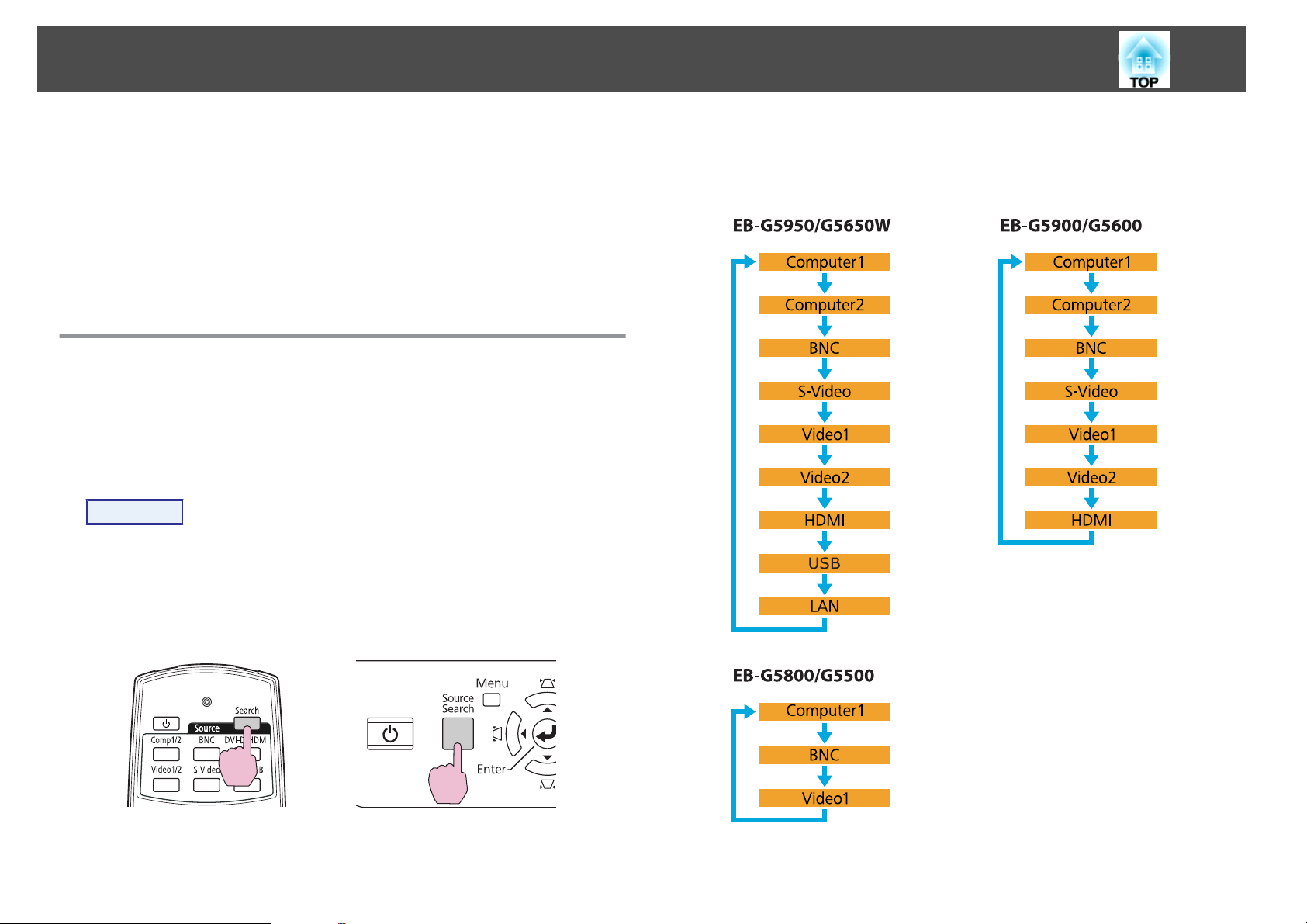
Yansıtılan Görüntünün Değiştirilmesi
29
Yansıtılan görüntüyü iki şekilde değiştirebilirsiniz.
• Kaynak Arama ile değiştirme
Projektör bağlı ekipmandan gönderilen giriş sinyallerini otomatik olarak
algılar ve giriş bağlantı noktasından gönderilen görüntü yansıtılır.
• Doğrudan hedef görüntüye değiştirme
Hedef giriş bağlantı noktasını değiştirmek için uzaktan kumanda
düğmelerini kullanabilirsiniz.
Gelen Sinyalleri Otomatik Algıla ve Yansıtılan Görüntüyü Değiştir (Kaynak Arama)
Yalnızca görüntü sinyallerinin girdiği giriş portlarına geçiş yapacağından,
[Source Search] düğmesine basarak hedef görüntüleri hızlıca
yansıtabilirsiniz.
Prosedür
Video ekipmanınız bağlandığında, bu işleme başlamadan önce
oynatma işlemini başlatın. İki veya daha fazla ekipman
bağlandığında hedef görüntü yansıtılana kadar [Source Search]
düğmesine basın.
[Source Search] düğmesine basıldığında, aşağıdaki sırada video sinyallerinin
alındığı giriş bağlantı noktaları aranır. (Görüntü sinyali gönderilmeyen giriş
bağlantı noktası atlanır.)
Uzaktan Kumandayı Kullanarak Kontrol panelini kullanarak
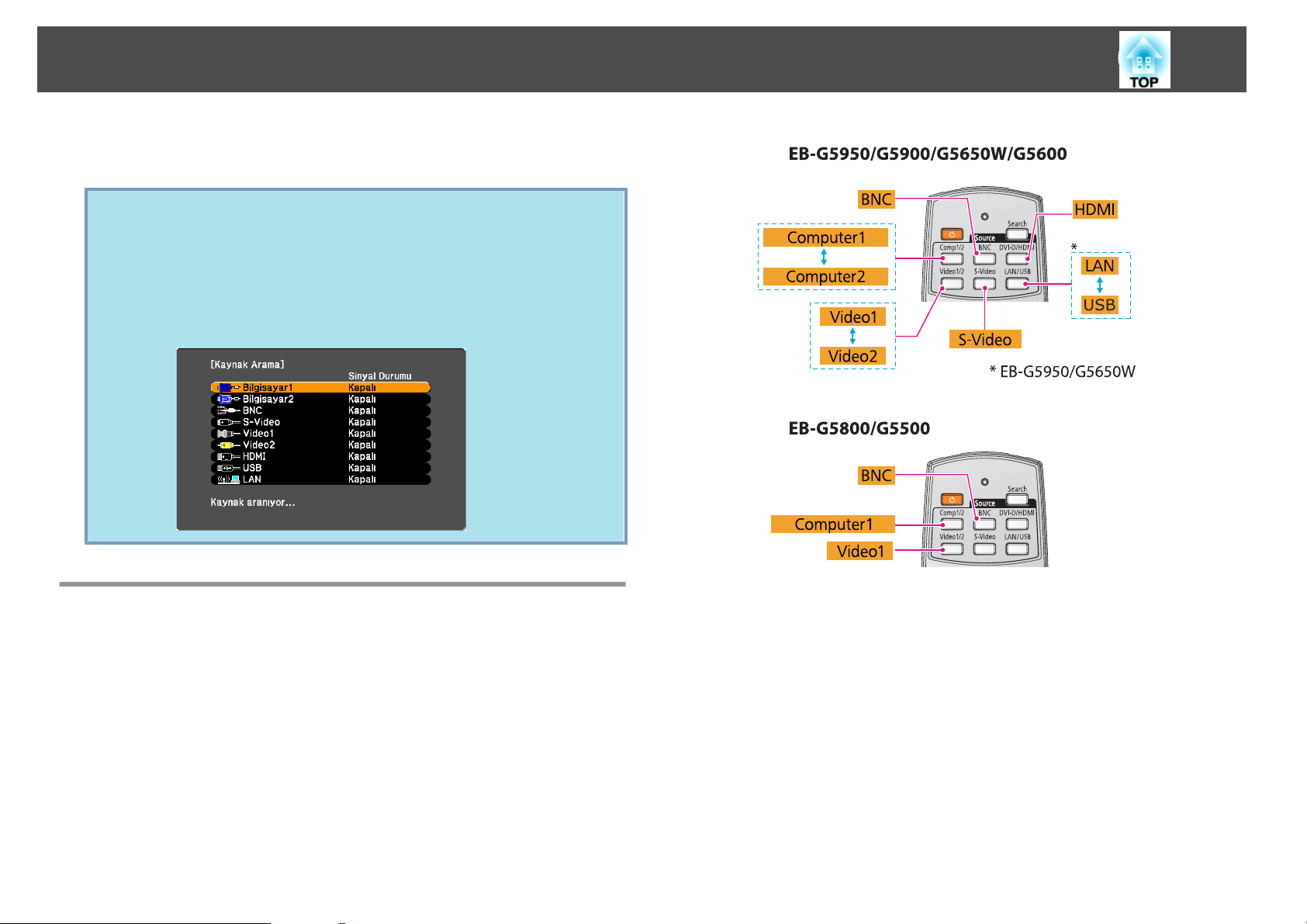
Yansıtılan Görüntünün Değiştirilmesi
LAN seçeneğine geçildiğinde, ağ üzerinden bağlanan bilgisayarlardan gelen
görüntüler yansıtılır. (sadece EB-G5950/G5650W)
Sadece projektörün o sırada görüntülediği görüntü kullanılabilir
q
durumdayken veya görüntü sinyali bulunmadığında görüntü
sinyallerinin durumunu gösteren aşağıdaki ekran görüntülenir.
Kullanmak istediğiniz ekipmanın bağlı olduğu giriş bağlantı noktasını
seçebilirsiniz. Yaklaşık 10 saniye süreyle herhangi bir işlem yapılmazsa
ekran kapanır.
Örnek: EB-G5950/G5650W
30
Uzaktan Kumanda ile Hedef Görüntüye Geçiş
Uzaktan kumandada bulunan düğmelere basarak doğrudan giriş bağlantı
s
noktasından alınan görüntüye geçebilirsiniz.
LAN seçeneğine geçildiğinde, ağ üzerinden bağlanan bilgisayarlardan gelen
görüntüler yansıtılır. (sadece EB-G5950/G5650W)
"Uzaktan Kumanda" s.17

Yansıtılan Görüntünün En Boy Oranını Değiştirme
31
Giriş sinyaline, yükseklik ve genişlik oranına ve çözünürlüğe göre yansıtılan
görüntünün
En Boy Oranınıg değiştirmek için en boy oranı modunu
seçebilirsiniz. En boy oranı modları aşağıda listelenmiştir. Ayarlanabilecek
en boy oranı modları, yansıtılan görüntünün türüne göre değişir.
EB-G5950/G5900/G5800/G5600/G5500
En/boy oranı modu Açıklaması
Normal
Otomatik
4:3
16:9
Doğal
Giriş görüntüsünün en/boy oranını koruyarak tam
yansıtma boyutuna yansıtır.
Girişten alınan sinyal bilgilerine dayanarak uygun bir
en/boy oranına yansıtır.
4:3'lük bir En Boy Oranında tam yansıtma boyutuna
yansıtır. Bu, 5:4 (1280 x 1024) en boy oranına sahip
görüntüleri tam yansıtma boyutunda yansıtmak
istediğinizde idealdir.
16:9'luk bir en/boy oranında yansıtır. Bu, 16:9'luk bir
ekran kullanıldığında tam ekran boyutuna yansıtmak
için idealdir.
Giriş görüntüsü boyutunun çözünürlüğünde ekranın
ortasına yansıtır. Bu, net görüntüleri yansıtmak için
idealdir.
Görüntü çözünürlüğü, projektörün panel
çözünürlüğünü (1024 x 768) aşarsa, görüntünün
kenarları yansıtılmaz.
En/boy oranı modu Açıklaması
Tam
Yakınlaştırma
Doğal
Tam boyuta yansıtır.
Büyütülen giriş görüntüsünü tam yan yönde en boy
oranı boyutuna olduğu gibi yansıtır. Yansıtma
boyutunun ötesine geçen kısımlar yansıtılmaz.
Giriş görüntüsü boyutunun çözünürlüğünde ekranın
ortasına yansıtır. Bu, net görüntüleri yansıtmak için
idealdir.
Görüntü çözünürlüğü, projektörün panel
çözünürlüğünü (1200 x 800) aşarsa, görüntünün
kenarları yansıtılmaz.
Prosedür
Uzaktan Kumanda
EB-G5650W
En/boy oranı modu Açıklaması
Normal
Otomatik
16:9
Giriş görüntüsünün en/boy oranını koruyarak tam
yansıtma boyutuna yansıtır.
Girişten alınan sinyal bilgilerine dayanarak uygun bir
en/boy oranına yansıtır.
16:9'luk bir en/boy oranıyla tam yansıtma boyutuna
yansıtır.
En boy oranı modunun adı düğmeye basılarak ekranda görüntülenir.
En/boy oranı modunun adı ekranda görüntülenirken düğmeye basarsanız,
bir sonraki en/boy oranı moduna geçilir.
En boy modu ayrıca yapılandırma menüsündeki Sinyal menüsünde
q
bulunan En Boy Oranı seçeneği kullanılarak da ayarlanabilir.
s.57
s

Yansıtılan Görüntünün En Boy Oranını Değiştirme
En/Boy Oranı Modunu Değiştirme (EB-G5950/ G5900/G5800/G5600/G5500)
Video ekipmanından alınan görüntüleri yansıtma
Uzaktan kumandadaki [Aspect] düğmesine her basıldığında, en boy oranı
s
Otomatik, 4:3 ve 16:9 sırasıyla değişir.
720p/1080i sinyali alınırken ve en boy oranı modu 4:3 olarak
ayarlandığında, 4:3 yakınlaştırma uygulanır (görüntünün sağ ve sol kısımları
kesilir).
Örnek: 720p sinyali girişi (çözünürlük: 1280x720, en boy oranı: 16:9)
s.31
Otomatik
A
4:3
B
16:9
C
Doğal
D
Bilgisayardan alınan görüntüleri yansıtma
Uzaktan kumandadaki [Aspect] düğmesine her basıldığında, en boy oranı
Normal, 4:3, 16:9 ve Doğal sırasıyla değişir.
s
s.31
32
Otomatik
A
4:3
B
16:9
C
HDMI giriş bağlantı noktasından alınan görüntüleri yansıtma (yalnızca EB-G5950/G5900/G5600)
Uzaktan kumandadaki [Aspect] düğmesine her basıldığında, en boy oranı
s
Otomatik, 4:3, 16:9 ve Doğal sırasıyla değişir.
Örnek: 1080p sinyali girişi (çözünürlük: 1920x1080, en boy oranı: 16:9)
s.31
Her en boy oranı için yansıtma örnekleri aşağıda verilmiştir.
En/boy oranı
modu
Normal
4:3
XGA
1024X768(4:3)
Giriş Sinyali
WXGA
1280X800(16:10)
1280X1024(5:4)
SXGA

Yansıtılan Görüntünün En Boy Oranını Değiştirme
33
En/boy oranı
modu
16:9
Doğal
Görüntünün bazı kısımları eksik ise veya tamamı yansıtılamıyorsa,
q
bilgisayar panelinin boyutuna bağlı olarak yapılandırma menüsünde
Çözünürlük ayarını Geniş veya Normal olarak ayarlayın. s s.57
XGA
1024X768(4:3)
Giriş Sinyali
WXGA
1280X800(16:10)
SXGA
1280X1024(5:4)
En/Boy Oranı Modunu Değiştirme (EB-G5650W)
Otomatik
A
16:9
B
Tam
C
Yakınlaştırma
D
Doğal
E
Bilgisayardan alınan görüntüleri yansıtma
Video ekipmanından veya HDMI giriş bağlantı noktasından alınan görüntüleri yansıtma
Uzaktan kumandadaki [Aspect] düğmesine her basıldığında, en boy oranı
s
Otomatik, 16:9, Tam, Yakınlaştırma ve Doğal sırasıyla değişir.
Örnek: 1080p sinyali girişi (çözünürlük: 1920x1080, en boy oranı: 16:9)
s.31
Uzaktan kumandadaki [Aspect] düğmesine her basıldığında, en boy oranı
Normal, 16:9, Tam, Yakınlaştırma ve Doğal sırasıyla değişir.
s
s.31
Her en boy oranı için yansıtma örnekleri aşağıda verilmiştir.
En/boy oranı
modu
Normal
XGA
1024X768(4:3)
Giriş Sinyali
WXGA
1280X800(16:10)
SXGA
1280X1024(5:4)

Yansıtılan Görüntünün En Boy Oranını Değiştirme
34
En/boy oranı
modu
16:9
Tam
Yakınlaştırma
Doğal
XGA
1024X768(4:3)
Giriş Sinyali
WXGA
1280X800(16:10)
SXGA
1280X1024(5:4)
q
Görüntünün bazı kısımları eksik ise veya tamamı yansıtılamıyorsa,
bilgisayar panelinin boyutuna bağlı olarak yapılandırma menüsünde
Çözünürlük ayarını Geniş veya Normal olarak ayarlayın. s s.57

Yansıtma Kalitesini Seçme (Renk Modunu Seçme)
35
Projeksiyon sırasında ortama en uygun ayarı seçerek en iyi görüntü
kalitesini kolay bir şekilde elde edebilirsiniz. Görüntü parlaklığı seçilen
moda göre farklılık gösterir.
Mod Uygulama
Dinamik
Sunum
Tiyatro
Fotoğraf
Spor
sRGB
Özelleştirilmiş
DICOM SIM
*1
*2
*1
Bu mod, aydınlık odalarda kullanım için idealdir. Bu
en parlak moddur.
Bu mod, aydınlık odalarda renkli malzemeler
kullanılarak sunum yapılması için idealdir.
Karanlık bir odada film izlemek için idealdir.
Görüntülere neredeyse orijinal kaynak gibi doğal bir
ton verir.
Fotoğraf gibi sabit görüntüleri aydınlık bir odada
yansıtmak için idealdir. Görüntüler canlıdır ve
kontrastı yükseltilmiştir.
Aydınlık bir odada TV programları izlemek için
idealdir. Görüntüler canlıdır ve gerçeğe yakındır.
sRGBg renk standardına uyan görüntüler için
idealdir.
Yapılandırma menüsündeki Renk Ayarı ayarından
R,G,B,C,M,Y seçeneklerini ayarlamak için
Özelleştirilmiş öğesini seçin.
X ışını fotoğraflarını ve diğer tıbbi görüntüleri
yansıtmak için idealdir. Bu, daha net gölgelerin
olduğu görüntüler oluşturur.
Projektör tıbbi cihaz değildir ve tıbbi tanılar için
kullanılamaz.
Prosedür
Uzaktan Kumanda
Renk Modu adı düğmeye basılarak ekranda görüntülenir.
Düğmeye Renk Modu adı ekranda görüntülenirken bastığınızda, bir sonraki
Renk Moduna geçilir.
Renk modu ayrıca yapılandırma menüsündeki Görüntü menüsünde
q
bulunan Renk Modu seçeneği kullanılarak da ayarlanabilir.
s.55
s
*1 Bu, RGB sinyallerini girerken seçilebilir. EB-G5950/G5650W kullanırken, RGB
sinyallerini girerken veya giriş kaynağı olarak USB veya LAN belirlendiğinde bu
seçilebilir.
*2 Bu, bileşen video sinyalleri, S-video sinyalleri veya bileşik video sinyalleri
girerken seçilebilir.

İki Görüntüyü Aynı Anda Yansıtma (yalnızca Split Screen) (EB-G5950/G5900/G5650W/G5600)
36
Ekranı sol ekran (U) ve sağ ekran (V) olarak bölmek ve aynı anda iki
görüntüyü yansıtmak için bölünmüş ekran kullanılabilir.
Ekran Bölme'de Yansıtma için Giriş Kaynakları
Bölünmüş ekranda yansıtılabilecek giriş kaynaklarının bileşimi aşağıda
listelenmiştir. HDMI giriş bağlantı noktasından alınan görüntü, sağ veya sol
ekranda yansıtılmalıdır.
Ağ üzerinden bağlı bilgisayarlardan alınan görüntüler veya USB(TypeA)
bağlantı noktasından alınan görüntüler yansıtılamaz. (EB-G5950/G5650W)
Çalışma Prosedürleri
Bölünmüş ekranda yansıtma
Prosedür
A
Projeksiyondan yansıtma yapılırken uzaktan kumandadaki
[Split] düğmesine basın.
Seçili giriş kaynağı sol ekranda görüntülenecektir.
Uzaktan Kumanda
Bölünmüş ekran Yapılandırma menüsündeki Split Screen seçeneğinden
q
de başlatılabilir. s s.59
Sol veya sağ ekran Diğer ekran
HDMI Bilgisayar1
Bilgisayar2
BNC
S-Video
Video1
Video2
B
Uzaktan kumandadaki veya kontrol panelindeki [Menu]
düğmesine basın.
Split Screen Ayarı görüntülenecektir.

İki Görüntüyü Aynı Anda Yansıtma (yalnızca Split Screen) (EB-G5950/G5900/G5650W/G5600)
37
q
C
D
q
Uzaktan kumandada veya kontrol panelinde [Source Search]
düğmesine basıldığında veya uzaktan kumandadaki bir Kaynak
düğmesine basıldığında Split Screen Ayarı öğesi de görüntülenecektir.
Sol ekranda görüntülenen görüntüyü değiştirmek için "Kaynak
Sol" öğesini seçin ve [Enter] düğmesine basın. Sağ ekranda
görüntülenen görüntüyü değiştirmek için "Kaynak Sağ" öğesini
seçin ve [Enter] düğmesine basın.
Yansıtılacak giriş kaynağını seçin ve [Enter] düğmesine basın.
s
Yalnızca birleştirilmiş giriş kaynakları seçilebilir.
Yansıtma için Giriş Kaynakları" s.36
Bölünmüş ekranda yansıtma yaparken yansıtılan görüntüyü
değiştirmek için 2. adımdan itibaren prosedüre başlayın.
• Sol ekran için seçilen giriş kaynağından alınan sesin çıkışı
yapılacaktır.
• Sol ekran için Bilgisayar1, Bilgisayar2 veya BNC seçildiyse, sol
ekrandaki görüntü dış monitörde görüntülenebilir. (Bu yalnızca RGB
sinyallerinden giriş yapıldığında mümkündür.) s s.139
"Ekran Bölme'de
B
Sol ve sağ görüntü boyutlarını değiştirme
A
B
C
"Ekran Değiştir" öğesini seçin ve [Enter] düğmesine basın.
Sol ve sağ ekrandaki görüntüler yer değiştirir.
Prosedür
Bölünmüş ekranda yansıtma yaparken uzaktan kumandadaki
veya kontrol panelindeki [Menu] düğmesine basın.
"Ekran Boyutu" öğesini seçin ve [Enter] düğmesine basın.
Görüntülenecek ekran boyutunu seçin ve [Enter] düğmesine
basın.
Sol ve sağ ekranlar arasında geçiş yapma
Sol ve sağ ekranlar arasında geçiş yapmak için aşağıdaki prosedürü
uygulayın.
Prosedür
A
Bölünmüş ekranda yansıtma yaparken uzaktan kumandadaki
veya kontrol panelindeki [Menu] düğmesine basın.
D
Ayar prosedürünü sonlandırmak için [Menu] düğmesine basın.

İki Görüntüyü Aynı Anda Yansıtma (yalnızca Split Screen) (EB-G5950/G5900/G5650W/G5600)
38
Ekran boyutunu ayarladıktan sonra yansıtılan görüntüler aşağıdaki gibi
görülecektir.
Eşit Sol Büyük
Sağ Büyük
Bölünmüş ekranı sonlandırmak için aşağıdaki adımlar da uygulanabilir.
• Uzaktan kumandadaki [Split] düğmesine basın.
• Split Screen Ayarı menüsünde Split Screen'den Çık öğesini seçin ve
[Enter] düğmesine basın.
Ekran Bölme Yansıtma Sırasındaki Kısıtlamalar
Çalışma kısıtlamaları
Bölünmüş ekranda yansıtma yaparken aşağıdaki işlemler yapılamaz.
• Yapılandırma Menüsünü Ayarlama
• E-yakınlaştır
• En boy oranını değiştirme (En boy oranı Normal olarak ayarlanacaktır.)
s
s.31
• Uzaktan kumandadaki [User] düğmesini kullanarak yapılan işlemler.
Yardım yalnızca görüntü sinyalleri girişi yapılmadığında veya bir hata veya
uyarı bildirimi görüntülendiğinde gösterilir.
• Aynı anda hem sol hem de sağ ekranı büyütemezsiniz.
q
• Bir görüntü büyütüldüğünde, diğer görüntü küçülür.
• Gelen video sinyallerine bağlı olarak sol ve sağ taraftaki görüntüler,
Eşit ayarı yapılmış olsa bile aynı boyutta görüntülenmeyecektir.
Bölünmüş ekranı sonlandırma
Prosedür
Bölünmüş ekranı sonlandırmak için, uzaktan kumandadaki ya da
kontrol panelindeki [Esc] düğmesine basın.
Görüntülerle ilgili kısıtlamalar
• Görüntü menüsünün varsayılan değerleri sağ ekrandaki görüntüye
uygulanır. Ancak, sol ekranda yansıtılan görüntünün ayarları, Renk
Modu, Mutlak Renk Sıc. ve Renk Ayarı için sağ ekrandaki görüntüye
uygulanır. Ayrıca, Netlik öğesinin Gelişmiş ayarları her iki ekrandaki
görüntü için Kapalı olarak ayarlanır.
• İleri giden ve Parazit Azaltma ayarları Kapalı olarak ayarlanır.
s
Sinyal menüsü - İleri giden ve Parazit Azaltma s.57
• Üzerine Tara için varsayılan ayar uygulanır.
Üzerine Tara s.57
• Görüntü sinyali girişi olmadığında ekran Mavi olacaktır.
• A/V Mute işlemi gerçekleştirildiğinde ekran Siyah olacaktır.
s
s.55
s
Sinyal menüsü -

Yansıtmayı İyileştirme İşlevleri
39
Görüntü ve Sesi Geçici Olarak Gizleme (A/V Mute)
Seyircilerin dikkatini söylediklerinize çekmek istediğinizde veya
bilgisayarınızdan sunum yaparken dosyalar arasındaki geçişlerde ayrıntıların
görünmesini istemediğinizde bu özelliği kullanabilirsiniz.
Prosedür
Uzaktan Kumanda
Görüntüyü Dondurma (Dondur)
Ekrandaki hareketli görüntüler için dondur işlevi etkinleştirildiğinde
dondurulan görüntü ekranda yansıtılmaya devam eder; böylece hareketli
görüntüyü her defasında bir kare olmak üzere hareketsiz fotoğraf gibi
yansıtabilirsiniz. Ayrıca dondurma işlevi daha önceden etkinleştirilmişse
hiçbir görüntü yansıtmadan bilgisayardan yaptığınız sunumlarda dosyalar
arasında değişim gibi işlemleri gerçekleştirebilirsiniz.
Prosedür
Uzaktan Kumanda
Bu düğmeye her bastığınızda Dondur işlevi açılır veya kapanır.
Düğmeye her bastığınızda, A/V Mute açılır veya kapanır.
• Bu işlevi hareketli görüntüleri yansıtırken kullandığınızda, görüntü ve
q
ses kaynak tarafından gönderilmeye devam eder ve A/V Mute
özelliğinin başlatıldığı noktaya geri dönemezsiniz.
• A/V Mute ekranı durumunu Uzatılmış menüsünden Siyah, Mavi
veya Logo olarak ayarlayabilirsiniz - A/V Sessiz. s s.61
• A/V Mute sırasında lamba hala yandığından lamba saati saymaya
devam eder.
q
• Ses durdurulmaz.
• Dondur işlevi açık olsa dahi görüntü kaynağı hareketli görüntüleri
oynatmaya devam edecektir; bu nedenle projeksiyonu durdurulduğu
noktadan sürdürmek mümkün değildir.
• Yapılandırma menüsü veya Yardım ekranı görüntülenirken [Freeze]
düğmesine basıldığında görüntülenen menü veya Yardım ekranından
çıkılır.
• E-Zoom özelliği kullanılırken Dondur özelliği çalışmaya devam eder.

Yansıtmayı İyileştirme İşlevleri
40
İşaretçi İşlevi (İşaretçi)
Bu, yansıtılan görüntü üzerinde İşaretçi simgesini hareket ettirmenize ve
hakkında konuştuğunuz bölgeye dikkat çekmenize olanak sağlar.
Prosedür
A
İşaretçiyi görüntüleyin.
Uzaktan Kumanda
B
İşaretçi simgesini hareket ettirin ( ).
Uzaktan Kumanda
Yapılandırma menüsünden Ayarlar - İşaretçi Şekli öğesinde üç farklı
q
İşaretçi simgesi (
s s.59
, veya ) seçebilirsiniz.
Görüntünün Bir Parçasını Büyütme (E-Zoom)
Bu özellik, grafik ve tablolar gibi daha detaylı görmek istediğiniz görüntüleri
büyütmek için kullanılır.
Bu düğmeye her bastığınızda işaretçi görüntülenir veya yok olur.

Yansıtmayı İyileştirme İşlevleri
41
Prosedür
A
B
E-Zoom’u başlatın.
( ) işaretini görüntünün büyütmek istediğiniz alanına taşıyın.
Uzaktan Kumanda
Uzaktan Kumanda
C
q
Büyütün.
Uzaktan Kumanda
Bu düğmeye her basıldığında seçilen alan büyütülür. Düğmeyi basılı
tutarak alanı hızlıca büyütebilirsiniz.
Büyütülen görüntüyü [
İptal etmek için [Esc] düğmesine basın.
• Büyütme oranı ekranda görüntülenir. Seçilen alan, 25 adımda 1 ila 4
kat büyütülebilir.
• Görüntü büyütüldükten sonra [h] düğmesiyle kaydırılabilir.
• E-Zoom seçiliyse, İleri giden ve Parazit Azaltma iptal edilir.
• Ekran Yerleşimi veya Otomatik Ayarlar gibi bazı işlevler
gerçekleştirildiğinde E-Zoom iptal edilir.
x
] düğmesine basarak küçültebilirsiniz.

Birden Fazla Projektör Kullanıldığında Hedef Projektörün Sayısında Kısıtlama
Projektör ve uzaktan kumanda için bir kimlik ayarlandığında, uzaktan
kumandayı yalnızca eşleşen bir kimliğe sahip olan projektörü çalıştırmak
için kullanabilirsiniz. Bu özellik, birden fazla projektörü yönetirken oldukça
kullanışlıdır.
Tüm projektörleri uzaktan kumandadan çalıştırırken uzaktan kumandanın
yanındaki kimlik düğmesini Off konumuna getirin.
• Uzaktan kumandayla çalıştırma yalnızca uzaktan kumandanın
q
çalışma alanı içindeki projektörler için geçerlidir. s "Uzaktan
kumandanın çalışma kapsamı" s.20
• Uzaktan Kumanda Tipi, yapılandırma menüsünde İşletim
öğesinden Basit olarak ayarlandığında, uzaktan kumanda kimliğini
ayarlayamazsınız.s.61
• Projektör kimliği Kapalı olarak veya uzaktan kumanda kimliği 0
olarak ayarlandığında kimlikler yok sayılır.
B
Kimlik olarak kullanmak için 1-9 arasında bir sayı seçin ve
[Enter] düğmesine basın.
42
Projektör ID'sinin Ayarlanması
Prosedür
A
Yansıtma sırasında, [Menu] düğmesine basın ve yapılandırma
menüsünden Uzatılmış - "Projektör ID'si" seçeneğini belirleyin.
s
"Yapılandırma Menüsünü Kullanma" s.54
Uzaktan Kumandayı Kullanarak Kontrol panelini kullanarak
C
Yapılandırma menüsünü kapatmak için [Menu] düğmesine
basın.
Projektör kimliğinin kontrol edilmesi
Projektör kimliğini kontrol etmek için aşağıdaki prosedürü uygulayın.

Birden Fazla Projektör Kullanıldığında Hedef Projektörün Sayısında Kısıtlama
43
Prosedür
A
B
Uzaktan kumanda kimlik anahtarını On konumuna ayarlayın.
Yansıtma sırasında, [ID] düğmesini basılı tutarken [Help]
düğmesine basın.
Uzaktan Kumanda
Uzaktan Kumanda Kimliğinin Ayarlanması
Prosedür
A
B
Uzaktan kumanda kimlik anahtarını On konumuna ayarlayın.
[ID] düğmesini basılı tutarken, çalıştırmak istediğiniz
projektörün kimliğine karşılık gelen bir sayıyı seçmek için bir
sayı tuşuna basın.
s.42
s
"Projektör kimliğinin kontrol edilmesi"
Düğmelere bastığınızda, geçerli Projektör kimliği projeksiyon
ekranında görüntülenir. Kimlik yaklaşık üç saniyede yok olur.
Bu ayar yapıldıktan sonra, uzaktan kumanda ile çalıştırılabilen projektör
sınırlanmış olur.

Birden Fazla Projektör Kullanıldığında Hedef Projektörün Sayısında Kısıtlama
Uzaktan kumanda kimlik ayarı uzaktan kumandada saklanır. Uzaktan
q
kumanda pilleri değiştirilmek üzere çıkarılsa bile vs. saklanan kimlik
ayarı korunur. Ancak piller uzun bir süre çıkarılmış durumda
bırakıldığında, bu ayar varsayılan değere sıfırlanır (ID0).
44

Birden Fazla Projektörden Yansıtırken Renk Düzeltmesi (Çoklu Ekran Renk Ayarı)
45
Birkaç projektör yan yana dizildiğinde ve görüntü yansıttığında, her
projektörden yansıtılan renklerin birbirine yakından uyması için, her
projektör görüntüsünün parlaklığını ve renk tonunu elle düzeltebilirsiniz.
Her bir projektörün Renk Modu aynı öğeye ayarlandığında çoklu ekran
renk ayarı işlevini kullanın.
Bazı durumlarda, parlaklık ve renk tonu, düzeltme sonrasında bile tamamen
uyumlu olmayabilir.
Düzeltme Prosedürü Özeti
Birden fazla projektör kurulmuş olduğunda ve düzeltmeler yapmanız
gerektiğinde, bir seferde bir projektörü düzeltmek için aşağıdaki prosedürü
uygulayın.
1. Projektör kimliğini ve uzaktan kumanda kimliğini ayarlayın.
Çalıştırmayı bir hedef projektör ile sınırlandırmak için, hedef projektör için bir
Projektör kimliği ayarlayın ve uzaktan kumanda için aynı kimliği ayarlayın.
s s.42
2. Renk farkını düzeltin.
Birden fazla projektörden görüntü yansıtırken renk düzeltmesi
gerçekleştirebilirsiniz. Adları seviye 1 ila 5 olan beş aşamada siyahtan beyaza
ayarlamalar yapabilirsiniz, ve bu 5 seviyenin her birinde aşağıdaki iki noktayı
ayarlayabilirsiniz.
• Parlaklığın düzeltilmesi
Tümünü eşit hale getirmek için görüntü parlaklığını düzeltebilirsiniz.
Düzeltme Metodu
Projektörleri kurduktan sonra, farklılıkları azaltmak için her projektör için
parlaklığı ve renk tonunu düzeltin.
Prosedür
A
[Menu] düğmesine basın ve yapılandırma menüsünden
Uzatılmış - "Çoklu ekran" seçeneğini belirleyin.
s
"Yapılandırma Menüsünü Kullanma" s.54
Uzaktan Kumandayı Kullanarak Kontrol panelini kullanarak
• Rengin düzeltilmesi
Görüntü rengini birbirine daha uyumlu hale getirmek için Renk Düzelt-
me (G/R) ve Renk Düzeltme (B/Y) kullanarak ayarlayabilirsiniz.
B
Ayar Seviyesi öğesinde düzeltilecek "Düzey" seçeneğini
belirleyin.

Birden Fazla Projektörden Yansıtırken Renk Düzeltmesi (Çoklu Ekran Renk Ayarı)
• Bir seviye seçildiğinde, seçilen seviyenin şablonu görüntülenir.
• Düzeltmeye herhangi bir seviyeden başlayabilir, genellikle 1 ila 5
arasında veya 5 ila 1 arasında düzeltme yaparak daha koyu veya
daha açık duruma getirebilirsiniz.
46
C
D
E
Parlaklığı "Parlaklık Düzeltme" ile düzeltin
• Düzey 5'i seçtiğinizde, tüm görüntüler çoklu projektörlerden gelen
en koyu görüntüye ayarlanır.
• Düzey 1'i seçtiğinizde, tüm görüntüler çoklu projektörlerden gelen
en parlak görüntüye ayarlanır.
• Düzey 2 ila 4'ü seçtiğinizde, tüm görüntüler çoklu projektörlerden
gelen orta seviye parlaklığa ayarlanır.
• [Enter] düğmesine her basıldığında yansıtılan görüntü şablon
görüntü ile gerçek görüntü arasında değişiklik yapıldığı için
düzeltme sonuçlarını kontrol edebilir ve gerçek görüntü üzerinde
düzeltmeler yapabilirsiniz.
"Renk Düzeltme (G/R)" ve "Renk Düzeltme (B/Y)" ayarlarını
düzeltme.
[Enter] düğmesine her basıldığında yansıtılan görüntü şablon görüntü
ile gerçek görüntü arasında değişiklik yapıldığı için düzeltme
sonuçlarını kontrol edebilir ve gerçek görüntü üzerinde düzeltmeler
yapabilirsiniz.
Düzeltmeler tamamlanana kadar 3 ile 5 arasındaki prosedürleri
tekrarlayın.
F
Tüm düzeltmeler tamamlandığında, yapılandırma menüsünü
kapatmak için [Menu] düğmesine basın.

Bir Kullanıcı Logosunu Kaydetme
Yansıtılmakta olan görüntüyü Kullanıcı Logosu olarak kaydedebilirsiniz.
Kaydedilen kullanıcı logosu, video sinyali girişi olmadığında veya A/V Mute
işlemi sırasında ekran görüntüsü olarak kullanılabilir.
Kullanıcı Logosu bir kez kaydedildiğinde, logo ayarı varsayılan fabrika
q
Prosedür
ayarına geri döndürülemez.
47
A
B
Kullanıcı logosu olarak kullanmak istediğiniz görüntüyü
yansıtın ve [Menu] düğmesine basın.
Uzaktan Kumandayı Kullanarak Kontrol panelini kullanarak
Yapılandırma menüsünden Uzatılmış - "Kullanıcı Logosu"
s
öğesini seçin.
Menü altın bulunan kılavuzdan, kullanabileceğiniz düğmeleri ve bu
düğmelerle yapılabilen işlemleri kontrol edin.
"Yapılandırma Menüsünü Kullanma" s.54
q
C
q
• Şifre Koruması bölümündeki Kull. Logosu Koruma seçeneği Açık
olarak ayarlandıysa, bir mesaj görüntülenir ve kullanıcı logosu
değiştirilemez. Kull. Logosu Koruma ayarını Kapalı olarak
belirledikten sonra değişiklik yapabilirsiniz. s s.49
• İEkran Yerleşimi, E-Zoom, En Boy Oranı veya İleri giden işlemleri
gerçekleştirilirken Kullanıcı Logosu seçilirse, gerçekleştirilmekte olan
işlev geçici olarak iptal edilir.
"Bu görüntü Kullanıcı Logosu olarak seçilsin mi?"
görüntülendiğinde "Evet" seçeneğini belirleyin.
Uzaktan kumanda veya kontrol paneli üzerindeki [Enter] düğmesine
bastığınızda ekran boyutu sinyale göre değişebilir çünkü görüntü
sinyalinin çözünürlüğüne göre değişir.

Bir Kullanıcı Logosunu Kaydetme
48
D
Kayan çerçeve kutusunu, Kullanıcı Logosu olarak kullanacağınız
görüntü parçasını seçecek şekilde hareket ettirin.
Uzaktan Kumandayı Kullanarak Kontrol panelini kullanarak
q
E
F
G
En fazla 400 ^ 300 noktaya kadar kaydedebilirsiniz.
"Bu görüntü seçilsin mi?" görüntülendiğinde "Evet" seçeneğini
belirleyin.
Yakınlaştırma ayar ekranından yakınlaştırma faktörünü seçin.
"Bu görüntü Kullanıcı Logosu olarak kaydedilsin mi?" mesajı
görüntülendiğinde "Evet" seçeneğini seçin.
Görüntü kaydedilecektir. Görüntü kaydedildikten sonra,
"Tamamlandı." mesajı görüntülenir.
q
• Kaydedilen kullanıcı logosunu ekran görüntürü olarak kullanmak
için Uzatılmış menüsünde Ekran ayarlarını belirleyin. s s.61
• Yeni bir Kullanıcı Logosu kaydedildiğinde önceki Kullanıcı Logosu
silinir.
• Kullanıcı logosunun kaydedilmesi yaklaşık 15 saniye sürebilir.
Kullanıcı logosu kaydedilirken, projektörü veya ona bağlı olan bir
başka kaynağı kullanmayın, aksi takdirde arıza meydana gelebilir.

Güvenlik İşlevleri
49
Projektör aşağıdaki geliştirilmiş güvenlik işlevlerine sahiptir.
• Şifre Koruması
Projektörü kullanacak kişileri sınırlayabilirsiniz.
• İşletim Kilidi
Kişilerin, projektör ayarlarını izinsiz değiştirmesini önleyebilirsiniz.
s
s.51
• Hırsızlık Önleyici Kilit
Projektör, muhtelif tiplerde hırsızlık önleyici güvenlik aygıtları ile
donatılmıştır.
s
s.52
Kullanıcıları Yönetme (Şifre Koruması)
Şifre Koruması işlevi etkinleştirildiğinde, projektör açık olsa bile, Şifreyi
bilmeyen kişiler görüntüleri yansıtmak için projektörü kullanamaz. Dahası,
projektörü açtığınızda görüntülenen kullanıcı logosu da değiştirilemez. Bu,
projektör çalınsa bile kullanılamayacağı için bir hırsızlık önleyici aygıt işlevi
görür. Satın alındığında, Şifre Koruması özelliği etkinleştirilmez.
Şifre Koruması Türü
2. Kull. Logosu Koruma
Projektör sahibi tarafından ayarlanan Kullanıcı Logosu başka biri tarafından
değiştirilmeye çalışılsa bile, bu logo değiştirilemez. Kull. Logosu Koruma seçeneği
Açık olarak ayarlandığında, Kullanıcı Logosu için aşağıdaki ayarların değiştirilmesi
yasaklanır.
• Bir Kullanıcı Logosu yakalama
• Yapılandırma menüsündeki Ekran ayarından Ekran Arkaplanı,
Başlangıç Ekranı ve A/V Sessiz öğelerini seçin.
3. Ağ Koruma
Ağ Koruma seçeneği Açık olarak ayarlandığında, yapılandırma menüsündeki Ağ
menüsü için aşağıdaki ayarların değiştirilmesi yasaklanır.
Şifre Koruması Ayarı
Şifre Koruması özelliğini ayarlamak için aşağıdaki prosedürü izleyin.
Prosedür
A
Yansıtma sırasında, [Freeze] düğmesini yaklaşık beş saniye
basılı tutun.
Şifre Koruması ayarı menüsü görüntülenir.
Projektörün nasıl kullanılacağına bağlı olarak aşağıdaki üç Şifre Koruması
ayarı yapılabilir.
1. Açma Koruması
Açma Koruması seçeneği Açık olduğunda, projektör fişe takıldıktan ve açıldıktan
sonra ön ayarlı bir Şifre girmeniz gerekir (bu durum Direkt Güç Açma için de
geçerlidir). Doğru Şifre girilmediğinde, yansıtma başlamayacaktır.
Uzaktan Kumanda

Güvenlik İşlevleri
50
q
B
C
D
• Şifre Koruması önceden etkinleştirilmişse, Şifreyi girmeniz gerekir.
Doğru şifre girilirse, Şifre Koruması ayar menüsü görüntülenir.
s "Şifreyi Girme" s.50
• Şifre ayarlandığında, ilave bir hırsızlık caydırıcı önlem olarak Şifre
koruma etiketini projektörün üzerine görünür bir yere yapıştırın.
"Açma Koruması" öğesini açın.
(1) Açma Koruması öğesini seçin ve [Enter] düğmesine basın.
(2) Açık öğesini seçin ve [Enter] düğmesine basın.
(3) [Esc] düğmesine basın.
"Kull. Logosu Koruma" öğesini açın.
(1) Kull. Logosu Koruma öğesini seçin ve [Enter] düğmesine basın.
(2) Açık öğesini seçin ve [Enter] düğmesine basın.
(3) [Esc] düğmesine basın.
"Ağ Koruma" öğesini açın.
(1) Ağ Koruma öğesini seçin ve [Enter] düğmesine basın.
(2) Açık öğesini seçin ve [Enter] düğmesine basın.
(3) [Esc] düğmesine basın.
Uzaktan Kumanda
(4) Şifreyi tekrar girin.
"Yeni şifre kaydedildi." mesajı görüntülenir.
Şifreyi yanlış girmeniz durumunda, şifreyi tekrar girmenizi isteyen bir
mesaj görüntülenir.
Şifreyi Girme
Şifre giriş ekranı görüntülendiğinde, uzaktan kumanda üzerindeki sayı
tuşlarını kullanarak Şifreyi girin.
Prosedür
E
Şifreyi ayarlayın.
(1) Şifre öğesini seçin ve [Enter] düğmesine basın.
(2) Ekranda "Şifre değiştirilsin mi?" mesajı görüntülenir, Evet öğesini seçin,
ardından [Enter] düğmesine basın. Şifre için varsayılan ayar "0000" dır. Bu
şifreyi istediğiniz şekilde değiştirin. Hayır seçeneğini belirlerseniz, 1.
adımda görüntülenen ekran tekrar görüntülenir.
(3) [Num] düğmesini basılı tutarken, sayı tuşlarını kullanarak dört haneli bir
sayı girin. Girilen sayı "* * * *" şeklinde görüntülenir. Dördüncü haneyi
girdiğinizde onay ekranı belirir.
[Num] düğmesini basılı tutarken, sayı tuşlarını kullanarak Şifreyi
girin.
Doğru Şifreyi girdiğinizde, projeksiyon başlar.

Güvenlik İşlevleri
51
Dikkat
•
Arka arkaya üç kez yanlış şifre girilirse "Projektör kilitlenecek." mesajı beş
dakika boyunca görüntülenir ve ardından projektör bekleme moduna geçer. Bu
durumda güç kablosunu elektrik çıkışından çıkarın, sonra geri takın ve
projektörü tekrar açın. Projektör, Şifre giriş ekranını tekrar görüntüleyecektir;
buradan doğru Şifreyi girebilirsiniz.
•
Şifreyi unuttuysanız, ekranda görüntülenen"Talep Kodu: xxxxx" numarasını
kaydedin ve Destek ve Servis Kılavuzu'nda verilen en yakın adrese başvurun.
s
Epson Projektör İletişim Listesi
•
Yukarıdaki işlemi tekrarlamaya devam etmeniz ve arka arkaya otuz defa
yanlış Şifreyi girmeniz durumunda, aşağıdaki mesaj görüntülenir ve projektör
artık Şifre girişini kabul etmez. "Projektör kilitlenecek." Belgelerinizde
açıklandığı şekilde Epson'la temas kurun.
Listesi
s
Epson Projektör İletişim
Çalışmayı Kısıtlama (İşletim Kilidi)
Kontrol paneli üzerindeki işlem düğmelerini kilitlemek için aşağıdaki
yöntemlerden birini kullanın. Kontrol paneli kilitli olsa bile, uzaktan
kumandayı herzamanki gibi kullanabilirsiniz.
• Tam Kilit
Kontrol paneli üzerindeki tüm düğmeler kilitlenir. Kontrol panelinden,
gücü açıp kapama dahil hiçbir işlemi gerçekleştiremezsiniz.
• Kısmi Kilit
Kontrol paneli üzerindeki [
t
] düğmesi hariç tüm düğmeler kilitlenir.
A
B
Yansıtma sırasında, [Menu]düğmesine basın ve yapılandırma
menüsünden Ayarlar - İşletim Kilidi seçeneğini belirleyin.
s
"Yapılandırma Menüsünü Kullanma" s.54
Uzaktan Kumandayı Kullanarak Kontrol panelini kullanarak
Amacınıza uygun olarak Tam Kilit or Kısmi Kilit seçeneğini
belirleyin.
C
Onay mesajı görüntülendiğinde Evet öğesini seçin.
Kontrol paneli düğmeleri, seçtiğiniz ayara uygun olarak kilitlenir.

Güvenlik İşlevleri
Kontrol paneli kilidini aşağıdaki iki yöntemden birini kullanarak devre
q
dışı bırakabilirsiniz.
• Uzaktan kumandada yapılandırma menüsündeki Ayarlar - İşletim
Kilidi öğesinden Kapalı seçeneğini belirleyin. s s.59
• Kontrol paneli üzerindeki [Enter] düğmesini yaklaşık yedi saniye
basılı tutun, bir mesaj görüntülenir ve kilit devre dışı bırakılır.
Hırsızlık Önleyici Kilit
Projektör genellikle tavan askısına kurulduğu ve boş odalarda bırakıldığı
için, projektörde, birilerinin projektörü almasını engellemeye yönelik aşağıda
belirtilen güvenlik aygıtları mevcuttur.
52
• Güvenlik yuvası
Güvenlik yuvası, Kensington tarafından üretilen Microsaver Security
System ile uyumludur. Microsaver Security System hakkında ayrıntılı bilgi
edinmek için Kensington'un ana sayfasına http://www.kensington.com/
bakabilirsiniz.
• Güvenlik kablosu kurulum noktası
Projektörü bir masaya veya ayağa sabitlemek amacıyla, piyasada
bulunabilen hırsızlık önleyici kurulum noktası içinden geçirilerek
bağlanabilir.
• Mercek ünitesini çıkarma düğmesini sabitlemek için vidalayın.
Mercek çıkarma düğmesi verilen vidayla kilitlenebilir, böylece mercek
hemen çıkarılamaz.
Kablo kilidini takma
Hırsızlık önleyiciyi güvenlik kablosu kurulum noktası içinden geçirin.
Kilitleme talimatları için kablo kilidi ile birlikte verilen belgeyi okuyun.
Projeksiyon merceğinin çalınmasını önleyici
Bayonet tipi, isteğe bağlı merceklerin kolayca ve basitçe değiştirilmelerine
olanak sağlar. Güvenlikle ilgili endişeleriniz varsa, verilen vidayla bir kez
kilitlendikten sonra kolayca çıkarılamadığından bu hırzılık önleyici kullanışlı
bir cihazdır.

Yapılandırma Menüsü
Bu bölümde yapılandırma menüsünün ve işlevlerinin nasıl kullanılacağı açıklanmaktadır.

Yapılandırma Menüsünü Kullanma
54
Üst menüden seçim yapma Alt menüden seçim yapma Her Öğeyi Ayarla-
ma
Çıkış

Görüntü Menüsü
Ayarlanacak öğeler, aşağıdaki ekran görüntülerinde gösterildiği gibi, yansıtılan görüntü sinyaline ve giriş kaynağına göre farklılık gösterir. Her görüntü sinyali
için ayar ayrıntıları kaydedilir.
55
*yalnızca EB-G5950/G5650W
Alt Menü İşlev
Renk Modu
Parlaklık
Kontrast
Renk Doygunluğu
Renk Tonu
Netlik
g
*1
RGB Sinyali/USB */LAN
Yansıtılan ortama uygun olarak görüntü kalitesini seçebilirsiniz. s s.35
Görüntü Parlaklığını ayarlayabilirsiniz.
Görüntülerdeki ışık ve gölge farkını ayarlayabilirsiniz.
Görüntüler için Renk Doygunluğunu ayarlayabilirsiniz.
Görüntü Renk Tonunu ayarlayabilirsiniz.
Standart:Görüntü keskinliğini ayarlayabilirsiniz. Daha ayrıntılı ayarlar yapmak için Gelişmiş öğesini seçin.
Gelişmiş
İnce Hat Pekiştirme: Bu parametre pozitif bir değer olarak belirlenmişse, saç veya dokuma desenleri gibi ayrıntılar daha gelişmiş olacaktır.
Kalın Hat Pekiştirme: Eğer bu parametre pozitif bir değere ayarlanırsa, görüntüdeki nesnenin dış hattı, arkaplanı ve diğer ana kısımları
geliştirilerek net bir şekilde görülmesi sağlanacaktır.
Yatay Netlik: Bu parametre pozitif bir değer olarak belirlenmişse, görüntü yatay olarak daha gelişmiş olacaktır. Negatif değer olarak
ayarlanmışsa, görüntü yumuşak görünür.
Dikey Netlik: Bu parametre pozitif bir değer olarak belirlenmişse, görüntü dikey olarak daha gelişmiş olacaktır. Negatif değer olarak
ayarlanmışsa, görüntü yumuşak görünür.
*2
: Aşağıdaki dört öğe ayarlanabilir.
*
Bileşik Video Sinyalig/S-Video Sinyali
Bileşen Video Sinyalig/
g

Görüntü Menüsü
Alt Menü İşlev
Mutlak Renk Sıc.
*3
56
Görüntünün genel renk tonlarını 10 aşamada 5000 K'dan 10000 K'ya kadar ayarlayabilirsiniz. Yüksek bir değer seçildiğinde görüntü mavi
tona ulaşır, düşük bir değer seçildiğinde ise görüntü kırmızı tonlu olur.
Renk Ayarı
Sıfırla
*1 bu parametre yalnızca NTSC sistem sinyali girişi yapılırken bileşik video sinyali veya S-video sinyali için ayarlanabilir.
*2 Bu parametre, RGB sinyal girişi için veya giriş kaynağı USB ya da LAN olarak belirlendiğinde ayarlanamaz.
*3 Bu parametre, Renk Modu değeri sRGB olarak belirlendiğinde ayarlanamaz.
*4 Bu parametre, Renk Modu değeri sRGB veya Özelleştirilmiş olarak belirlendiğinde ayarlanamaz.
Aşağıdakilerden birini seçerek ayarlamalar yapabilirsiniz.
Kırmızı, Yeşil, Mavi
R, G, B, C, M, Y: Her bir rengin R (kırmızı), G (yeşil), B (mavi), C (cam göbeği), M (macenta), Y (sarı) tonunu, doygunluğunu ve
parlaklığını ayrı ayrı ayarlayabilirsiniz.
(Bu öğe sadece Renk Modu ayarını Özelleştirilmiş olarak belirleyerek ayarlanabilir.)
Görüntü menüsü işlevlerindeki tüm ayar değerlerini varsayılan ayarlarına getirebilirsiniz. Tüm menü öğelerini varsayılan ayarlara getirmek
için bkz. s s.83
*4
: Her rengin doygunluğunu ayrı ayrı ayarlayabilirsiniz.

Sinyal Menüsü
Ayarlanacak öğeler, aşağıdaki ekran görüntülerinde gösterildiği gibi, yansıtılan görüntü sinyaline ve giriş kaynağına göre farklılık gösterir. Her görüntü sinyali
için ayar ayrıntıları kaydedilir.
Giriş kaynağı USB veya LAN olduğunda Sinyal menüsünde ayar yapamazsınız. (EB-G5950/G5650W)
57
RGB Sinyali Bileşen Video Sinyali
* yalnızca EB-G5950/G5900/G5650W/G5600
Alt Menü İşlev
Otomatik Ayarlar
Çözünürlük
Giriş Sinyali değiştiğinde, Otomatik Ayarlar'ın görüntüyü otomatik olarak en iyi duruma ayarlayıp ayarlamayacağını (Açık/Kapalı)
seçebilirsiniz.
Otomatik: Giriş sinyalinin çözünürlüğü otomatik olarak tanınır.
Geniş, Normal: Otomatik seçiliyken görüntüler düzgün bir şekilde yansıtılamıyorsa, bu menüyü ayarlayın. Bağlı olan bilgisayara göre geniş
ekranlar için Geniş olarak, 4:3 veya 5:4 ekranlar için Normal olarak ayarlayın.
Manüel: Çözünürlüğü belirleyebilirsiniz. Bağlı bilgisayar sabitken bu ayar idealdir.
g
Bileşik Video Sinyalig/S-Video
Sinyali
g
HDMI
*
İzleme
g
Senkronizasyon
Konum
İleri giden
*1*2
g
Görüntüde dikey çizgiler belirdiğinde bilgisayar görüntülerini ayarlayabilirsiniz.
Görüntüde titreme, bulanıklık veya parazitler belirdiğinde bilgisayar görüntülerini ayarlayabilirsiniz.
Görüntünün bir parçası gösterilmediğinde, görüntünün tamamının yansıtılması için ekran Konumunu yukarı, aşağı, sola veya sağa
ayarlayabilirsiniz.
Kapalı: Ekrandaki her alan için IP dönüşüm işlemi gerçekleştirilir. Bu, fazla hareketli görüntüleri görüntülemek için idealdir.
Video: Bu ayar genel video görüntülerini görüntülemek için idealdir.
Film/Otomatik: 24/30 kare formatında kaydedilmiş sinema filmlerini, bilgisayar grafiklerini, hareketli görüntüleri vs. 2-3 pull-down
aracılığıyla otomatik olarak optimum aşamalı sinyale dönüştürerek, orijinal görüntünün doğal hissi yeniden canlandırılabilir.

Sinyal Menüsü
Alt Menü İşlev
Parazit Azaltma
HDMI Video Aralığı
58
*2
Pürüzlü görüntüleri pürüzsüzleştirir. İki mod vardır. Tercih ettiğiniz ayarınızı seçin. DVDler gibi, parazit seviyesi çok düşük olan görüntü
kaynakları görüntülenirken bu ayarın Kapalı konumuna getirilmesi önerilir.
Aralık Otomatik
*3
olarak belirlenmişse, giriş sinyalinin video düzeyi otomatik olarak belirlenir; örneğin, HDMI giriş bağlantı noktası bir
DVD'ye bağlı olduğunda. Aralık Otomatik olarak belirlenmişse ve görüntü siyah veya beyaz olarak görüntüleniyorsa, video düzeyini DVD
oynatıcının video düzeyi ayarına göre ayarlayın. DVD oynatıcının video düzeyi Normal veya Genişletilmiş olarak ayarlanmış olabilir.
Giriş Sinyali
Computer1 giriş bağlantı noktası, Computer2 giriş bağlantı noktası ya da BNC giriş bağlantı noktasından giriş sinyalini seçebilirsiniz.
Otomatik seçeneği ayarlandığında, giriş sinyali bağlı ekipmana uygun şekilde otomatik olarak tanımlanır.
Otomatik seçeneğine ayarlandığında renkler doğru şekilde görüntülenmezse, bağlanan ekipmana uygun sinyali seçin.
Video Sinyali
Video1 giriş bağlantı noktası, Video2 giriş bağlantı noktası ve S-Video giriş bağlantı noktasından giriş sinyali seçebilirsiniz. Otomatik
seçeneğine ayarlandığında, video sinyalleri otomatik olarak tanınır. Otomatik seçeneği ayarlandığında görüntüde parazitlenme veya hiç
görüntü yansıtılmaması gibi bir sorun oluşması durumunda bağlı ekipmana uygun sinyali seçin.
En Boy Oranı
Üzerine Tara
*2
Yansıtılan görüntüler için
Çıkış ölçeğini değiştirebilirsiniz (yansıtılan görüntü aralığı). Kesme ekranı aralığı Kapalı, Kapalı, %4 veya %8 olarak ayarlanabilir. Auto
En Boy Oranıg 'nı ayarlayabilirsiniz. s s.31
seçimini sadece giriş kaynağı HDMI olduğunda yapabilirsiniz. Otomatik seçildiğinde, giriş sinyaline göre aralık otomatik olarak Kapalı veya
8% değerine geçer.
Sıfırla
Giriş Sinyali dışında, Sinyal menüsündeki tüm ayar değerlerini varsayılan ayarlarına sıfırlayabilirsiniz.
Tüm menü öğelerini varsayılan ayarlara getirmek için bkz. s s.83
*1 Bileşen video veya RGB video sinyali girişi varken, bu ayar yalnızca girişten 480i/576i/1080i sinyalleri alındığında ayarlanabilir.
*2 Girişte bir dijital RGB sinyali alındığında, bu özellik ayarlanamaz.
*3 Bağlı ekipmandaki HDMI çıkışı, projektörün HDMI giriş bağlantı noktasına bağlandığında ayarlanabilir.
*3

Ayarlar Menüsü
Alt Menü İşlev
Ekran Yerleşimi
EB-G5950/G5900/G5650W/G5600 EB-G5800/G5500
Ekran yerleşimi bozulmasını düzeltebilirsiniz.
Y/D Ekr. Yerl.:Dikey ve yatay ekran yerleşimi bozulmasını düzeltir. Dikey Ekran Yer. veya Yatay Ekran Yer. seçeneklerinden birini belirleyin.
s s.27
Kontrol panelindeki [w/
düzeltmeleri gerçekleştirin.
Quick Corner Yansıtılan görüntünün dört köşesini seçer ve düzeltir. s s.25
], [v/ ], [</ ] ve [>/ ] düğmelerini kullanarak Dikey Ekran Yer. and Yatay Ekran Yer. öğelerinde benzer
59
Split Screen
İşletim Kilidi
İşaretçi Şekli
Enerji Tüketimi
Ses Düzeyi
Ses Girişi
Ekranı ikiye bölebilirsiniz. s s.36
Projektör kontrol paneli kullanımını kısıtlamak için bu işlevi kullanabilirsiniz. s s.51
İşaretçi şeklini seçebilirsiniz. s s.40
İşaretçi 1:
Lamba parlaklığını Normal or ECO olarak ayarlayabilirsiniz.
Karanlık bir odada ya da küçük bir ekrana yansıtılan görüntüler çok parlaksa ECO seçeneğini belirleyin. ECO seçeneği belirlendiğinde, harcanan
elektrik ve lamba çalışma ömrü aşağıda belirtildiği şekilde değişir ve yansıtma sırasında fan dönüş sesi azalır. Elektrik tüketimi: yaklaşık %16 oranında
azalır, lamba ömrü: yaklaşık 1,5 kez daha uzun olur
Ses düzeyini ayarlayabilirsiniz. Her kaynak ve görüntü sinyali için ayar ayrıntıları kaydedilir.
HDMI Ses Girişi: Giriş kaynağı HDMI olduğunda ses, burada belirlenen bağlantı noktasına kullanarak projektörden duyulur.
LAN Ses Girişi (yalnızca EB-G5950/G5650W): Ağ üzerinden bağlı bir bilgisayardan görüntü yansıtılırken ses, burada belirlenen bağlantı noktası
kullanarak projektörden alınır. Bilgisayardan projektöre sesi aktarırken LAN seçeneğini belirleyin.
İşaretçi 2: İşaretçi 3:

Ayarlar Menüsü
Alt Menü İşlev
Uzak Alıcı
60
Uzaktan kumandadan alınan işletim sinyalinin alımını sınırlandırabilirsiniz.
Uzaktan kumanda ile çalıştırılmayı engellemek istediğinizde ya da kumanda alıcısına çok yakın bir floresan lamba varsa, kullanmak istemediğiniz ya da
parazite maruz kalan kumanda alıcısını devre dışı bırakmak için ilgili ayarları yapabilirsiniz.
Uzaktan kumandadaki veya kontrol panelindeki [Menu] düğmesine 15 saniye basılırsa, bu parametre varsayılan değerine döner.
Kullanıcı Düğmesi
Test Deseni
Sıfırla
Uzaktan Kumandanın [User] düğmesine atanan öğeyi yapılandırma menüsünden seçebilirsiniz. [User] düğmesine basılarak atanan menü öğesinin
seçim/ayarlama ekranı görüntülenir, böylece tek tuşlu ayarlar/düzenlemeler yapmanız sağlanır. [User] düğmesine aşağıdaki altı öğeden birini
atayabilirsiniz.
Enerji Tüketimi, Bilgiler, İleri giden, Test Deseni, Çoklu ekran ve Çözünürlük
Projektör ayarlandığında, bir Test Deseni görüntülenir; böylece, diğer donanıma bağlanmadan projeksiyonu ayarlayabilirsiniz. s s.22
Kullanıcı Düğmesi dışında, Ayarlar menüsündeki tüm ayar değerlerini varsayılan ayarlarına sıfırlayabilirsiniz.
Tüm menü öğelerini varsayılan ayarlara getirmek için bkz. s s.83

Uzatılmış Menü
Alt Menü İşlev
Ekran
Kullanıcı Logosu
Yansıtma
*1
61
Projektör ekranına ilişkin ayarları gerçekleştirebilirsiniz.
Mesaj: Bu öğe Kapalı olarak ayarlandığında aşağıdaki mesajlar ekranda görüntülenmez.
Örneğin video girişi yokken ve Dondur değeri Açık iken veya Kaynak, Renk Modu or En Boy Oranı öğelerini değiştirirken aşırı ısınma ve
diğer uyarılar, mesajlar.
Ekran Arkaplanı
Başlangıç Ekranı
A/V Sessiz
Ekran Arkaplanı veya Başlangıç Ekranı sırasında arkaplan olarak görüntülenen Kullanıcı Logosunu değiştirebilirsiniz. s s.47
Projektörün kurulum durumuna göre bu parametreyi ayarlayın. s s.131
*1
: Görüntü sinyali olmadığında, ekran durumunu Siyah, Mavi veya Logo seçeneklerinden birine ayarlayabilirsiniz.
*1
: Projeksiyon başlatıldığında kullanıcının logosunu görüntülemek için bu parametreyi Açık olarak ayarlayın.
*1
: A/V Mute sırasında görüntülenen ekranı, Siyah, Mavi veya Logo olarak ayarlayabilirsiniz.

Uzatılmış Menü
Alt Menü İşlev
İşletim
62
Direkt güç açma: Direkt güç açmayı etkinleştirip etkinleştirmemeyi (Açık/Kapalı) ayarlayabilirsiniz.
Bu ünite elektrik geri geldiğinde prize takılı bu üniteyle açıldığından, bu öğe Açık olarak ayarlandığında dikkatli olun.
Uyku Modu: Açık olarak ayarlandığında, bu özellik, girişten hiçbir görüntü sinyali gelmediğinde ve işlem yapılmadığında yansıtmayı
otomatik olarak durdurur.
Uyku Modu Zam.: Uyku Modu, Açık olarak ayarlandığında, projektör otomatik olarak kapanmadan önce geçecek olan süreyi 1 ila 30 dakika
aralığında ayarlayabilirsiniz.
Yüksek İrtifa Modu: 1500 metrenin üzerindeki irtifalarda projektörü kullanırken Açık olarak ayarlayın.
BNC Senk. Sınırı: BNC giriş bağlantı noktasından alınan sinyalin sonlandırılmasını ayarlayın. Bu ayar genellikle Kapalı olarak
ayarlanmalıdır. Anahtarlayıcılar için olduğu gibi analog (75Ω) sonlandırma gerektiğinde Açık olarak ayarlayın.
Uzaktan Kumanda Tipi: Uzaktan kumandanın türüne bağlı olarak Normal veya Basit seçeneğini belirleyebilirsiniz.
Projektörle birlikte gelen uzaktan kumandayı kullanmak için bu öğeyi Normal olarak ayarlayın. Basit seçildiğinde, bu projektörü çalıştırmak
için diğer Epson projektörleri ile birlikte gelen uzaktan kumandayı kullanabilirsiniz. Projektörü çalıştırmak için aşikar olduğunuz bir uzaktan
kumandayı kullanmak istediğinizde bu özellik faydalıdır. (EB-G50xx ile EB-G53xx serileri veya EB-Z80xx serileriyle birlikte telen uzaktan
kumandayı kullanırken Normal seçeneğini belirleyin.)
Bununla birlikte, bu ayar Basit olarak belirlenirse projektörle birlikte gelen uzaktan kumandayı kullanamazsınız. Bu ayarı doğru yaptığınızdan
emin olun, projektör tavana veya uzanılması güç bir yere monte edilirse Normal ayarına dönmek zor olabilir. Ayrıca, bu projektör veya
kullanmakta olduğunuz uzaktan kumandayla birlikte gelen işlevleri kullanamayabilirsiniz.
Ters Yön Düğmesi: Projektör tavanda kullanılacağı zaman bu ayarı Açık olarak belirleyin. s s.131
Bekleme Modu
H. Filt.Tmzl.Uyr.
Projektör ID'si
Çoklu ekran
Dil
Projektör bekleme modundayken bile bu ayar İletişim Açık olarak belirlendiğinde bile ağ üzerinden projektörün durumunu izleme ve
kontrol işlevlerini kullanabilirsiniz.
H. Filt.Tmzl.Uyr. etkinleştirip etkinleştirmemeyi (Açık/Kapalı) ayarlayabilirsiniz. Bu ayar Açık olarak belirlendiğinde ve hava filtresinde
tıkanma algılandığında, ekranda mesaj görüntülenir.
Kimlik ayarını 1 to 9 arasında yapın. Kapalı herhangi bir kimliğin ayarlanmadığını gösterir. s s.42
İki veya daha fazla projektör ile projeksiyon yapıldığında her görüntünün renk tonunu ve parlaklığını ayarlayabilirsiniz. s s.45
Ayar Seviyesi: Düzey 1 ile 5 olarak adlandırılan beş aşamada siyahtan beyaza ayarlamalar yapabilirsiniz ve bu 5 seviyenin her birinde
Parlaklık Düzeltme ve Renk Düzeltme ayarlamasını yapabilirsiniz.
Parlaklık Düzeltme: Her projektörün parlaklığındaki farkı düzeltir.
Renk Düzeltme (G/R) / Renk Düzeltme (B/Y): Her projektörün rengindeki farkı düzeltebilirsiniz.
Mesaj ekranları için Dili ayarlayabilirsiniz.

Uzatılmış Menü
Alt Menü İşlev
Sıfırla
*1 Şifre Korumasındaki Kull. Logosu Koruma öğesi Açık yapıldığında, Kullanıcı Logosu ile ilgili ayarlar değiştirilemez. Kull. Logosu Koruma ayarını Kapalı olarak
belirledikten sonra değişiklik yapabilirsiniz. s s.47
*2 Kullanıcı logosuyla ilgili parametreler hariç.
*3 Ters Yön Düğmesi, Yüksek İrtifa Modu ve Uzaktan Kumanda Tipi parametreleri hariç.
Uzatılmış menüsünden Ekran
Tüm menü öğelerini varsayılan ayarlara getirmek için bkz. s s.83
*2
, İşletim*3 ve H. Filt.Tmzl.Uyr. öğelerini varsayılan ayarlarına sıfırlayabilirsiniz.
63

Ağ Menüsü (EB-G5900/G5800/G5600/G5500)
Şifre Koruması seçeneğindeki Ağ Koruma ayarı Açık konumuna getirildiğinde bir mesaj görüntülenir ve ayarlar değiştirilemez. Ağ Koruma ayarını Kapalı
s
olarak belirledikten sonra değişiklik yapabilirsiniz.
Alt Menü İşlev
Kablolu LAN
PJBağlantı Parolası
Web Kontrol Parolası
Ağ ayarlarını yapabilirsiniz.
DHCP: DHCP öğesinin kullanılıp kullanılmayacağını (Açık/Kapalı) ayarlayabilirsiniz.
Açık olarak ayarlanırsa, adresleri artık ayarlayamazsınız.
IP Adresi: Projektöre atanan IP adresini girebilirsiniz.
Adresin her bir alanına 0 ila 255 arasında bir sayı girebilirsiniz. Bununla birlikte, aşağıdaki IP Adresleri kullanılamaz.
0.0.0.0, 0.x.x.x, 127.x.x.x, 224.0.0.0 ila 255.255.255.255 (x değeri 0 ila 255 arasında bir sayıyı ifade eder)
Alt Ağ Maskesi: Projektör için alt ağ maskesi girebilirsiniz.
Adresin her bir alanına 0 ila 255 arasında bir sayı girebilirsiniz. Bununla birlikte, aşağıdaki alt ağ maskeleri kullanılamaz.
0.0.0.0, 255.255.255.255
Ağ Geçidi Adresi: Projektör için ağ geçidi ile ilgili IP adresini girebilirsiniz.
Adresin her bir alanına 0 ila 255 arasında bir sayı girebilirsiniz. Bununla birlikte, aşağıdaki Ağ Geçidi Adresleri kullanılamaz.
0.0.0.0, 127.x.x.x, 224.0.0.0 ila 255.255.255.255 (x değeri 0 ila 255 arasında bir sayıyı ifade eder)
MAC Adresi: Projektörün MAC adresini görüntüleyebilirsiniz.
Uyumlu PJLink yazılımını kullanarak projektöre eriştiğinizde kullanılacak bir şifre girin.
32 tek baytlık alfasayısal karaktere kadar girebilirsiniz.
Web Kontrol'ü kullanarak ayar yaptığınızda ve projektörü kontrol ettiğinizde kullanmak için bir Şifre girin.
karaktere kadar giriş yapabilirsiniz. s s.112
s.49
*
*
*
*
s s.118
*
8 tek baytlık alfanümerik
64

Ağ Menüsü (EB-G5900/G5800/G5600/G5500)
Alt Menü İşlev
SNMP
Projektörü izlemek için
Projektörü izlemek amacıyla SNMP kullanmak için, SNMP yönetici programını bilgisayarınıza kurmanız gerekir. SNMP, bir ağ uzmanı
tarafından yönetilmelidir. s s.115
Tuzak IP Adresi 1 veya Tuzak IP Adresi 2: SNMP değeri Açık olarak ayarlandığında, SNMP tuzak bildirim hedefleri için en fazla iki IP
adresi kaydedebilirsiniz.
SNMPg kullandığınızda bu parametreyi Açık olarak ayarlayın.
*
65
Posta
Bu özellik ayarlandığında, projektörde bir sorun veya bir uyarı oluştuğunda bir e-posta bildirimi alırsınız. Gönderilen e-posta içeriği hakkında
bilgi için, s "Posta Bildirimi İşlevi Okuma Sorunu" s.114
Posta Bildirimi: Posta ile bildirim alıp almayacağınızı (Açık/Kapalı) ayarlayabilirsiniz. Kapalı olarak ayarlanırsa, daha fazla adres
ayarlayamazsınız.
SMTP Sunucusu: Projektör için SMTP sunucusunun IP adresini girebilirsiniz.
*
Adresin her bir alanına 0 ila 255 arasında bir sayı girebilirsiniz. Bununla birlikte, aşağıdaki IP Adresleri kullanılamaz.
127.x.x.x, 224.0.0.0 ila 255.255.255.255 (x değeri 0 ila 255 arasında bir sayıyı ifade eder)
Çıkış Numarası: SMTP sunucusunun çıkış (port) numarasını görüntüleyebilirsiniz.
Varsayılan değer 25’tir. Web Kontrol'ünden ayarları düzenlerken, Çıkış Numarası değerini 1 ila 65535 arasındaki geçerli bir değere
değiştirebilirsiniz.
Adres 1 Ayar/Adres 2 Ayar/Adres 3 Ayar: Bir sorun veya uyarı olduğunda bildirim almak için e-posta adresini
*
ve mesajın içeriğini
girebilirsiniz. Üç hedefe kadar kaydedebilirsiniz. E-posta adresleri için 64 tek baytlık alfasayısal karaktere kadar girebilirsiniz.
AMX Device Discovery
Projektör bir ağa bağlı olduğunda, projektörün
AMX Device Discoveryg tarafından tespit edilmesini sağlamak için bu öğeyi Açık şeklinde
ayarlayın. Projektör, AMX veya AMX Device Discovery üzerinden kontrol edilen bir ortama bağlı değilse, bunu Kapalı olarak ayarlayın.
Projektör Adı
Sıfırla
Bir ağa bağlanıldığında, projektörü tanımlamak için kullanılan projektör adını görüntüler.
Ağ menüsünün tüm ayar değerlerini varsayılan ayarlarına getirebilirsiniz.
Tüm menü öğelerini varsayılan ayarlara getirmek için bkz. s s.83
* Sayılar ve şifreler girildiğinde, aşağıdaki yazılım klavyeleri görüntülenir. İmleci hedef tuşa getirmek için uzaktan kumandanın [h] düğmesini kullanın ve ardından karakter
girmek için [Enter] düğmesine basın. Sayıları uzaktan kumandanın [Num] düğmesini basılı tutarak ve sayı tuşlarına basarak girin. Giriş yaptıktan sonra, girişinizi teyit
etmek için klavye üzerindeki [Finish] tuşuna basın. Girişinizi iptal etmek için ise klavye üzerindeki [Cancel] tuşuna basın.

Ağ Menüsü (EB-G5900/G5800/G5600/G5500)
[CAPS] tuşu her seçildiğinde ve [Enter] düğmesine basıldığında büyük harf - küçük
harf arasında geçiş yapar. [SYM1/2] tuşu her seçildiğinde ve [Enter] düğmesine
basıldığında, kutudaki bölümde yer alan simge tuşları arasında geçiş yapar.
66

Ağ Menüsü (EB-G5950/G5650W)
Şifre Koruması seçeneğindeki Ağ Koruma ayarı Açık konumuna getirildiğinde bir mesaj görüntülenir ve ayarlar değiştirilemez. Ağ Koruma ayarını Kapalı
s
olarak belirledikten sonra değişiklik yapabilirsiniz.
Alt Menü İşlev
Ağ bilgisi - Kablosuz LAN
Ağ bilgisi - Kablolu LAN
Ağ Yapılandırmasına
Ağ ayarlarını görüntüler.
Ağı ayarlamak için ekranı görüntüler. s s.68
s.49
67
q
Bir ağ üzerinden projektöre bağlı olan bir bilgisayarın Web tarayıcısını kullanarak, projektörün işlevlerini ayarlayabilir ve projektörü kontrol edebilirsiniz. Bu işlevin
adı "Web Kontrolü"dür. "Web Kontrolü" için güvenlik ayarları gibi ayarlar yapmak üzere klavyeyle kolayca metin girişi yapabilirsiniz. s s.112

Ağ Menüsü (EB-G5950/G5650W)
68
Ağ Menüsünün Kullanımı hakkında notlar
Üst menüden ve alt menülerden seçim, ve seçilen öğelerin değiştirilmesi,
yapılandırma menüsünde yapılan işlemler ile aynıdır.
İşiniz tamamlandığında, Kurulum tamamlandı menüsüne gidip Evet, Hayır
veya İptal seçeneklerinden birini seçtiğinizden emin olun. Evet veya Hayır
seçeneklerinden birini seçtiğinizde, yapılandırma menüsüne dönersiniz.
Evet: Ayarları kaydeder ve Ağ menüsünden çıkar.
Hayır: Ayarları kaydetmeden Ağ menüsünden çıkar.
İptal: Ağ menüsünü görüntülemeye devam eder.
klavye üzerindeki [Finish] tuşuna basın. Girişinizi iptal etmek için ise klavye
üzerindeki [Cancel] tuşuna basın.
• [CAPS] tuşu her seçildiğinde ve [Enter] düğmesine basıldığında büyük
harf - küçük harf arasında geçiş yapar.
• [SYM1/2] tuşu her seçildiğinde ve [Enter] düğmesine basıldığında,
kutudaki bölümde yer alan simge tuşları arasında geçiş yapar.
Yazılım Klavyesi İşlemleri
Ağ menüsü, kurulum sırasında alfasayısal değerlerin girilmesini gerektiren
öğeleri içerir. Bu durumda, aşağıdaki yazılım klavyesi görüntülenir. Uzaktan
h
kumandanın üzerindeki [
v
/ ], [</ ] ve [>/ ] düğmelerini kullanarak imleci istenilen tuşa
[
getirin ve ardından alfa sayısal karakter girmek üzere [Enter] düğmesine
basın. Sayıları uzaktan kumandanın [Num] düğmesini basılı tutarak ve sayı
tuşlarına basarak girin. Giriş yaptıktan sonra, girişinizi teyit etmek için
] düğmesini veya kontrol panelindeki [w/ ],

Ağ Menüsü (EB-G5950/G5650W)
Temel Menü
Alt Menü İşlev
Projektör Adı
Bir ağa bağlanıldığında, projektörü tanımlamak için kullanılan projektör adını görüntüler.
Bu değeri düzenlerken, 16 tek baytlık alfasayısal karaktere kadar girebilirsiniz.
69
PJBağlantı Parolası
Web Kontrol Parolası
Projektörün anahtar
sözcüğü
Uyumlu PJLink yazılımı kullanarak projektöre erişim sağladığınızda kullanmak için bir şifre girin. s s.118
32 tek baytlık alfasayısal karaktere kadar girebilirsiniz.
Web Kontrol'ü kullanarak ayar yaptığınızda ve projektörü kontrol ettiğinizde kullanmak için bir Şifre girin. 8 tek baytlık alfasayısal karaktere kadar
girebilirsiniz. Web Kontrolü, bir ağa bağlı bilgisayardaki Web tarayıcıyı kullanarak projektörü ayarlamanızı ve kontrol etmenizi sağlayan bilgisayar
işlevidir. s s.112
Açık olarak ayarlandığında, projektörü ağ üzerindeki bir bilgisayara bağlamaya çalışırken anahtar sözcüğü girmeniz gerekmektedir. Bunun bir sonucu
olarak, sunumların bir bilgisayardan yapılan planlanmamış bağlantılar tarafından yarıda kesilmesini engelleyebilirsiniz.
Normalde bunun Açık olarak ayarlanması gerekir.

Ağ Menüsü (EB-G5950/G5650W)
Kablosuz LAN Menüsü
Kablosuz LAN kullanarak projektörü bir bilgisayara bağlamak için Kablosuz LAN ünitesini (ELPAP03) takın. s s.143
Alt Menü İşlev
Kablosuz LAN Gücü
Bir bilgisayar ve projektörü kablosuz LAN üzerinden bağlarken bu parametreyi Açık olarak ayarlayın. Kablosuz LAN üzerinden bağlamak istemezseniz
başkalarının yetkisiz erişimini engellemek için bu parametreyi Kapalı olarak ayarlayın.
70
Bağlantı modu
Wi-Fi Protected Setup
Kanal
Kablosuz LAN sistemi
SSID Oto Ayar
SSID
Bir bilgisayar ve projektörü kablosuz LAN üzerinden bağlarken kullanılacak bağlantı modunu ayarlayın.
Hızlı olarak ayarlanır.
kullanarak bağlarken, bağlantı modunu Gelişmiş olarak ayarlayın.
Bir kablosuz LAN üzerinden
bağlayabilir ve güvenlik ayarları yapabilirsiniz. s s.125
Hızlı mod öğesinde bağlantı yaparken, 802.11b/g kullanan bir kanal seçebilirsiniz. Diğer sinyallerin parazit yapması durumunda farklı bir kanal
kullanın.
Kablosuz LAN sistemini ayarlar. Gelişmiş modunda bağlantı yaparken uygulama ortamına uygun bir yöntemi otomatik seçmek için Otomatik
ayarlanabilir.
802.11a'nın desteklenmediği yerlerde sadece 802.11b/g gösterilir.
Hızlı modunda bağlantı yaparken SSID Otomatik Ayarı, bağlantıyı daha sorunsuz kılmak üzere birden çok projektör arasından bu projektörü bulmayı
etkinleştirmek için Açık olarak ayarlanabilir. SSID otomatik oluşturulacaktır, böylece aşağıdaki adres ayarlanamayacaktır.
Bir bilgisayardan birden fazla projeksiyona bağlanırken bu parametreyi Kapalı olarak ayarlayın.
Bir SSID girin. Projektörün yer aldığı kablosuz LAN sistemi için bir SSID temin edildiğinde, SSID'yi girin.
32 tek baytlık alfasayısal karaktere kadar girebilirsiniz.
Altyapı Modug kullanırken bağlantı modu Gelişmiş olarak ayarlanır. Bilgisayarı projeksiyona EasyMP Multi PC Projeksiyon
WPS (Wi-Fi Protected Setup)g ile uyumlu bir erişim noktası kullanıldığında, projektörü erişim noktasına kolayca
Ad Hocg bağlantı kullanırken bağlantı modu

Ağ Menüsü (EB-G5950/G5650W)
Alt Menü İşlev
DHCP
DHCPg ’nin kullanılıp kullanılmayacağını (Açık/Kapalı) ayarlayabilirsiniz.
Açık olarak ayarlanırsa, daha fazla adres ayarlayamazsınız.
71
IP Adresi
Alt Ağ Maskesi
Ağ Geçidi Adresi
MAC Adresi
SSID göstergesi
IP Adresi Görüntüleme
Projektöre atanan IP adresini
Adresin her bir alanına 0 ila 255 arasında bir sayı girebilirsiniz. Bununla birlikte, aşağıdaki IP adresleri kullanılamaz. 0.0.0.0, 127.x.x.x, 224.0.0.0 ila
255.255.255.255 (x değeri 0 ila 255 arasında bir sayıyı ifade eder)
Projektör için
kullanılamaz.
0.0.0.0, 255.255.255.255
Projektör için ağ geçidi ile ilgili IP adresini girebilirsiniz.
Adresin her bir alanına 0 ila 255 arasında bir sayı girebilirsiniz. Bununla birlikte, aşağıdaki
0.0.0.0, 127.x.x.x, 224.0.0.0 ila 255.255.255.255 (x değeri 0 ila 255 arasında bir sayıyı ifade eder)
MAC adresini görüntüler.
LAN Bekleme ekranında SSID’nin görüntülenmesini önlemek için, bunu Kapalı olarak ayarlayın.
LAN Bekleme ekranında IP adresi’nin görüntülenmesini önlemek için, bunu Kapalı olarak ayarlayın.
Alt Ağ Maskesig girebilirsiniz. Adresin her bir alanına 0 ila 255 arasında bir sayı girebilirsiniz. Bununla birlikte, aşağıdaki alt ağ maskeleri
g
girebilirsiniz.
Ağ geçidi adreslerig kullanılamaz.

Ağ Menüsü (EB-G5950/G5650W)
Güvenlik Menüsü (Sadece Kablosuz LAN ünitesi takılıysa)
Kablosuz LAN ünitesi takılı olduğunda ve Gelişmiş modunda kullanıldığında, güvenliği ayarlamanız kesinlikle önerilir.
Alt Menü İşlev
Güvenlik
Sadece bir güvenlik türü seçebilirsiniz.
Güvenliği ayarlarken erişim yapmak üzere olduğunuz ağ sistemi yöneticisinin talimatlarını uygulayın.
**Projeksiyon aşağıdaki güvenlik türlerini sunar.
WEP:Veriler, bir kod anahtarı (WEP anahtarı) ile şifrelenir
Erişim noktası ve projektör için şifrelenen anahtarlar eşleşmedikçe, bu düzenek haberleşmeyi engeller.
WPA/WPA2: Bu, WEP’in zayıf noktası olan güvenliği geliştiren bir şifreleme standardıdır. Birçok WPA şifreleme yöntemi bulunmasına karşın, bu
projektör "TKIP" ve "AES" kullanır.
WPA aynı zamanda kullanıcı kimlik doğrulama işlevlerini de içerir. WPA kimlik doğrulama iki yöntem sunar: bir kimlik doğrulama sunucusu
kullanarak ya da sunucu olmaksızın bir bilgisayar ve erişim noktası arasında kimlik doğrulayarak. Bu projektör, sunucusuz olan ikinci yöntemi
desteklemektedir.
EAP: EAP, istemciler ve kimlik doğrulama sunucuları arasındaki haberleşme için kullanılan bir protokoldür. Kullanıcı kimlik doğrulaması için
elektronik onay belgesi kullanan EAP-TLS; kullanıcı adı ve parolası kullanan LEAP ve EAP-TTLS gibi birçok protokol mevcuttur.
72
q
EAP kullanılıyorsa, kimlik doğrulama sunucusu ayarları ile eşleşen projektörde ayarları yapmanız gerekmektedir. RADIUS ayarları hakkında ayrıntılı bilgi için, ağ
yöneticinizle görüşün.

Ağ Menüsü (EB-G5950/G5650W)
WEP seçildiğinde
Alt Menü İşlev
WEP şifreleme
WEP kodlaması için şifrelemeyi ayarlayabilirsiniz.
128 Bit: 128 (104) bit kodlaması kullanır
64 Bit: 64 (40) bit kodlaması kullanır
73
Format
Giriş kimliği
Şifreleme anahtarı 1/
Şifreleme anahtarı 2/
Şifreleme anahtarı 3/
Şifreleme anahtarı 4
WEP şifreli anahtar için giriş yöntemini ayarlayabilirsiniz.
ASCII: Metin girişi. Şifreli anahtar için metin giriş yöntemi erişim noktasına göre farklılık gösterir. Projektörün dahil olduğu ağ için ağ yöneticisi ile
kontrol edin ve ardından "ASCII" olarak ayarlayın.
HEX: Onaltılık olarak giriş.
WEP şifreleme kimlik anahtarını seçer.
WEP şifrelemesi için kullanılan anahtarı girebilirsiniz. Projektörün yer aldığı ağ ile ilgili ağ yöneticisinin talimatlarını uygulayarak anahtarı tek baytlık
karakterler olarak girin. Girilebilecek karakter türü ve sayısı, WEP şifreleme ve Format ayarlarına göre farklılık gösterir.
Girdiğiniz karakterlerin sayısı, gerekli karakter uzunluğundan daha kısa ise, hiçbir karakter şifrelenmez. Girdiğiniz karakterlerin sayısı, gerekli karakter
uzunluğundan daha uzun ise, izin verilen sayıyı aşan karakterler şifrelenmez.
128 Bit - ASCII: Tek baytlık alfasayısal değerler, 13 karakter.
64 Bit - ASCII: Tek baytlık alfasayısal değerler, 5 karakter.
128 Bit - HEX: 0 ila 9 ve A ila F, 26 karakter
64 Bit - HEX: 0 ila 9 ve A ila F, 10 karakter

Ağ Menüsü (EB-G5950/G5650W)
Alt Menü İşlev
Yetkilendirme Tipi
WEP kodlaması için Kimlik Doğrulama Türünü ayarlayabilirsiniz.
Open: Kimlik doğrulaması olmayan/yetkilendirmesiz erişim noktasına bağlanma metodu.
Shared: WEP anahtarı kullanan tür.
74

Ağ Menüsü (EB-G5950/G5650W)
WPA-PSK(TKIP/AES) veya WPA2-PSK(TKIP/AES) seçili olduğunda
Alt Menü İşlev
PSK (Şifreleme anahtarı)
Tek baytlık alfasayısal karakterler ile bir Pre-Shared Key (Önceden Paylaşılmış Anahtar - şifreli anahtar) girebilirsiniz. En az 8 olmak üzere en çok 63
karakter girin. Pre-Shared Key girildiğinde ve [Enter] düğmesine basıldığında, değer ayarlanır ve bir yıldız işareti (*) olarak görüntülenir.
Yapılandırma menüsünde 32 karakterden fazlasını giremezsiniz. Ayarı Web Kontrol'den yaptığınızda, 32'den fazla karakter girebilirsiniz.
s s.112
75

Ağ Menüsü (EB-G5950/G5650W)
EAP-TLS seçildiğinde
Kimlik doğrulamak için projeksiyona dijital bir sertifika kaydetmek üzere aşağıdaki bilgilere başvurun. s PC Free Kullanım Kılavuzu "Dijital Sertifikanın
Projektöre Kaydedilmesi"
Alt Menü İşlev
için yayınlandı/Yayınlayan/
Geçerlilik süresi
Sertifikadaki bilgiler görüntülenir. Giriş yapamazsınız.
76

Ağ Menüsü (EB-G5950/G5650W)
EAP-TTLS/MD5, EAP-TTLS/MS-CHAPv2, PEAP/MS-CHAPv2, PEAP/GTC, LEAP, EAP-Fast/MS-CHAPv2, EAP-Fast/GTC seçildiğinde
Alt Menü İşlev
Kullanıcı adı
Tek baytlık alfasayısal karakterler (boşluksuz) ile kimlik doğrulamak için kullanılacak bir kullanıcı adı girebilirsiniz. 64 karaktere kadar girebilirsiniz.
Yapılandırma menüsünde 32 karakterden fazlasını giremezsiniz. Ayarı Web Kontrol'den yaptığınızda, 32'den fazla karakter girebilirsiniz.
s s.112
77
Şifre
Kimlik doğrulama şifresini tek baytlık alfasayısal karakterler olarak girebilirsiniz. 64 karaktere kadar girebilirsiniz. Şifre girildiğinde ve [Enter]
düğmesine basıldığında, değer ayarlanır ve bir yıldız işareti (*) olarak görüntülenir.
Yapılandırma menüsünde 32 karakterden fazlasını giremezsiniz. Ayarı Web Kontrol'den yaptığınızda, 32'den fazla karakter girebilirsiniz.
s s.112

Ağ Menüsü (EB-G5950/G5650W)
Kablolu LAN Menüsü
Alt Menü İşlev
DHCP
DHCPg öğesinin kullanılıp kullanılmayacağını (Açık/Kapalı) ayarlayabilirsiniz.
Açık olarak ayarlanırsa, daha fazla adres ayarlayamazsınız.
78
IP Adresi
Alt Ağ Maskesi
Ağ Geçidi Adresi
MAC Adresi
IP Adresi Görüntüleme
Projektöre atanan
Adresin her bir alanına 0 ila 255 arasında bir sayı girebilirsiniz. Bununla birlikte, aşağıdaki IP adresleri kullanılamaz.
0.0.0.0, 127.x.x.x, 224.0.0.0 ila 255.255.255.255 (x değeri 0 ila 255 arasında bir sayıyı ifade eder)
Projektör için
kullanılamaz.
0.0.0.0, 255.255.255.255
Projektör için ağ geçidi ile ilgili IP adresini girebilirsiniz.
Adresin her bir alanına 0 ila 255 arasında bir sayı girebilirsiniz. Bununla birlikte, aşağıdaki
0.0.0.0, 127.x.x.x, 224.0.0.0 ila 255.255.255.255 (x değeri 0 ila 255 arasında bir sayıyı ifade eder)
MAC adresini görüntüler.
LAN Bekleme ekranında IP adresinin görüntülenmesini önlemek için bunu Kapalı olarak ayarlayın.
IP adresinig girebilirsiniz.
Alt Ağ Maskesig girebilirsiniz. Adresin her bir alanına 0 ila 255 arasında bir sayı girebilirsiniz. Bununla birlikte, aşağıdaki alt ağ maskeleri
Ağ geçidi adreslerig kullanılamaz.

Ağ Menüsü (EB-G5950/G5650W)
Posta menüsü
Bu özellik ayarlandığında, projektörde bir sorun veya bir uyarı oluştuğunda bir e-posta bildirimi alırsınız. s "Posta Bildirimi İşlevi Okuma Sorunu"
s.114
Alt Menü İşlev
Posta Bildirimi
SMTP Sunucusu
Posta ile bildirim alıp almayacağınızı (Açık/Kapalı) ayarlayabilirsiniz.
Projektör için SMTP sunucusunun
Adresin her bir alanına 0 ila 255 arasında bir sayı girebilirsiniz. Bununla birlikte, aşağıdaki IP adresleri kullanılamaz.
127.x.x.x, 224.0.0.0 ila 255.255.255.255 (x değeri 0 ila 255 arasında bir sayıyı ifade eder)
IP adresinig girebilirsiniz.
79
Çıkış Numarası
E-posta Adresi 1/E-posta
Adresi 2/E-posta Adresi 3
Bir Bildirim Dur. Ayr.
SMTP sunucusu için çıkış (port) numarasını girebilirsiniz. Varsayılan değer 25’dir. 1 ila 65535 arasında sayılar girebilirsiniz.
Bildirim e-postasının gönderileceği hedefin e-posta adresini girebilirsiniz. Üç hedefe kadar kaydedebilirsiniz. E-posta adresleri için 64 tek baytlık
alfasayısal karaktere kadar girebilirsiniz. Yapılandırma menüsünde 32 karakterden fazlasını giremezsiniz. Ayarı Web Kontrol'den yaptığınızda, 32'den
fazla karakter girebilirsiniz. s s.112
E-posta ile bildirilecek olan sorunları veya uyarıları seçebilirsiniz. Seçilen sorun ya da uyarı projektörde meydana geldiği zaman, bir sorunun veya
uyarının meydana geldiğini bildiren bir e-posta belirlenen E-posta Adresi'ne gönderilir. Görüntülenen öğelerden çoklu öğe seçebilirsiniz.

Ağ Menüsü (EB-G5950/G5650W)
Diğerleri Menüsü
Alt Menü İşlev
SNMP
Projektörü izlemek için
Projektörü izlemek amacıyla SNMP kullanmak için, SNMP yönetici programını bilgisayarınıza kurmanız gerekmektedir. SNMP’nin ağ yöneticisi
tarafından yönetilmesi gerekmektedir.
80
SNMPg kullandığınızda bu parametreyi Açık olarak ayarlayın.
Tuzak IP Adresi 1/Tuzak IP
Adresi 2
Öncelikli Giriş
AMX Device Discovery
RoomView
SNMP değeri Açık olarak ayarlandığında, SNMP tuzak bildirim hedefleri için en fazla iki IP adresi ayarlayabilirsiniz.
Adresin her bir alanına 0 ila 255 arasında bir sayı girebilirsiniz.
Bununla birlikte, aşağıdaki IP adresleri kullanılamaz.
127.x.x.x, 224.0.0.0 ila 255.255.255.255 (x değeri 0 ila 255 arasında bir sayıyı ifade eder)
Öncelik giriş için Kablolu veya Kablosuz seçeneklerinden birini belirleyin.
Projektör bir ağa bağlı olduğunda, projektörün
Eğer AMX'in veya AMX Device Discovery'nin bir kontrol cihazı tarafından kumanda edildiği bir ortama bağlı değilseniz, bunu Kapalı olarak ayarlayın.
Bu parametreyi yalnızca projektörü ağ üzerinden izlemek ve kontrol etmek için Crestron RoomView
genellikle Kapalı olarak bırakın. s "Crestron RoomView Hakkında® (yalnızca EB-G5950/G5650W)" s.119
Projektör ayarlarındaki değişiklikler yeniden başlatıldığında uygulanır.
Bu parametre, Açık olarak belirlendiğinde aşağıdaki işlevler kullanılamaz.
• Web Kontrol
• Message Broadcasting (EasyMP Monitor eklentisi)
AMX Device Discoveryg tarafından tespit edilmesini sağlamak için bu öğeyi Açık şeklinde ayarlayın.
kullandığınızda Açık olarak ayarlayın. Bu ayarı
®

Ağ Menüsü (EB-G5950/G5650W)
Sıfırla Menüsü
Tüm ağ ayarlarını sıfırlar.
Alt Menü İşlev
Ağ ayarlarını sıfırla.
Tüm ağ ayarlarını sıfırlamak için Evet'i seçin.
Tüm ayarları sıfırladıktan sonra, Temel menüsü görüntülenir.
81

Bilgiler Menüsü (Yalnızca Ekran)
Yansıtılan görüntü sinyallerinin ve projektörün durumunu kontrol etmenizi sağlar. Görüntülenebilecek öğeler, aşağıdaki ekran görüntülerinde gösterildiği gibi,
yansıtılan görüntü sinyaline ve giriş kaynağına göre farklılık gösterir.
82
RGB Sinyali/Bileşen Videog Sinyali Bileşik Video gSinyali/S-Video gSinyali USB*/LAN
*yalnızca EB-G5950/G5650W
Alt Menü İşlev
Lamba Saati
Kaynak
Giriş Sinyali
Çözünürlük
Video Sinyali
Yenileme Hızı
Senk. Bilgileri
Kümülatif lamba çalışma süresini görüntüleyebilirsiniz.
Lamba uyarı zamanına gelindiğinde, karakterler sarı renkte görüntülenir.
Bağlanan ekipman için yansıtılan Kaynak adını görüntüleyebilirsiniz.
Sinyal menüsünde ayarlanan Giriş Sinyali içeriğini Kaynak özelliğine göre görüntüleyebilirsiniz.
Çözünürlüğü görüntüleyebilirsiniz.
Sinyal menüsünde ayarlanan Video Sinyali içeriğini görüntüleyebilirsiniz.
Yenileme Hızıg 'nı görüntüleyebilirsiniz.
Görüntü sinyali bilgisini görüntüleyebilirsiniz.
Servis gerektiğinde bu bilgiye ihtiyaç duyulabilir.
*
*
Durum
Seri Numarası
Event ID
(sadece EB-G5950/G5650W)
*1 Toplam kullanım süresi ilk 10 saat için "0H" olarak görüntülenir. 10 saat ve üzeri "10H", "11H" vb. şeklinde gösterilir.
Bu, projektörde meydana gelen hatalarla ilgili bilgidir.
Servis gerektiğinde bu bilgiye ihtiyaç duyulabilir.
Projektörün seri numarasını görüntüler.
Projektör ve bilgisayar ağ üzerinden bağlı olduğundan bir sorunla karşılaşıldığında, sorunla ilgili bilgiler bir Event ID kullanılarak
görüntülenir. Event ID hakkında bilgi almak için sonraki sayfadaki bilgilere başvurun. s s.99

Sıfırla Menüsü
Alt Menü İşlev
Tümünü Sıfırla
83
Yapılandırma menüsündeki tüm öğeleri varsayılan ayarlarına sıfırlayabilirsiniz.
Aşağıdaki öğeler varsayılan değerlerine sıfırlanamaz: Şifre için Öğeler, Giriş Sinyali, Kullanıcı Logosu, Çoklu ekran, Ağ menüsünün tüm öğeleri,
Lamba Saati ve Dil.
Lamba Saatini Sıfırla
Toplam lamba çalışma süresini sıfırlayabilir ve "0H"’ye getirebilirsiniz. Lambayı değiştirdiğinizde sıfırlayın.

Sorun Giderme
Bu bölüm, sorunların nasıl tanımlanacağını ve bir sorun bulunduğunda neler yapılacağını açıklar.

Yardımı Kullanma
Projektörle ilgili bir sorun ortaya çıkarsa, [Help] düğmesine basarak size
yardımcı olması için Yardım ekranını görüntüleyebilirsiniz. Soruları
yanıtlayarak sorunları çözebilirsiniz.
Prosedür
85
A
B
[Help] düğmesine basın.
Yardım ekranı görüntülenir.
Uzaktan Kumandayı Kullanarak Kontrol panelini kullanarak
Bir menü öğesi seçin.
Uzaktan Kumandayı Kullanarak Kontrol panelini kullanarak

Yardımı Kullanma
86
C
Seçimi onaylayın.
Uzaktan Kumandayı Kullanarak Kontrol panelini kullanarak
Sorular ve çözümler, aşağıdaki ekranda gösterildiği şekilde
görüntülenir.
Yardımdan çıkmak için [Help] düğmesine basın.
q
Yardım ekranı soruna çözüm getiremezse, bkz."Sorun Çözme" s.87.

Sorun Çözme
Projektörde bir sorun ortaya çıkarsa, öncelikle projektörün göstergelerini kontrol edin ve aşağıdaki "Göstergelerin Okunması" kısmına başvurun.
87
Göstergeler, sorunun ne olabileceğini açıkça göstermiyorsa, "Göstergeler Yardımcı Olmazsa" kısmına başvurun.
Göstergeleri okuma
Bu göstergeler projektörün çalışma durumunu gösterir.
s
s.91
Projektörün çalışma durumunu gösterir. Bekleme durumu
A
Bu durumda, [t] düğmesine basıldığında, yansıtma işlemi başlar.
Ağ üzerinden izlemeye hazırlanıyor (maksimum yaklaşık 20 dakika) veya soğuma işlemi yürütülüyor
Gösterge yanıp sönerken düğmeler devre dışı bırakılır.
Isınma
Isınma süresi yaklaşık 30 saniyedir. Isınma tamamlandıktan sonra, gösterge yanıp sönmeyi durduracaktır.
[t] düğmesi ısınma sırasında çalışmaz.
Yansıtma
Kablosuz LAN ünitesi bağlandığında kablosuz LAN'ın çalışma durumunu gösterir. (sadece EB-G5950/G5650W) s "Kablosuz LAN göstergelerini okuma"
B
s.143

Sorun Çözme
İç sıcaklık durumunu gösterir.
C
Projektörün lamba durumunu gösterir.
D
Aşağıdaki tablolar göstergelerin ne anlama geldiğini ve işaret ettikleri sorunların nasıl çözüleceğini gösterir.
Tüm göstergeler kapalıysa, elektrik kablosunun doğru bağlanıp bağlanmadığını ve elektrik gelip gelmediğini kontrol edin.
Bazen, güç kablosu prizden çekildiğinde,
t
Gösterge ışığı kırmızı yanar veya yanıp söner
Durum Neden Çözüm veya Durum
İç Hata Projektörü kullanmayı durdurun, güç kablosunu fişten çıkartın ve yetkili satıcınızla veya Destek ve Servis Kılavuzu'nda
t gösterge ışığı kısa bir süre daha yanmaya devam edebilir, bu bir hata değildir.
: Sürekli yanıyor : Yanıp sönüyor: : Kapalı
belirtilen en yakın adresle irtibat kurun. s Epson Projektör İletişim Listesi
88
Fan Hatası
Snesör Hatası
Yüksek Sıc.Hatası
(aşırı ısınma)
Filtre Hava Akış Hatası Aşağıdaki iki noktayı kontrol edin.
Projektörü kullanmayı durdurun, güç kablosunu fişten çıkartın ve yetkili satıcınızla veya Destek ve Servis Kılavuzu'nda
belirtilen en yakın adresle irtibat kurun. s Epson Projektör İletişim Listesi
Lamba otomatik olarak sönecek ve yansıtma duracaktır. Yaklaşık beş dakika bekleyin. Yaklaşık beş dakika sonra projektör
bekleme moduna geçecektir; o zaman aşağıdaki iki noktayı kontrol edin.
• Hava filtresinin ve hava çıkış menfezinin temiz olup olmadığını, ve projektörün bir duvara dayanıp dayanmadığını kontrol
edin.
• Hava filtresi tıkalıysa, temizleyin veya değiştirin. s s.101, s.107
Yukarıdaki noktaları kontrol ettikten sonra hata devam ediyorsa, projektörü kullanmayı durdurun, elektrik kablosunu fişten
çıkartın ve yetkili satıcınızla veya Destek ve Servis Kılavuzu'nda belirtilen en yakın adresle irtibat kurun. s Epson Projektör
İletişim Listesi
1500 metrenin üzerindeki irtifalarda projektörü kullanırken Yüksek İrtifa Modu öğesini Açık olarak ayarlayın. s s.61
• Hava filtresinin ve hava çıkış menfezinin temiz olup olmadığını, ve projektörün bir duvara dayanıp dayanmadığını kontrol
edin.
• Hava filtresi tıkalıysa, temizleyin veya değiştirin. s s.101, s.107
Yukarıdaki noktaları kontrol ettikten sonra hata devam ediyorsa, projektörü kullanmayı durdurun, elektrik kablosunu fişten
çıkartın ve yetkili satıcınızla veya Destek ve Servis Kılavuzu'nda belirtilen en yakın adresle irtibat kurun. s Epson Projektör
İletişim Listesi

Sorun Çözme
Durum Neden Çözüm veya Durum
Lamba Hatası
Lamba Arızası
Lamba Kapağı Açık
Güç Hatası (Ballast) Projektörü kullanmayı durdurun, güç kablosunu fişten çıkartın ve yetkili satıcınızla veya Destek ve Servis Kılavuzu'nda
Aşağıdaki iki noktayı kontrol edin.
• Lambayı çıkartın ve kırılıp kırılmadığını kontrol edin. s s.104
• Hava filtresini temizleyin. s s.101
Kırılmamışsa: Lambayı yerine takın ve gücü açın.
Sorun devam ederse: Lambayı yeni bir lambayla değiştirin ve projektörü açın.
Sorun devam ederse: Projektörü kullanmayı durdurun, güç kablosunu fişten çıkartın ve yetkili satıcınızla veya Destek ve
Servis Kılavuzu'nda belirtilen en yakın adresle irtibat kurun. s Epson Projektör İletişim Listesi
Kırılmışsa: Yeni bir lambayla değiştirin ya da daha ayrıntılı tavsiye almak için yetkili satıcınızla irtibat kurun. Lambayı
kendiniz değiştirecekseniz, cam kırıklarına dikkat edin (lamba değiştirilene kadar yansıtma işlemi yapılamaz). s Epson
Projektör İletişim Listesi
1500 metrenin üzerindeki irtifalarda projektörü kullanırken Yüksek İrtifa Modu öğesini Açık olarak ayarlayın. s s.61
Lamba kapağının ve lambanın sıkıca takılıp takılmadığını kontrol edin. s s.104
Lamba veya lamba kapağı doğru olarak takılmazsa, lamba çalışmaz.
belirtilen en yakın adresle irtibat kurun. s Epson Projektör İletişim Listesi
89
m o
Göstergesi yanar veya yanıp söner
Durum Neden Çözüm veya Durum
Yüksek Sıc.Uyarısı (Bu bir anormallik değildir. Ancak, sıcaklık yeniden fazla yüksek bir düzeye çıkarsa, yansıtma otomatik olarak durdurulur.)
Lambayı Değiştir Yeni bir lamba ile değiştirin. s s.104
: Sürekli yanıyor : Yanıp sönüyor : Kapalı : Projektörün durumuna göre değişir
• Hava filtresinin ve hava çıkış menfezinin temiz olup olmadığını, ve projektörün bir duvara dayanıp dayanmadığını kontrol
edin.
• Hava filtresi tıkalıysa, temizleyin veya değiştirin. s s.101, s.107
Lambayı bu süre geçtikten sonra kullanmaya devam etmeniz halinde, lambanın patlama olasılığı artar. Lambayı mümkün
olduğu kadar kısa süre içinde yenisiyle değiştirin.

Sorun Çözme
Durum Neden Çözüm veya Durum
• Göstergelerin tümü normal değerleri gösterirken projektör doğru çalışmıyorsa, "Göstergeler Yardımcı Olmazsa" bölümüne başvurun. s s.91
q
• Hata bu tabloda gösterilmiyorsa, projektörü kullanmayı durdurun, elektrik kablosunu fişten çıkartın ve yetkili satıcınızla veya Destek ve Servis Kılavuzu'nda
belirtilen en yakın adresle irtibat kurun. s Epson Projektör İletişim Listesi
90
Düşük Hava Akışı (Bu bir anormallik değildir. Bununla birlikte, hava akışı daha fazla düşerse yansıtma otomatik olarak durur.)
"Hava filtresi tıkanmış. Hava filtresini temizleyin veya değiştirin. " görüntülenir. Aşağıdaki iki noktayı kontrol edin.
• Hava filtresinin ve hava çıkış menfezinin temiz olup olmadığını, ve projektörün bir duvara dayanıp dayanmadığını kontrol
edin.
• Hava filtresi tıkalıysa, temizleyin veya değiştirin. s s.101, s.107
Hava filtresini temizledikten sonra Düşük Hava Akışı durumu devam ederse, hava filtresini yenisiyle değiştirin. s s.107
Yukarıdaki noktaları kontrol ettikten sonra hata devam ediyorsa, projektörü kullanmayı durdurun, elektrik kablosunu fişten
çıkartın ve yetkili satıcınızla veya Destek ve Servis Kılavuzu'nda belirtilen en yakın adresle irtibat kurun. s Epson Projektör
İletişim Listesi
H. Filt.Tmzl.Uyr. Aşağıdaki mesaj da görüntülenebilir. "Hav. filt. temizleme zam. Hava filtresini temizleyin ya da değiştirin." Hava filtresini
temizleyin. s s.101
Hava filtresi sigara dumanı ile sararırsa ve temizlenemiyorsa, yenisiyle değiştirin.
"Hava Filtresi Temizleme Uyarısı" ile ilgili gösterge veya mesajlar sadece, yapılandırma menüsünün Uzatılmış menüsünde H.
Filt.Tmzl.Uyr. ayarı Açık olarak belirlenmişse görüntülenir. s s.61

Sorun Çözme
91
Göstergeler Yardımcı Olmazsa
Aşağıdaki sorunlardan herhangi biri meydana gelirse ve göstergeler bir
çözüm sunmazsa, her sorun için ilgili sayfaya başvurun.
Görüntülerle ilgili sorunlar
• "Hiç bir görüntü belirmiyor" s s.92
Yansıtma başlamıyor, yansıtma alanı tamamen siyah, yansıtma alanı
tamamen mavi, vs.
• "Hareketli görüntüler görüntülenmiyor (sadece görüntünün hareketli bölümü
siyah)." s s.92
Bilgisayardan yansıtılan hareketli görüntüler siyah görünüyor ve hiçbir şey
yansıtılmıyor.
• "Yansıtma otomatik olarak duruyor" s s.92
• ""Desteklenmiyor." mesajı görüntülenir." s s.93
• ""Sinyal Yok" görüntülenir." s s.93
• "Görüntüler bulanık veya odak dışında" s s.93
• "Görüntülerde parazit veya bozulma görünüyor" s s.94
Parazit, bozulma ya da siyah beyaz damalı desenler gibi sorunlar beliriyor.
• "Görüntü kesik (geniş) veya küçük ya da görünüş uygun değil" s s.94
Görüntünün sadece bir kısmı görüntüleniyor veya görüntünün yükseklik ve
genişlik oranları doğru değil vb.
Diğer sorunlar
• "Ses duyulmuyor ya da ses kısık(yalnızca EB-G5950/G5900/G5650W/
G5600)" s s.97
• "Uzaktan kumanda çalışmıyor" s s.97
• "Harici monitörde hiçbir şey görüntülenmiyor (sadece EB-G5950/G5900/
G5650W/G5600)" s s.98
• "Mesajlar ve menüler için dili değiştirmek istiyorum" s s.98
• "Projektörde bir sorun gerçekleşmesine rağmen Posta alınamıyor" s s.98
Olay kimliklerini yorumlama (yalnızca EB-G5950/G5650W)
• s s.99
• "Görüntü renkleri doğru değil" s s.95
Görüntünün tamamı morumsu ya da yeşilimsi görünüyor, görüntüler siyah
beyaz, renkler mat görünüyor vb... (Bilgisayar monitörleri ve LCD ekranlar
farklı renk üretim performansına sahiptir; bu yüzden projektör tarafından
yansıtılan renkler ve monitörde görünen renkler birbirlerini tutmayabilir,
fakat bu bir sorun belirtisi değildir.)
• "Görüntüler koyu görünüyor" s s.95
Yansıtma başladığında meydana gelen sorunlar
• "Güç yok" s s.96

Sorun Çözme
Görüntülerle ilgili sorunlar
Hiç bir görüntü belirmiyor
Kontrol Edin Çözüm
[t] düğmesine bastınız mı? Projektörü açmak için [t] düğmesine basın.
Göstergeler kapalı mı? Elektrik kablosu doğru bağlanmamıştır veya elektrik gelmiyordur.
Projektörün güç kablosunu doğru şekilde bağlayın. s Hızlı Başlangıç Kılavuzu
Elektrik prizinizin ve güç kaynağının doğru çalıştığından emin olun.
A/V Mute modu açık mı? A/V Mute modunu iptal etmek için uzaktan kumandadaki [A/V Mute] düğmesine basın. s s.39
Yapılandırma menüsü ayarları doğru yapılmış mı? Ayarların Tümünü Sıfırla. s Sıfırla Menüsü - Tümünü Sıfırla s.83
92
Yansıtılan görüntü tamamen siyah mı?
Sadece bilgisayardan görüntüler yansıtırken
Görüntünün sinyal biçimi ayarları doğru mu?
Sadece bir video kaynağından görüntüler yansıtırken
Hareketli görüntüler görüntülenmiyor (sadece görüntünün hareketli bölümü siyah).
Kontrol Edin Çözüm
Bilgisayarın görüntü sinyali LCD'ye ve monitöre gönderiliyor mu?
Sadece bir dizüstü bilgisayardan veya dahili bir LCD ekrana sahip bir
bilgisayardan görüntüler yansıtırken?
Yansıtma otomatik olarak duruyor
Kontrol Edin Çözüm
Uyku Modu ayarı Açık olarak mı ayarlanmış? Projektörü açmak için [t] düğmesine basın. Uyku Modu'nu kullanmak istemezseniz ayarı Kapalı olarak değiştirin.
Ekran koruyucular gibi bazı giriş görüntüleri tamamen siyah olabilir.
Ayarları bağlı aygıta gönderilecek sinyallere göre ayarlayın. s Sinyal Menüsü - Video Sinyali s.57
Görüntü sinyalini sadece harici çıkış olarak değiştirin. s Bilgisayarınızın belgelerini kontrol ediniz.
s Uzatılmış Menüsü - İşletim - Uyku Modu s.61

Sorun Çözme
"Desteklenmiyor." mesajı görüntülenir.
Kontrol Edin Çözüm
Görüntünün sinyal biçimi ayarları doğru mu?
Sadece bir video kaynağından görüntüler yansıtırken
93
Ayarları bağlı aygıta gönderilecek sinyallere göre ayarlayın. s Sinyal Menüsü - Video Sinyali s.57
Görüntü sinyal Çözünürlüğü ve Yenileme Hızı modla eşleşiyor mu?
Sadece bilgisayardan görüntüler yansıtırken
"Sinyal Yok" görüntülenir.
Kontrol Edin Çözüm
Kablolar doğru bağlanmış mı? Yansıtma için gereken tüm kabloların güvenli bir şekilde bağlanıp bağlanmadığını kontrol edin. s s.133, s.139
Doğru giriş bağlantı noktası seçilmiş mi? Görüntüyü değiştirmek için, uzaktan kumandadaki ya da kontrol panelindeki [Source Search] düğmesine basın.
Bilgisayar veya video aygıtı açık mı? Ekipmanı açın.
Görüntü sinyalleri projektöre gönderiliyor mu?
Sadece bir dizüstü bilgisayardan veya dahili bir LCD ekrana sahip bir
bilgisayardan görüntüler yansıtırken?
Görüntüler bulanık veya odak dışında
Kontrol Edin Çözüm
Odak doğru ayarlanmış mı? Odağı ayarlamak için projektördeki odaklama halkasını döndürün. s Hızlı Başlangıç Kılavuzu
Bilgisayardan çıkan görüntü sinyallerinin Çözünürlük ve Yenileme Hızının değiştirilmesi ile ilgili ayrıntılar için
bilgisayarınızla birlikte verilmiş olan belgelere başvurun. s "Desteklenen Monitör Ekranları" s.151
s s.29
Görüntü sinyalleri sadece bilgisayarın LCD monitörüne ya da aksesuar monitöre gönderiliyorsa, çıkışı bilgisayarın
kendi monitörüne ek olarak harici bir hedefe değiştirmeniz gereklidir. Bazı bilgisayar modellerinde, görüntü sinyalleri
harici olarak gönderiliyorsa, LCD monitörde ya da aksesuar monitörde görüntülenmezler. s s.135
Bağlantı bilgisayar açıkken yapılırsa, bilgisayarın video sinyalini harici çıkışa çeviren işlev [Fn] tuşu çalışmayabilir.
Bilgisayar ve projektör gücünü kapatın ve ardından yeniden açın.
Projektör doğru uzaklıkta mı? Önerilen yansıtma mesafe aralığının dışına mı yansıtmaktadır?
Önerilen aralık dahilinde kurun. s s.149
Ekran Yerleşimi ayarının değeri çok mu büyük? Ekran yerleşimi düzeltmesinin miktarını azaltmak için yansıtma açısını küçültün. s s.27
Mercek üzerinde buğulanma oluşmuş mu? Projektör aniden soğuk bir ortamdan sıcak bir ortama geçirilirse ya da ortam ısısında ani değişiklikler meydana gelirse,
mercek yüzeyinde buğulanma oluşabilir ve bu, görüntülerin bulanık görünmesine yol açabilir. Projektörü kullanmadan
yaklaşık bir saat önce kullanılacağı odaya kurun. Mercek üzerinde buğulanma oluşursa, projektörü kapatın ve
buğulanmanın kaybolmasını bekleyin.

Sorun Çözme
Görüntülerde parazit veya bozulma görünüyor
Kontrol Edin Çözüm
Görüntünün sinyal biçimi ayarları doğru mu?
Sadece bir video kaynağından görüntüler yansıtırken
Kablolar doğru bağlanmış mı? Yansıtma için gereken tüm kabloların güvenli bir şekilde bağlanıp bağlanmadığını kontrol edin. s s.133, s.135
Bir uzatma kablosu kullanılıyor mu? Bir uzatma kablosu kullanılıyorsa, elektrik paraziti sinyalleri etkileyebilir. Projektör ile birlikte verilen kabloları
Ayarları bağlı aygıta gönderilecek sinyallere göre ayarlayın. s Sinyal Menüsü - Video Sinyali s.57
kullanarak, sorunu yaratanın uzatma kablosu olup olmadığını kontrol edin.
94
Doğru çözünürlük seçilmiş mi?
Sadece bilgisayardan görüntüler yansıtırken
Senkronizasyong" ve "İzlemeg" ayarları doğru yapılmış mı?
"
Sadece bilgisayarın analog RGB sinyallerini yansıtırken
Bilgisayarı, gönderilen sinyallerin bu projektörle uyumlu olmasını sağlayacak şekilde ayarlayın.
s "Desteklenen Monitör Ekranları" s.151 s Bilgisayar belgeleri
Otomatik ayarlamayı gerçekleştirmek için uzaktan kumandadaki [Auto] düğmesine ya da projektörün kontrol
panelindeki [Enter] düğmesine basın. Görüntüler otomatik ayarlama işlevi kullanıldıktan sonra da doğru olarak
ayarlanmazsa, yapılandırma menüsünden Senkronizasyon and İzleme komutunu kullanarak ayarlamaları elle
yapabilirsiniz. s Sinyal Menüsü - İzleme Senkronizasyon s.57
Çözünürlük ayarı Manüel olarak mı ayarlanmış?
Yalnızca bölünmüş ekranda yansıtırken
Yapılandırma menüsünde Çözünürlük ve yansıtılan görüntünün çözünürlüğü aynı değilse, görüntü daralabilir.
Görüntü daralmışsa, Çözünürlük ayarını Otomatik olarak belirleyin. s Sinyal Menüsü - Çözünürlük s.57
Görüntü kesik (geniş) veya küçük ya da görünüş uygun değil
Kontrol Edin Çözüm
En boy doğru ayarlanmış mı? Giriş kaynağı için uygun en boy oranını seçmek için uzaktan kumandadaki [Aspect] düğmesine basın. s s.31
Bir geniş panel bilgisayar görüntüsü mü yansıtılıyor?
Sadece bilgisayardan görüntüler yansıtırken
Ayarları bağlı aygıta gönderilecek sinyallere göre ayarlayın. s Sinyal Menüsü - Çözünürlük s.57
Görüntü hala E-Zoom işlevi kullanılarak büyütülüyor mu? E-Zoom işlevini iptal etmek için uzaktan kumandadaki [Esc] düğmesine basın. s s.40
Konum doğru ayarlanmış mı? Bilgisayarın analog RGB sinyallerini yansıtırken otomatik ayarlamayı gerçekleştirmek için uzaktan kumandadaki
[Auto] veya kontrol panelindeki [Enter] düğmesine basın. Görüntüler otomatik ayarlama işlevi kullanıldıktan sonra da
doğru olarak ayarlanmazsa, yapılandırma menüsünden Konum komutunu kullanarak ayarlamaları elle yapabilirsiniz.
Bilgisayarın analog RGB sinyalleri dışında, yapılandırma menüsündeki Konum öğesini kullanarak yansıtma sırasında
diğer sinyallerin ayarlamalarını da yapabilirsiniz. s Sinyal Menüsü - Menü Konumu s.57
Bilgisayar çift ekran için ayarlanmış mı?
Sadece bilgisayardan görüntüler yansıtırken
Bilgisayarın Denetim masasındaki "Ekran Özellikleri" menüsünden çift ekran etkinleştirilmişse, projektör bilgisayar
ekranındaki görüntünün yalnızca yarısını yansıtacaktır. Bilgisayar ekranındaki görüntünün tamamını görüntülemek
için, çift ekran ayarını kapatın. s Bilgisayar video sürücüsü belgeleri

Sorun Çözme
Kontrol Edin Çözüm
Doğru çözünürlük seçilmiş mi?
Sadece bilgisayardan görüntüler yansıtırken
Görüntü renkleri doğru değil
Kontrol Edin Çözüm
Giriş sinyali ayarları bağlı aygıttan gelen sinyallerle eşleşiyor mu? Ayarları bağlı aygıta gönderilecek sinyallere göre ayarlayın. s Sinyal Menüsü - Giriş Sinyali Video Sinyali s.57
Görüntü Parlaklığı doğru ayarlanmış mı? Yapılandırma menüsünden Parlaklık ayarını yapın. s Görüntü Menüsü - Parlaklık s.55
Kablolar doğru bağlanmış mı? Yansıtma için gereken tüm kabloların güvenli bir şekilde bağlanıp bağlanmadığını kontrol edin. s s.133, s.135
Kontrastg ayarı doğru yapılmış mı? Yapılandırma menüsünden Kontrast ayarını yapın. s Görüntü Menüsü - Kontrast s.55
Renk Ayarı doğru mu? Yapılandırma menüsünden Renk Ayarı ayarını yapın. s Görüntü Menüsü - Renk Ayarı s.55
Bilgisayarı, gönderilen sinyallerin bu projektörle uyumlu olmasını sağlayacak şekilde ayarlayın.
s "Desteklenen Monitör Ekranları" s.151 s Bilgisayar belgeleri
95
Renk Doygunluğu ve Renk Tonu doğru ayarlanmış mı?
Sadece bir video kaynağından görüntüler yansıtırken
Görüntüler koyu görünüyor
Kontrol Edin Çözüm
Görüntü Parlaklığı doğru ayarlanmış mı? Yapılandırma menüsünden Parlaklık ve Enerji Tüketimi ayarlarını yapın.
Kontrastg ayarı doğru yapılmış mı? Yapılandırma menüsünden Kontrast ayarını yapın.
Lambanın değiştirilme zamanı gelmiş mi? Lambanın değiştirilme zamanı yaklaştığında, görüntüler daha karanlık hale gelecek ve renk kalitesi zayıflayacaktır. Bu
Yapılandırma menüsünden Renk Doygunluğu ve Renk Tonu ayarlarını yapın. s Görüntü Menüsü - Renk
Doygunluğu Renk Tonu s.55
s Görüntü Menüsü - Parlaklık s.55 s Ayarlar Menüsü - Enerji Tüketimi s.59
s Görüntü Menüsü - Kontrast s.55
meydana geldiğinde, lamba yenisiyle değiştirilmelidir. s s.104

Sorun Çözme
Yansıtma başladığında meydana gelen sorunlar
Güç yok
Kontrol Edin Çözüm
[t] düğmesine bastınız mı? Projektörü açmak için [t] düğmesine basın.
Göstergeler kapalı mı? Elektrik kablosu doğru bağlanmamıştır veya elektrik gelmiyordur.
Güç kablosunu çıkarın ve ardından tekrar takın. s Hızlı Başlangıç Kılavuzu
Elektrik prizinizin ve güç kaynağının doğru çalıştığından emin olun.
96
Elektrik kablosuna dokunulduğunda göstergeler açılıp kapanıyor
mu?
İşletim Kilidi ayarı Tam Kilit olarak mı ayarlanmış? Uzaktan kumanda üzerindeki [t] düğmesine basın. İşletim Kilidi özelliğini kullanmak istemezseniz Kapalı olarak
Kumanda alıcısı için doğru ayar seçildi mi? Yapılandırma menüsünden Uzak Alıcı ayarını kontrol edin. s Ayarlar Menüsü - Uzak Alıcı s.59
Doğrudan Güç kapanır kapanmaz güç kablosu geri takıldı mı ya da
kesici açıldı mı?
Uzaktan kumandanın yan tarafındaki kimlik anahtarı Açık olarak
mı ayarlı?
Elektrik kablosunda muhtemelen temassızlık vardır veya elektrik kablosu arızalı olabilir. Elektrik kablosunu tekrar
takın. Bu yöntem sorunu çözmezse, projektörü kullanmayı durdurun, elektrik kablosunu fişten çıkartın ve yetkili
satıcınızla veya Destek ve Servis Kılavuzu'nda belirtilen en yakın adresle irtibat kurun. s Epson Projektör İletişim
Listesi
ayarlayın. s Ayarlar Menüsü - İşletim Kilidi s.59
Direkt güç açma öğesi Açık olarak ayarlandığında soldaki işlem yapıldığı zaman güç tekrar açılmayabilir. Projektörü
açmak için [t] düğmesine basın.
Anahtar Açık olarak ayarlandığında, uzaktan kumandayı yalnızca eşleşen bir kimliğe sahip olan projektörü çalıştırmak
için kullanabilirsiniz. Kimlik anahtarını Kapalı olarak ayarlayın. s s.43

Sorun Çözme
Diğer sorunlar
Ses duyulmuyor ya da ses kısık(yalnızca EB-G5950/G5900/G5650W/G5600)
Kontrol Edin Çözüm
Ses kaynağı doğru bağlanmış mı? Ses giriş bağlantı noktasından kabloyu sökün ve ardından kabloyu tekrar bağlayın.
Ses, en düşüğe mi ayarlanmış? Ses ayarını ses duyulacak şekilde ayarlayın. s Hızlı Başlangıç Kılavuzu
A/V Mute modu açık mı? A/V Mute modunu iptal etmek için uzaktan kumandadaki [A/V Mute] düğmesine basın. s s.39
Ses kablosunun özelliği "Dirençsiz" mi? Piyasadan aldığınız ses kablosunu kullanırken, kablonun "Dirençsiz" olduğundan emin olun.
HDMI kablosu ile mi bağlanıyor? HDMI kablosu ile bağlantı sağlanırken herhangi bir ses çıkışı gerçekleşmiyorsa, bağlı cihazı PCM çıkışına ayarlayın.
97
HDMI Ses Girişi için doğru ayar seçili mi?
Sadece giriş kaynağı HDMI olduğunda
LAN Ses Girişi için doğru ayar seçili mi?
Sadece giriş kaynağı LAN olduğunda
Uzaktan kumanda çalışmıyor
Kontrol Edin Çözüm
Uzaktan kumanda çalıştırılırken, ışık yayma alanı projektördeki
uzaktan kumanda ışığı alım alanına bakıyor mu?
Uzaktan kumanda projektörden çok mu uzakta? Uzaktan kumanda için çalışma aralığı 15 m'dir. s s.20
Uzak Alıcı bölgesine direkt güneş ışığı ya da floresan lambalardan
güçlü ışık geliyor mu?
Kumanda alıcısı için doğru ayar seçildi mi? Yapılandırma menüsünden Uzak Alıcı ayarını kontrol edin. s Ayarlar Menüsü - Uzak Alıcı s.59
Piller bitmiş mi ya da doğru takılmış mı? Pillerin doğru şekilde takıldığından emin olun veya gerekirse yeni pillerle değiştirin. s s.19
Uzaktan kumanda kimliği ve projektör kimliği eşleşiyor mu? Çalıştırmak istediğiniz projektörün kimliğinin uzaktan kumandanın kimliği ile eşleştiğinden emin olun. Tüm
Uzaktan Kumanda Tipi kullandığınız uzaktan kumanda ile
eşleşiyor mu?
Yapılandırma menüsünden HDMI Ses Girişi ayarını kontrol edin. s Ayarlar Menüsü - Ses Girişi - HDMI Ses Girişi
s.59
Ağ üzerinden bağlanılan bilgisayardan ses gelmiyorsa, yapılandırma menüsünde LAN Ses Girişi öğesinin ayarını
kontrol edin. s Ayarlar Menüsü - Ses Girişi - LAN Ses Girişi s.59
Uzaktan kumandaya Uzak Alıcıya doğru çevirin. s s.20
Projektörü, uzaktan kumanda ışığı alım bölgesine kuvvetli ışık gelmeyecek bir yere kurun. Ya da Yapılandırma
menüsünden Uzak Alıcı ayarını Kapalı olarak ayarlayın. s Ayarlar Menüsü - Uzak Alıcı s.59
projektörleri kimlik ayarına bakılmaksızın uzaktan kumanda ile çalıştırmak için, uzaktan kumandanın yan tarafında
bulunan kimlik anahtarını Kapalı konumuna ayarlayın. s s.42
Yapılandırma menüsünden Uzaktan Kumanda Tipi ayarını kontrol edin. s Uzatılmış Menüsü - İşletim - Uzaktan
Kumanda Tipi s.61

Sorun Çözme
Kontrol Edin Çözüm
Opsiyonel uzaktan kumanda kablosu uzaktan kumandaya veya
projektörün uzaktan kumanda bağlantı noktasına bağlı mı?
Harici monitörde hiçbir şey görüntülenmiyor (sadece EB-G5950/G5900/G5650W/G5600)
Kontrol Edin Çözüm
Aşağıdaki giriş portlarından farklı bir porttan alınan görüntüyü
mü görüntülemeye çalışıyorsunuz: Computer1 giriş bağlantı
noktası, Computer2 giriş bağlantı noktası veya BNC giriş
bağlantı noktası?
Bölünmüş ekranda mı yansıtıyorsunuz? Yalnızca aşağıdaki giriş portlarından birinden alınan sol ekrana yansıtılmış RGB sinyalleri harici monitörde
Mesajlar ve menüler için dili değiştirmek istiyorum
Uzaktan kumanda kablosu takıldığında, uzaktan kumanda ışın yayma alanı veya projektör üzerindeki kumanda alıcısı
devre dışı bırakılır. Uzaktan kumanda kablo setini kullanmadığınızda, uzaktan kumandadan ve uzaktan kumanda
bağlantı noktasından sökün.
Yalnızca aşağıdaki giriş portlarından birinden alınan RGB sinyalleri harici monitörde görüntülenebilir:
Computer1 giriş bağlantı noktası, Computer2 giriş bağlantı noktası veya BNC giriş bağlantı noktası
görüntülenebilir: Computer1 giriş bağlantı noktası, Computer2 giriş bağlantı noktası veya BNC giriş bağlantı
noktası s s.36
98
Kontrol Edin Çözüm
Dil ayarını değiştirin. Yapılandırma menüsünden Dil ayarını yapın. s Uzatılmış Menüsü - Dil s.61
Projektörde bir sorun gerçekleşmesine rağmen Posta alınamıyor
Kontrol Edin Çözüm
Bekleme Modu ayarı İletişim Açık olarak mı ayarlanmış? Projektör bekleme modundayken Posta Bildirimi işlevini kullanmak için yapılandırma menüsünden Bekleme Modu
ayarını İletişim Açık olarak belirleyin. s Uzatılmış Menüsü - Bekleme Modu s.61
Ciddi bir anormal durum oluştu ve projektör aniden durdu mu? Projektör aniden durursa, e-posta gönderilemez.
Anormal durum devam ederse, yetkili satıcınızla veya Destek ve Servis Kılavuzu'nda belirtilen en yakın adresle irtibat
kurun. s Epson Projektör İletişim Listesi
Projektöre güç geliyor mu? Elektrik prizinizin ve güç kaynağının doğru çalıştığından emin olun.
Posta işlevi yapılandırma menüsünde doğru ayarlanmış mı? Sorunlar için Posta Bildirimi yapılandırma menüsündeki Posta ayarlarına göre gönderilir. Doğru ayarlanmış olup
olmadığını kontrol edin.
s Ağ menüsü - PostaEB-G5900/G5800/G5600/G5500 s.64, EB-G5950/G5650W s.79

Sorun Çözme
Yorumlama Event IDs (yalnızca EB-G5950/G5650W)
Olay kimliğini kontrol edin ve aşağıda verilen çözümü uygulayın. Sorun çözülemezse, ağ yöneticisine veya aşağıdaki başvuru adreslerinden birine başvurun.
s
Epson Projektör İletişim Listesi
Event ID Neden Çözüm
0432
0435
EasyMP Network Projection başlatılamadı. Projektörü yeniden başlatın.
99
0434
0481
0482
0485
0433 Aktarılan görüntü yeniden oluşturulamıyor. EasyMP Network Projection'u yeniden başlatın.
0484 Bilgisayardan gelen iletişim kesildi.
04FE EasyMP Network Projection beklenmeyen biçimde sonlandı. Ağ iletişiminin durumunu kontrol edin. Projektörü yeniden başlatın.
04FF Projektörde sistem hatası oldu. Projektörü yeniden başlatın.
0891 Aynı SSID erişim noktası bulunamadı. Bilgisayarı, erişim noktasını ve projektörü aynı SSID'ye ayarlayın.
0892 WPA ve WPA2 kimlik doğrulama yöntemleri aynı değildir. Doğru olup olmadığını görmek için kablosuz LAN güvenliği ayarını kontrol edin. s Ağ Menüsü
0893 WEP, TKIP ve AES şifreleme yöntemleri aynı değildir.
0894 Yanlış bağlantı noktasına bağlantı yapıldığından iletişim kesildi. Ağ yöneticisiyle kontrol edin ve aşağıdaki yönergeleri uygulayın.
0898 DHCP alma başarısız oldu. Doğru çalışıp çalışmadığını görmek için SHCP sunucunuzu ve bağlantıyı doğrulamak için LAN
0899 Diğer bağlantı hataları Projektörü veya EasyMP Network Projection'u yeniden başlatma sorunu çözmediyse, aşağıdaki
Ağ iletişimi tutarlı değil. Ağ iletişiminin durumunu kontrol edin. Bir süre bekleyin ve yeniden bağlanmayı deneyin.
- Güvenlik Menüsü s.67
kablosunu kontrol edin. Kullanılmıyorsa, DHCP'yi kapatın. s Ağ Menüsü - Kablosuz LAN
Menüsü s.70, Kablolu LAN Menüsü s.78
başvuru adreslerinden birine başvurun. s Epson Projektör İletişim Listesi

Bakım
Bu bölümde projeksiyonu uzun süre kullanmak için gerekli olan bakım yöntemleri açıklanmıştır.
